Page 1

Guida dell'utente
M178-M181
Color LaserJet Pro MFP M178-M181
www.hp.com/support/ljM178MFP
Page 2
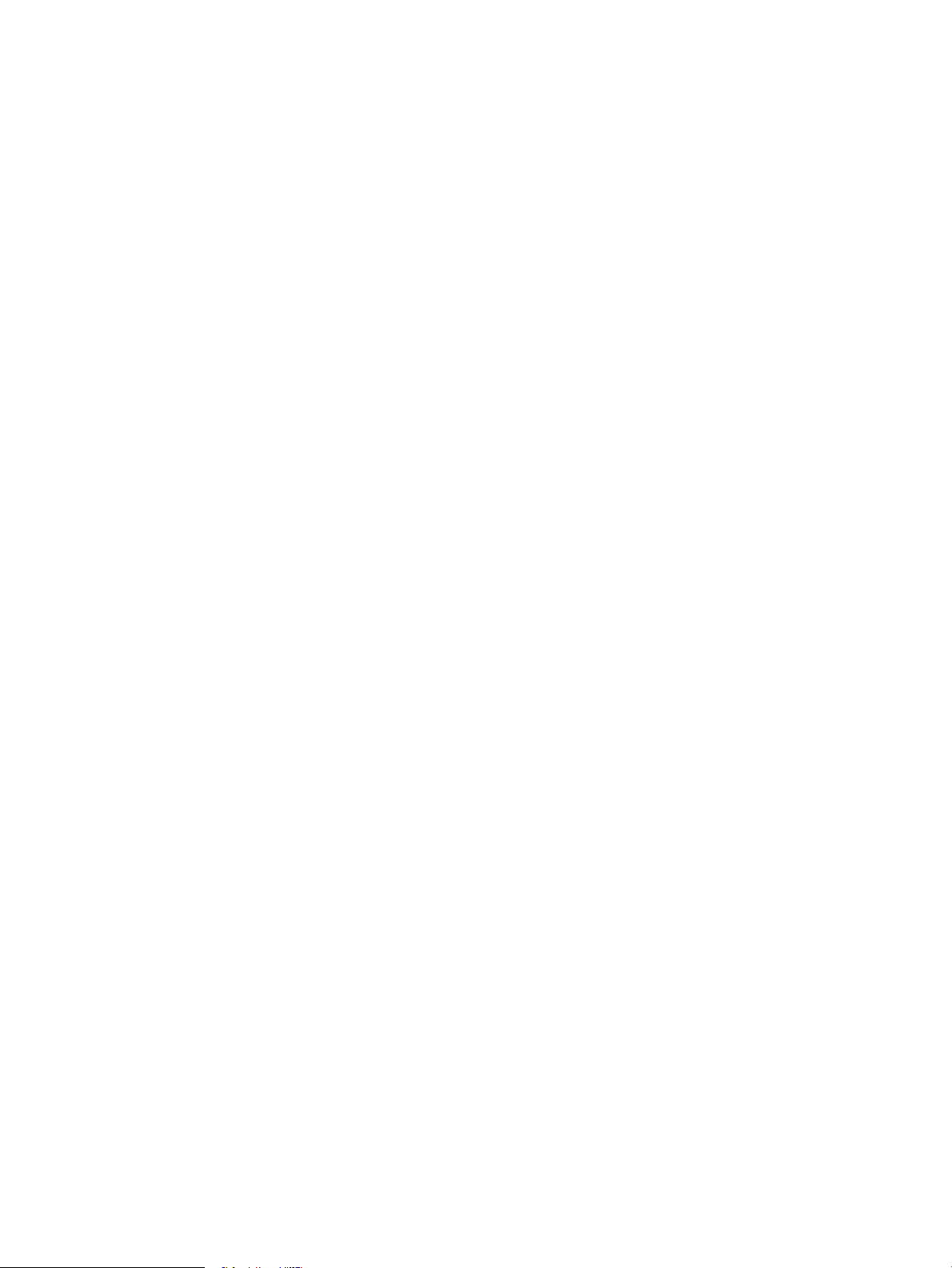
Page 3
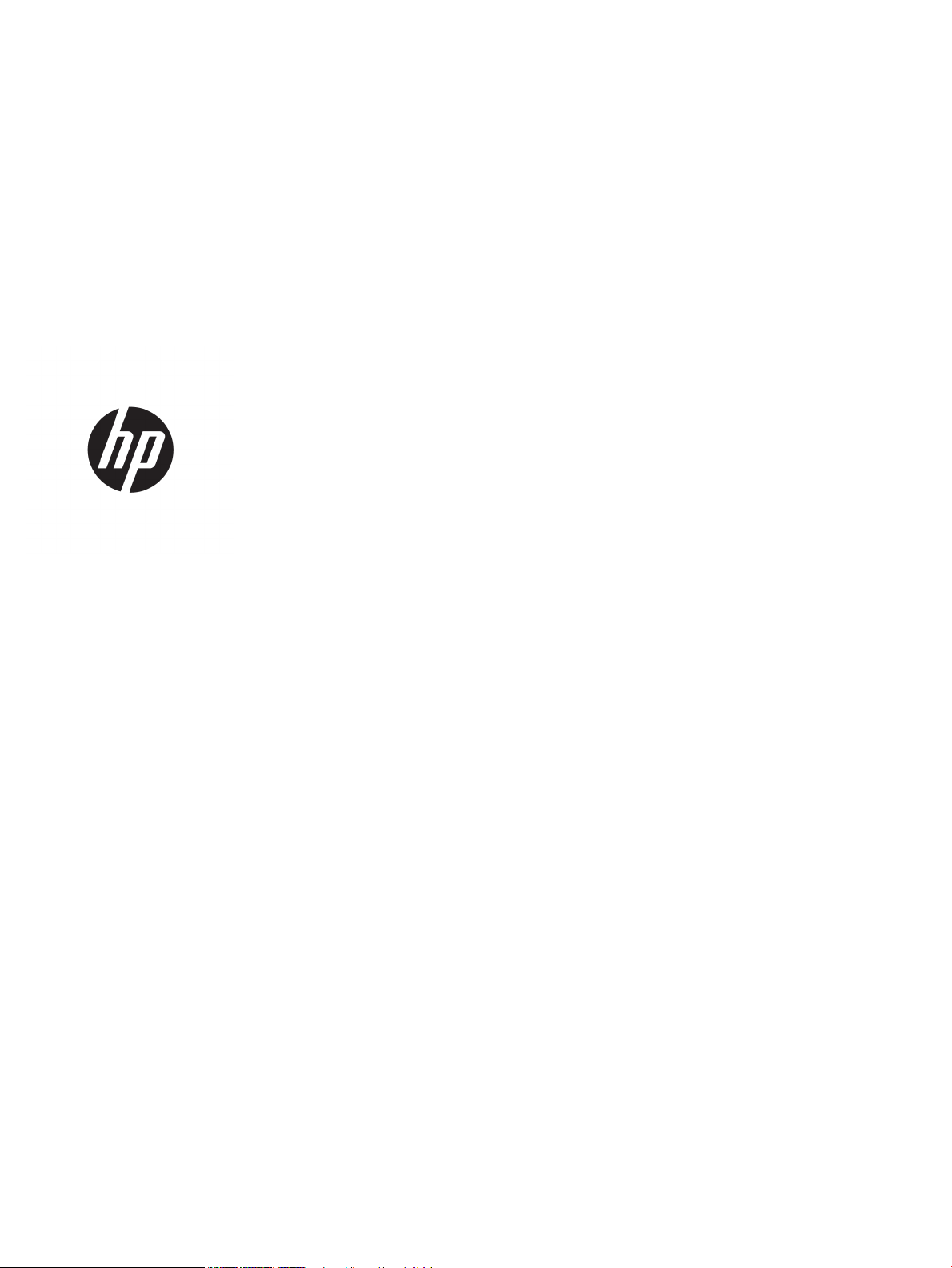
Color LaserJet Pro MFP M178-M181
Guida dell'utente
Page 4
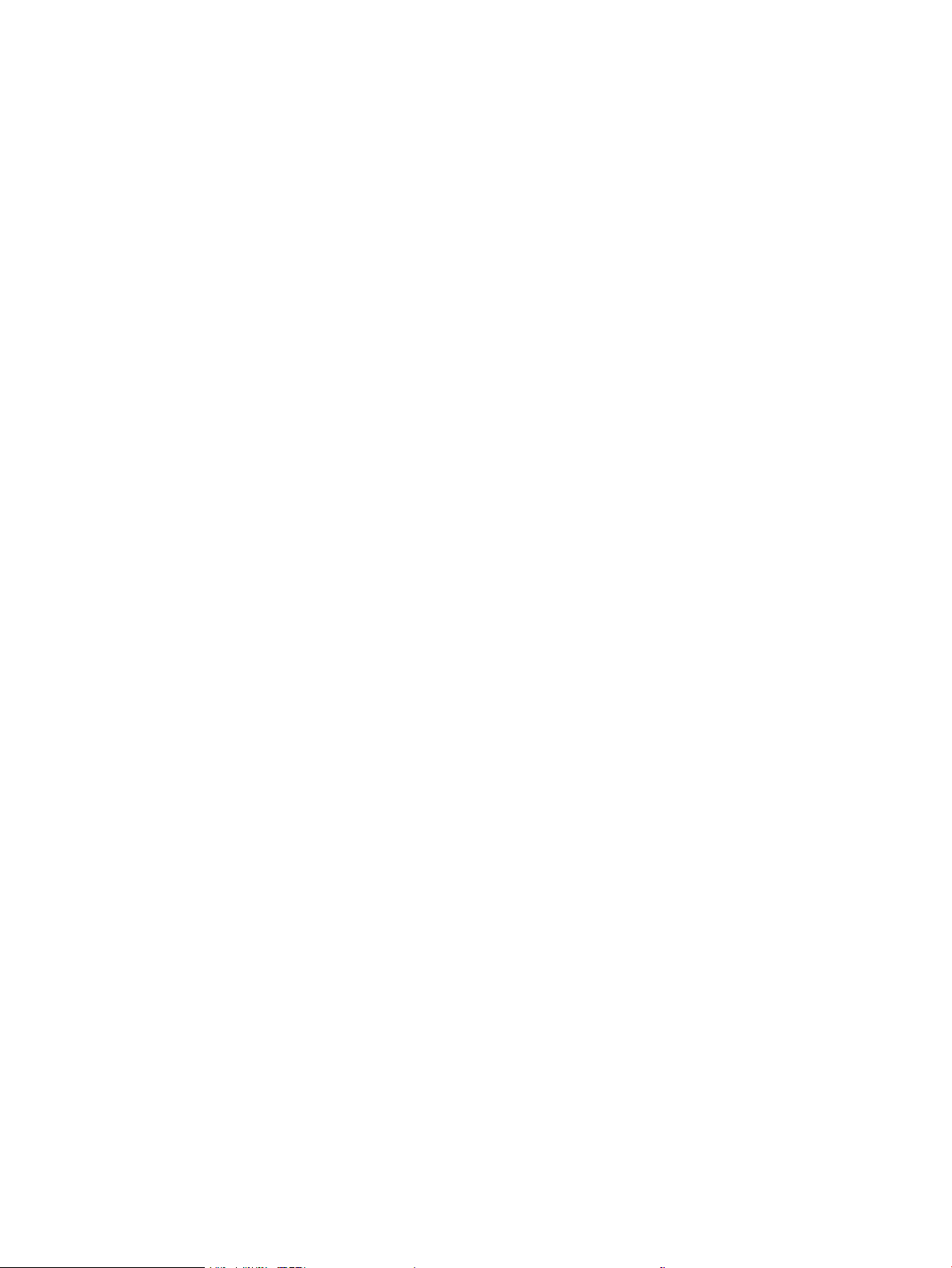
Copyright e licenza
Marchi registrati
© Copyright 2019 HP Development Company,
L.P.
Sono vietati la riproduzione, l'adattamento e la
traduzione senza previo consenso scritto, ad
eccezione dei casi previsti dalle leggi sui diritti
d'autore.
Le informazioni contenute nel presente
documento sono soggette a modica senza
preavviso.
Le uniche garanzie per i prodotti e i servizi HP
sono presentate nelle dichiarazioni esplicite di
garanzia fornite in accompagnamento a tali
prodotti e servizi. Nessuna disposizione del
presente documento dovrà essere interpretata
come garanzia aggiuntiva. HP non sarà
responsabile per omissioni o errori tecnici ed
editoriali contenuti nel presente documento.
Edition 4, 9/2019
Adobe®, Adobe Photoshop®, Acrobat®, e
PostScript
®
sono marchi registrati di Adobe
Systems Incorporated.
Apple e il logo Apple sono marchi di Apple Inc.
registrati negli Stati Uniti e in altri paesi/regioni.
OS X è un marchio registrato di Apple, Inc., negli
Stati Uniti e in altri paesi/regioni.
AirPrint è un marchio registrato di Apple, Inc.,
negli Stati Uniti e in altri paesi/regioni.
iPad è un marchio registrato di Apple, Inc., negli
Stati Uniti e in altri paesi/regioni.
iPod è un marchio registrato di Apple, Inc., negli
Stati Uniti e in altri paesi/regioni.
iPhone è un marchio registrato di Apple, Inc.,
negli Stati Uniti e in altri paesi/regioni.
Microsoft®, Windows®, Windows® XP e Windows
Vista® sono marchi di Microsoft Corporation
registrati negli Stati Uniti.
UNIX® è un marchio registrato di The Open
Group.
Page 5
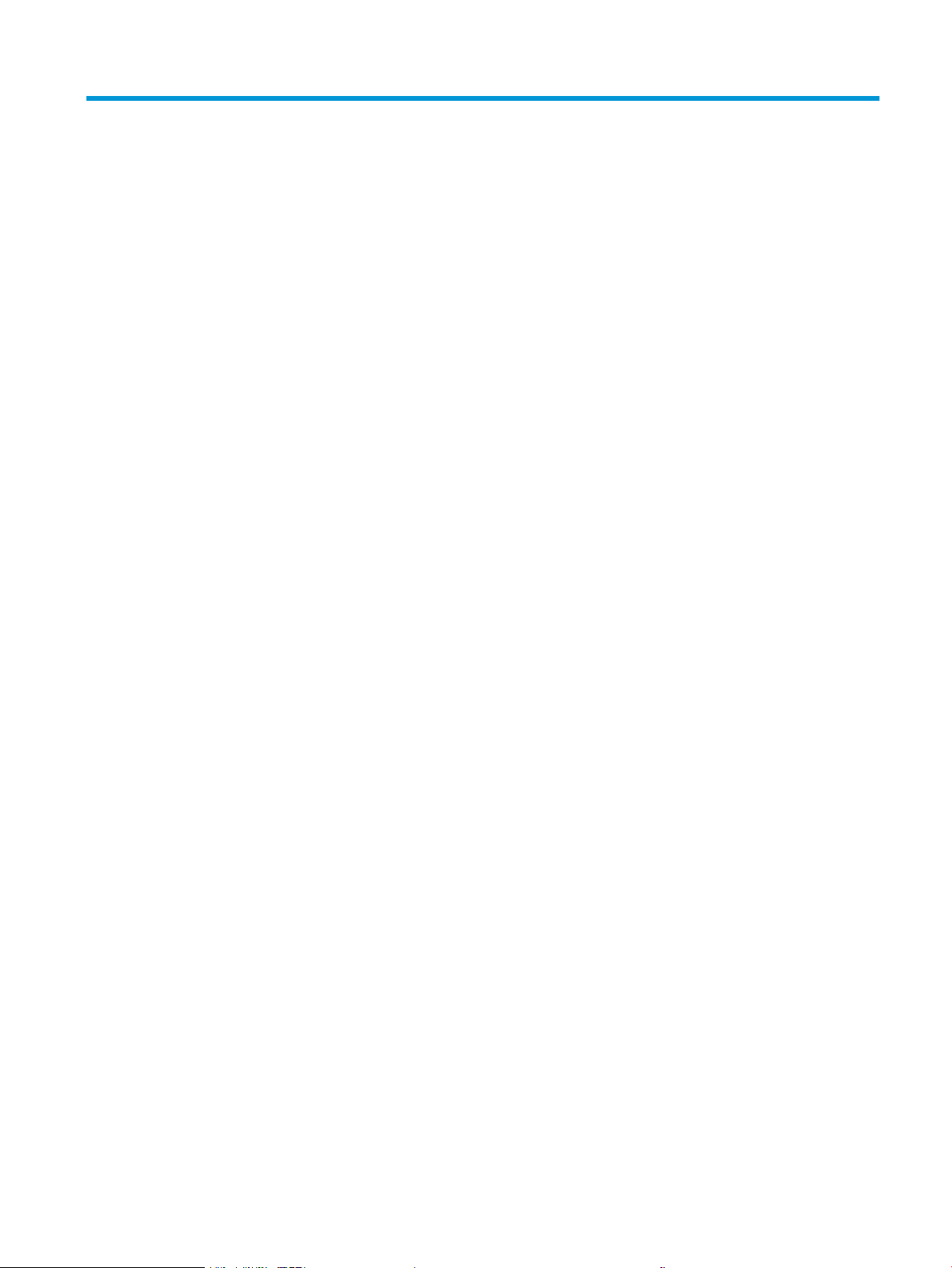
Sommario
1 Panoramica della stampante .................................................................................................................................................................. 1
Viste della stampante .............................................................................................................................................................. 2
Vista anteriore della stampante ........................................................................................................................ 2
Vista posteriore della stampante ...................................................................................................................... 3
Vista del pannello di controllo LED .................................................................................................................... 4
Vista del pannello di controllo LCD a 2 righe ................................................................................................... 6
Speciche della stampante ..................................................................................................................................................... 8
Speciche tecniche .............................................................................................................................................. 8
Sistemi operativi supportati ............................................................................................................................... 8
Soluzioni di stampa mobile .............................................................................................................................. 10
Dimensioni della stampante ............................................................................................................................ 11
Consumo energetico, speciche elettriche ed emissioni acustiche ........................................................... 12
Intervallo dell'ambiente di funzionamento .................................................................................................... 12
Congurazione dell'hardware della stampante e installazione del software .............................................................. 13
2 Vassoi carta ............................................................................................................................................................................................. 15
Introduzione ............................................................................................................................................................................ 16
Caricamento del vassoio 1 .................................................................................................................................................... 16
Introduzione ....................................................................................................................................................... 16
Orientamento della carta per il vassoio 1 ...................................................................................................... 19
Caricamento e stampa di buste ........................................................................................................................................... 21
Introduzione ....................................................................................................................................................... 21
Stampa di buste ................................................................................................................................................. 21
Orientamento della busta ................................................................................................................................ 21
Caricamento e stampa di etichette ..................................................................................................................................... 22
Introduzione ....................................................................................................................................................... 22
Alimentazione manuale etichette ................................................................................................................... 22
Orientamento etichette .................................................................................................................................... 22
3 Materiali di consumo, accessori e parti ............................................................................................................................................... 23
Ordinamento di materiali di consumo, accessori e componenti ..................................................................................... 24
ITWW iii
Page 6
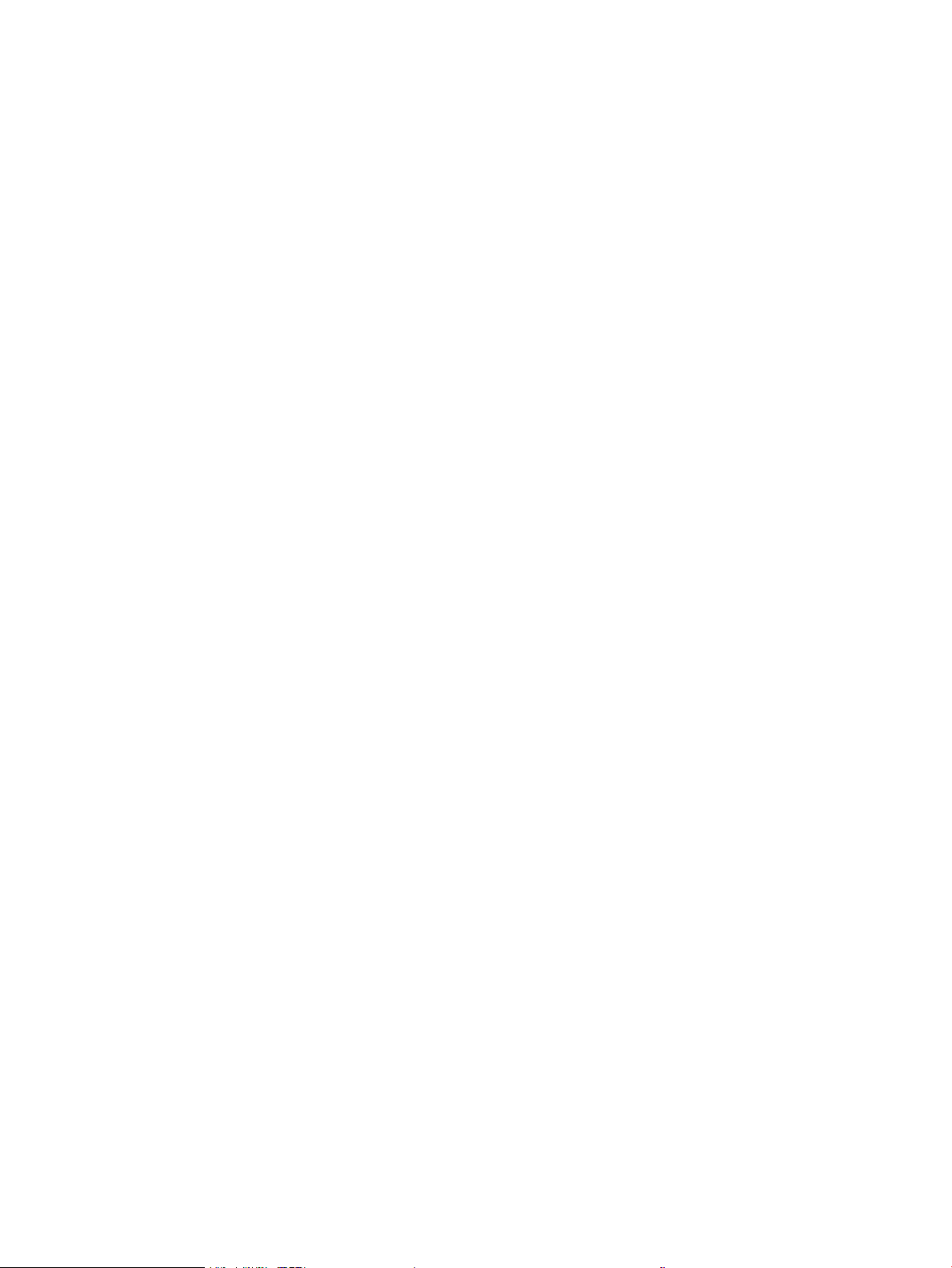
Ordini ................................................................................................................................................................... 24
Materiali di consumo e accessori .................................................................................................................... 24
Parti di ricambio CSR (Customer Self-Repair) ............................................................................................... 24
Sostituzione delle cartucce del toner .................................................................................................................................. 26
Introduzione ....................................................................................................................................................... 26
Rimozione e reinstallazione delle cartucce del toner .................................................................................. 28
4 Stampa ..................................................................................................................................................................................................... 31
Operazioni di stampa (Windows) ......................................................................................................................................... 32
Modalità di stampa (Windows) ........................................................................................................................ 32
Stampa manualmente su entrambi i lati (Windows) ................................................................................... 32
Stampa di più pagine per foglio (Windows) ................................................................................................... 33
Selezione del tipo di carta (Windows) ............................................................................................................ 33
Attività di stampa (OS X) ....................................................................................................................................................... 35
Modalità di stampa (Mac OS X) ........................................................................................................................ 35
Stampa manuale su entrambi i lati (Mac OS X) ............................................................................................. 35
Stampa di più pagine per foglio (Mac OS X) .................................................................................................. 35
Selezione del tipo di carta (Mac OS X) ............................................................................................................ 36
Stampa mobile ....................................................................................................................................................................... 37
Introduzione ....................................................................................................................................................... 37
Wi-Fi Direct (solo modelli wireless) ................................................................................................................. 37
Attivare o disattivare Wi-Fi Direct ............................................................................................... 38
Modica del nome Wi-Fi Direct della stampante ..................................................................... 39
HP ePrint via e-mail .......................................................................................................................................... 39
Software HP ePrint ............................................................................................................................................ 40
AirPrint ................................................................................................................................................................. 40
Stampa integrata Android ................................................................................................................................ 42
5 Copia ......................................................................................................................................................................................................... 43
Copia ......................................................................................................................................................................................... 44
Copia su entrambi i lati (fronte/retro) ................................................................................................................................. 46
Copia manuale su entrambe le facciate ......................................................................................................... 46
6 Scansione ................................................................................................................................................................................................. 47
Scansione mediante il software HP Scan (Windows) ....................................................................................................... 48
Scansione tramite il software HP Easy Scan (OS X) .......................................................................................................... 49
7 Fax ............................................................................................................................................................................................................. 51
Congurazione per l'invio e la ricezione di fax ................................................................................................................... 52
Prima di iniziare ................................................................................................................................................. 52
iv ITWW
Page 7
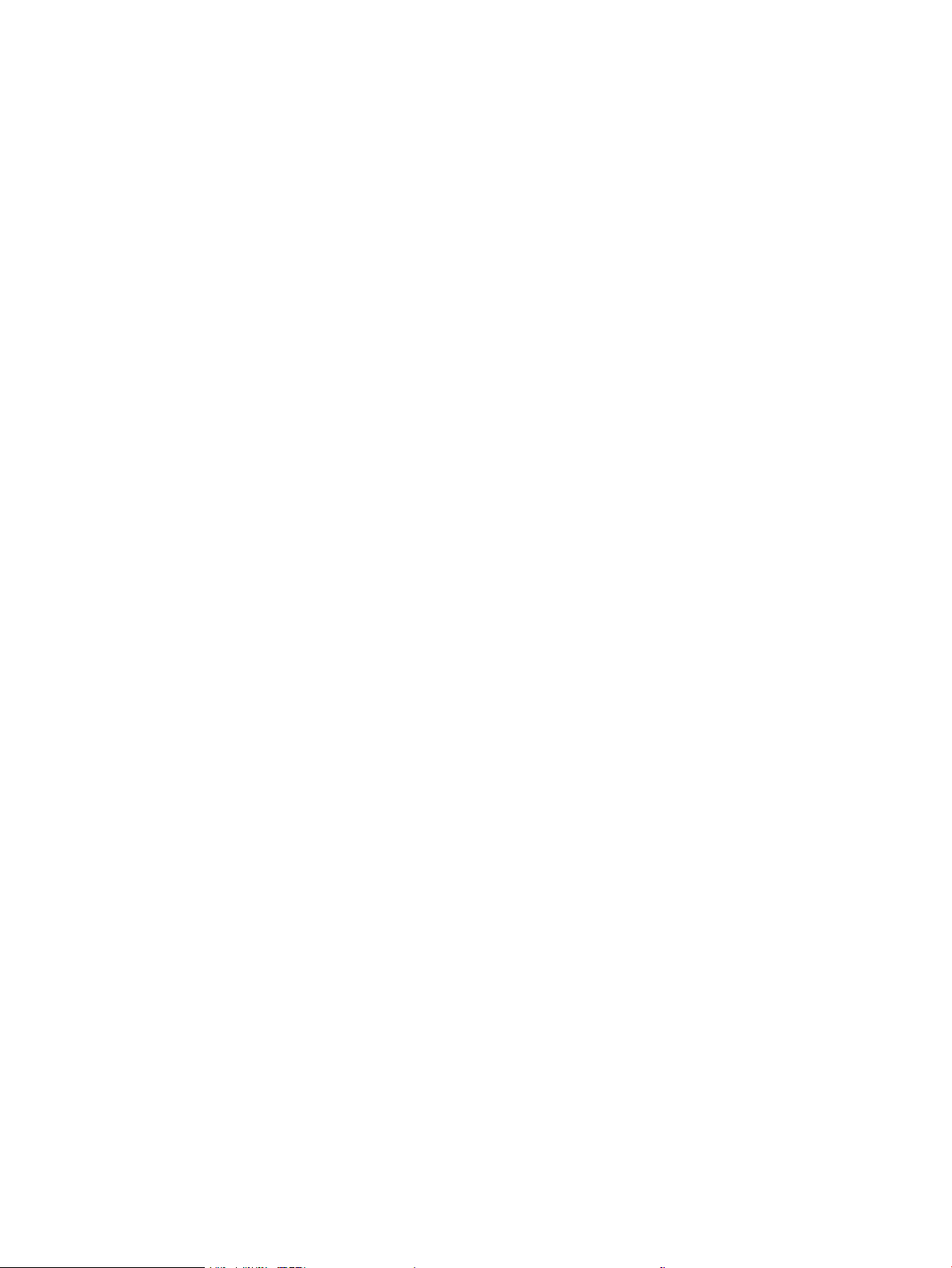
Punto 1: Identicazione del tipo di connessione telefonica ....................................................................... 52
Punto 2: Congurazione del fax ...................................................................................................................... 53
Linea telefonica dedicata ............................................................................................................. 53
Linea vocale/fax condivisa ........................................................................................................... 54
Linea vocale/fax condivisa con segreteria telefonica .............................................................. 55
Punto 3: Congurazione dell'ora, della data e dell'intestazione del fax ................................................... 57
Impostazione guidata fax di HP .................................................................................................. 57
Pannello di controllo della stampante ....................................................................................... 57
Server Web incorporato HP (EWS) e Casella degli strumenti HP (Windows) ....................... 58
Punto 4: Esecuzione di un test del fax ........................................................................................................... 59
Inviare un fax ........................................................................................................................................................................... 60
Invio di fax dallo scanner piano ....................................................................................................................... 60
Invio di fax dall'alimentatore documenti (solo modelli con alimentatore documenti) ........................... 61
Uso di selezioni rapide e selezioni di gruppo ................................................................................................ 61
Invio di fax dal software ................................................................................................................................... 62
Invio di fax da un programma software di terze parti, ad esempio Microsoft Word .............................. 62
8 Gestione della stampante ..................................................................................................................................................................... 65
Modica del tipo di connessione della stampante (Windows) ........................................................................................ 66
Congurazione avanzata con Server Web incorporato HP (EWS) e Casella degli strumenti periferica
HP (Windows) .......................................................................................................................................................................... 67
Congurazione delle impostazioni di rete IP ..................................................................................................................... 70
Introduzione ....................................................................................................................................................... 70
Esclusione di responsabilità relativa alla condivisione della stampante .................................................. 70
Visualizzazione o modica delle impostazioni di rete ................................................................................. 70
Ridenominazione della stampante sulla rete ............................................................................................... 71
Congurazione manuale dei parametri TCP/IP di IPv4 dal pannello di controllo .................................... 72
Funzioni di protezione della stampante ............................................................................................................................. 74
Introduzione ....................................................................................................................................................... 74
Assegnare o modicare la password di sistema utilizzando il server Web incorporato ........................ 74
Impostazioni di risparmio energetico ................................................................................................................................. 76
Introduzione ....................................................................................................................................................... 76
Stampa con EconoMode ................................................................................................................................... 76
Congurazione dell'impostazione Pausa/spegnimento automatico dopo inattività .............................. 76
Impostare il ritardo per lo spegnimento automatico dopo inattività e congurare la stampante
in modo che utilizzi massimo 1 Watt di potenza .......................................................................................... 77
Congurazione dell'impostazione Ritardo spegnimento ............................................................................ 79
HP Web Jetadmin ................................................................................................................................................................... 81
Aggiornamento del rmware ............................................................................................................................................... 82
Metodo uno: Aggiornamento del rmware mediante il pannello di controllo (solo pannelli di
controllo a 2 righe) ............................................................................................................................................ 82
ITWW v
Page 8
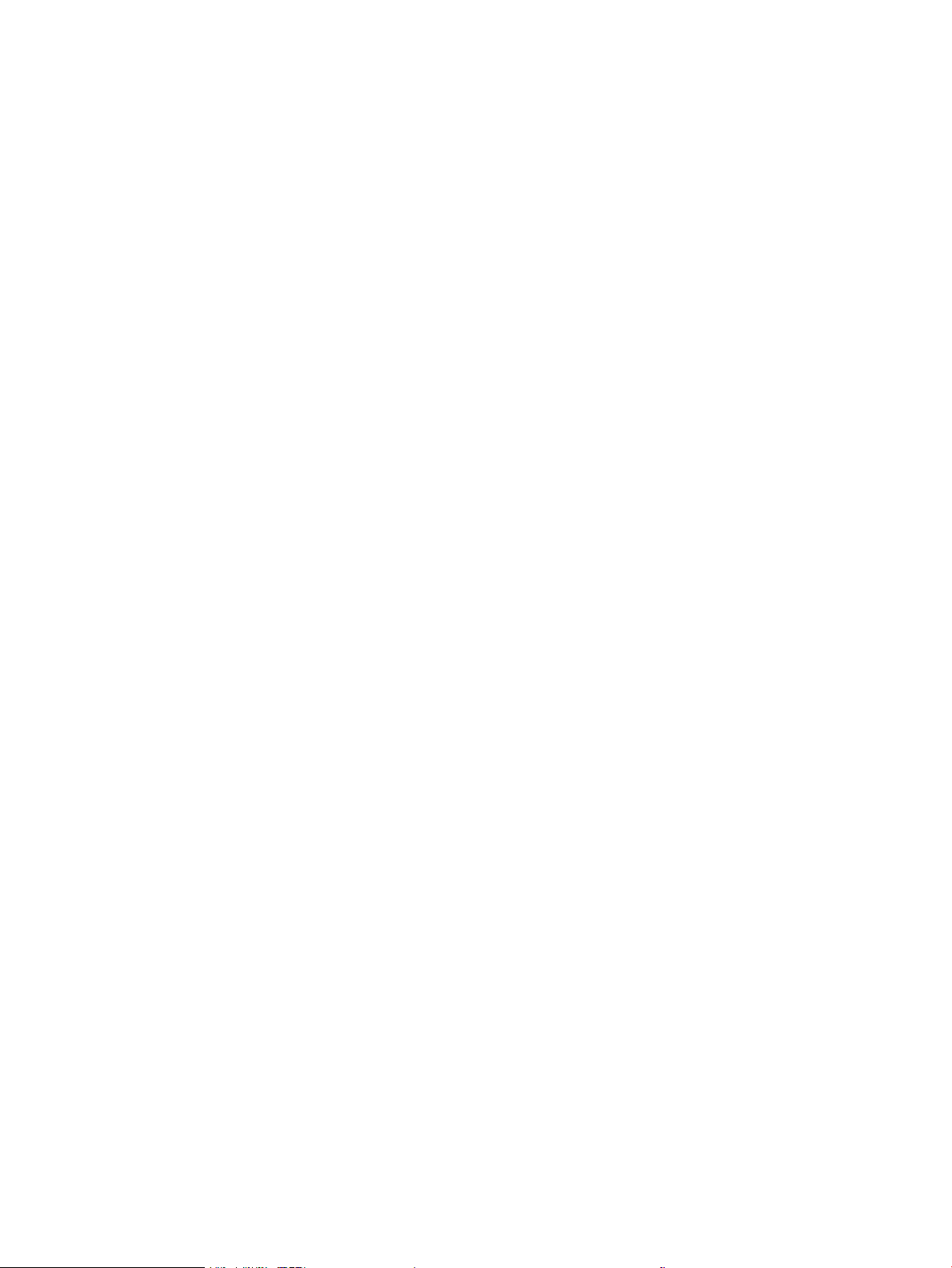
Metodo due: Aggiornamento del rmware utilizzando l'Utility di aggiornamento del rmware ......... 82
9 Risoluzione dei problemi ....................................................................................................................................................................... 85
Assistenza clienti .................................................................................................................................................................... 86
Interpretazione delle sequenze delle spie del pannello di controllo (solo pannello di controllo LED) ..................... 87
Ripristino delle impostazioni predenite ............................................................................................................................ 90
Sul pannello di controllo o sull'EWS della stampante viene visualizzato un messaggio che indica "Cartuccia
in esaurimento" o "Cartuccia quasi esaurita" ..................................................................................................................... 92
Modica delle impostazioni "Quasi esaurita" ................................................................................................ 92
Per stampanti con funzionalità fax ............................................................................................ 94
Ordinazione di materiali di consumo .............................................................................................................. 94
La stampante non preleva la carta o si vericano inceppamenti ................................................................................... 95
Introduzione ....................................................................................................................................................... 95
Il prodotto non preleva la carta ....................................................................................................................... 95
Il prodotto preleva più fogli di carta ................................................................................................................ 95
Nell'alimentatore documenti vengono inceppati, inclinati o prelevati più fogli di carta ......................... 95
Eliminazione degli inceppamenti della carta ..................................................................................................................... 97
Introduzione ....................................................................................................................................................... 97
Posizioni di inceppamento della carta ........................................................................................................... 97
Si vericano inceppamenti della carta frequenti o ricorrenti? .................................................................... 98
Rimuovere gli inceppamenti della carta nell'alimentatore documenti (solo modelli fw) .................... 101
Rimozione degli inceppamenti della carta nel vassoio 1 .......................................................................... 104
Rimozione degli inceppamenti della carta dallo sportello posteriore e dall'area del fusore .............. 106
Rimozione degli inceppamenti della carta nello scomparto di uscita .................................................... 108
Migliorare la qualità di stampa .......................................................................................................................................... 110
Introduzione ..................................................................................................................................................... 110
Aggiornare il rmware della stampante ...................................................................................................... 111
Stampa da un programma software dierente ......................................................................................... 111
Controllo dell'impostazione relativa al tipo di carta per il processo di stampa ..................................... 111
Controllo dell'impostazione del tipo di carta sulla stampante ............................................ 111
Modica dell'impostazione del tipo di carta (Windows) ....................................................... 111
Controllo dell'impostazione del tipo di carta (Mac OS X) ...................................................... 111
Controllo dello stato della cartuccia di toner .............................................................................................. 112
Stampa di una pagina di pulizia .................................................................................................................... 113
Controllare lo stato del toner e delle cartucce di toner ............................................................................. 115
Controllo della carta e dell'ambiente di stampa ......................................................................................... 115
Passaggio 1: Uso di carta conforme alle speciche consigliate da HP .............................. 115
Passaggio due: Controllo dell'ambiente .................................................................................. 115
Passaggio tre: Impostazione dell'allineamento del singolo vassoio .................................. 116
Tentativo con un altro driver di stampa ....................................................................................................... 117
Verica delle impostazioni EconoMode ....................................................................................................... 117
vi ITWW
Page 9
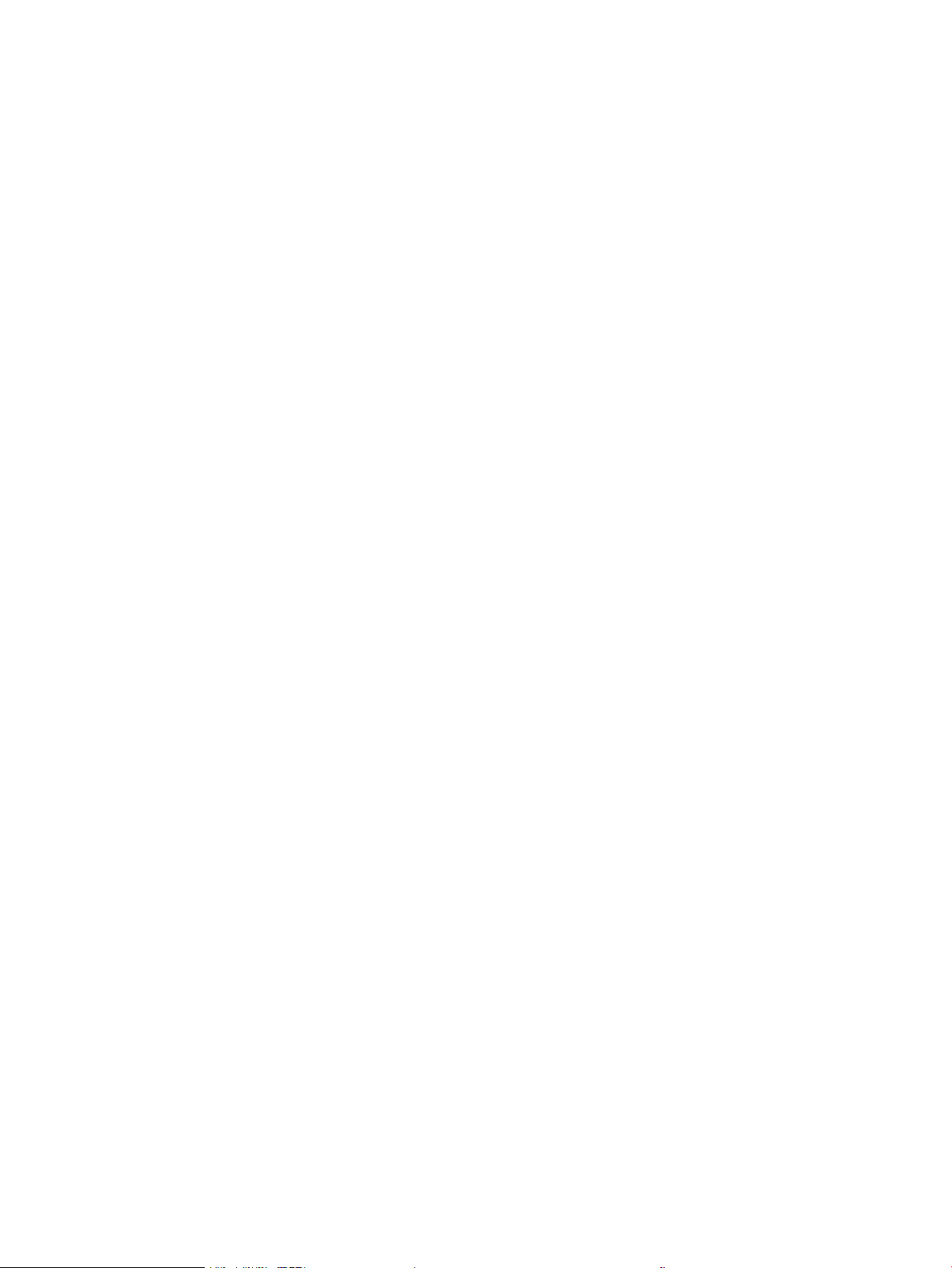
Regolazione della densità di stampa ........................................................................................................... 118
Calibrazione della stampante per allineare i colori .................................................................................... 119
Regolazione delle impostazioni dei colori (Windows) ............................................................................... 120
Stampa della pagina relativa alla qualità di stampa .................................................................................. 122
Risoluzione dei problemi di qualità di stampa ................................................................................................................ 124
Introduzione ..................................................................................................................................................... 124
Risoluzione dei problemi di qualità di stampa ............................................................................................ 124
Miglioramento della qualità di copia e scansione ........................................................................................................... 133
Introduzione ..................................................................................................................................................... 133
Controllo della presenza di polvere e sbavature sul vetro dello scanner .............................................. 133
Eliminare le linee o striature che si presentano durante l'utilizzo dell'alimentatore documenti ....... 134
Controllo delle impostazioni della carta ...................................................................................................... 134
Verica delle impostazioni di regolazione dell'immagine ......................................................................... 135
Ottimizzazione per testo o immagini ........................................................................................................... 137
Verica delle risoluzione dello scanner e delle impostazioni del colore sul computer ........................ 138
Linee guida di risoluzione e colore ........................................................................................... 138
Colore ........................................................................................................................................... 139
Copia da bordo a bordo .................................................................................................................................. 139
Pulire i rulli di prelievo e il tampone di separazione dell'alimentatore documenti (solo
modelli fw) ....................................................................................................................................................... 140
Miglioramento della qualità di fax ..................................................................................................................................... 142
Introduzione ..................................................................................................................................................... 142
Controllo della presenza di polvere e sbavature sul vetro dello scanner .............................................. 142
Controllo delle impostazioni di risoluzione di invio del fax ...................................................................... 143
Controllo delle impostazioni di correzione degli errori ............................................................................. 143
Controllo dell'impostazione di adattamento alla pagina .......................................................................... 143
Invio a un fax diverso ...................................................................................................................................... 143
Verica dell'apparecchiatura fax del mittente ............................................................................................ 143
Risoluzione dei problemi di rete cablata .......................................................................................................................... 144
Introduzione ..................................................................................................................................................... 144
Problemi di collegamento .............................................................................................................................. 144
Il computer non è in grado di comunicare con la stampante ................................................................... 144
La stampante utilizza un collegamento errato e impostazioni duplex non corrette per la rete ........ 145
Nuovi programmi software potrebbero provocare problemi di compatibilità ....................................... 145
Il computer o la workstation potrebbe non essere impostata correttamente ...................................... 145
La stampante è disattivata o altre impostazioni di rete non sono corrette ........................................... 145
Risoluzione dei problemi di rete wireless (solo modelli wireless) ................................................................................ 146
Introduzione ..................................................................................................................................................... 146
Lista di controllo per la connettività wireless ............................................................................................. 146
La stampante non stampa dopo che è stata eseguita la congurazione della rete wireless ............. 147
La stampante non stampa e sul computer è installato un rewall di terze parti ................................. 147
ITWW vii
Page 10
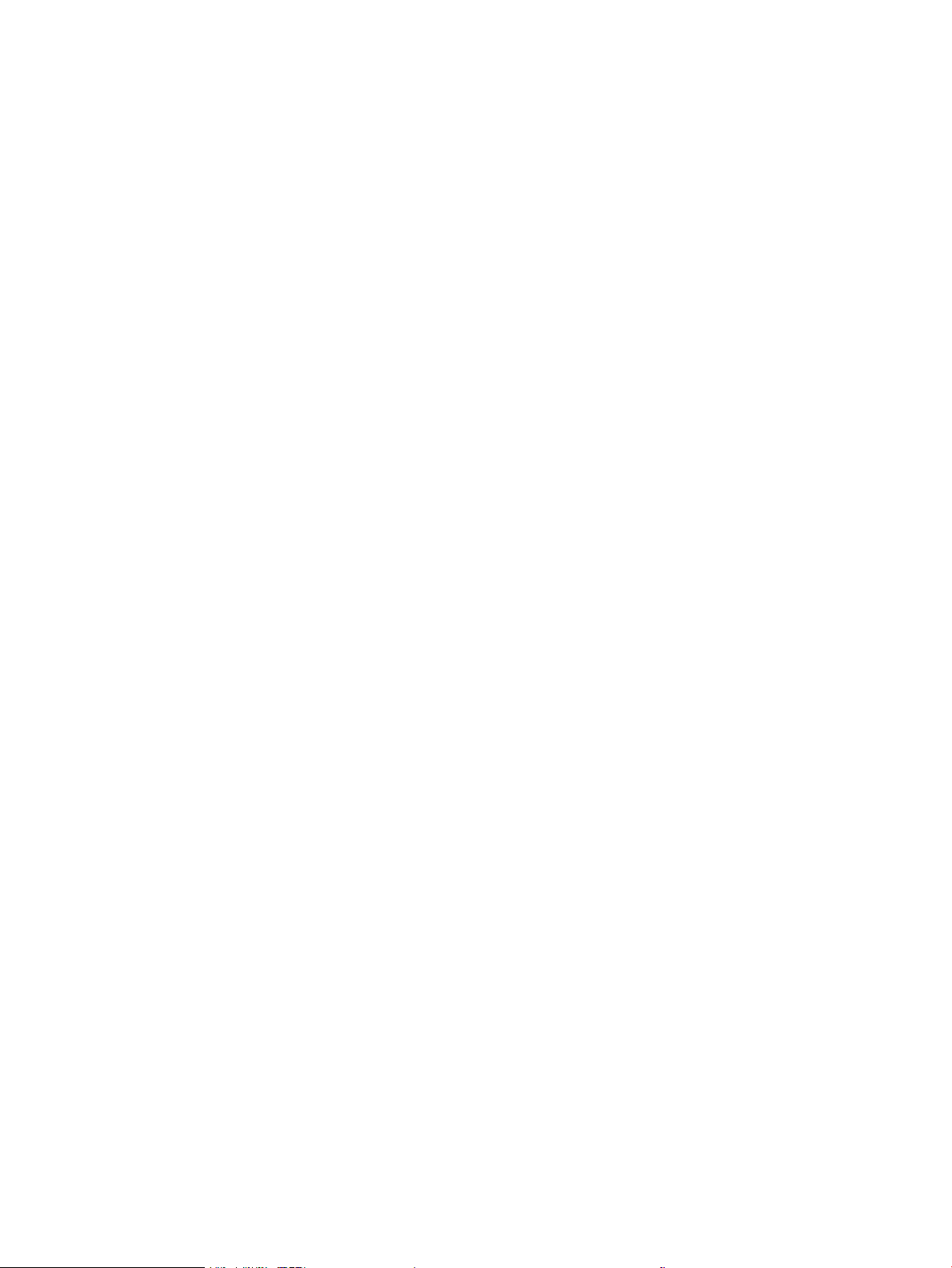
La connessione wireless non funziona dopo aver spostato il router wireless o il prodotto ............... 147
Impossibile collegare più computer alla stampante wireless .................................................................. 147
La stampante wireless perde la comunicazione quando è collegata a una VPN .................................. 148
La rete non viene visualizzata nell'elenco delle reti wireless ................................................................... 148
La rete wireless non funziona ....................................................................................................................... 148
Esecuzione di un test diagnostico della rete wireless ............................................................................... 148
Riduzione delle interferenze su una rete wireless ..................................................................................... 149
Risoluzione dei problemi fax .............................................................................................................................................. 150
Introduzione ..................................................................................................................................................... 150
Elenco di controllo per la risoluzione dei problemi relativi al fax ............................................................ 150
Risoluzione di problemi fax generici ............................................................................................................ 151
I fax vengono inviati lentamente .............................................................................................. 151
La qualità fax è scarsa ............................................................................................................... 152
Il fax viene troncato o stampato su due pagine .................................................................... 152
Indice analitico .......................................................................................................................................................................................... 155
viii ITWW
Page 11
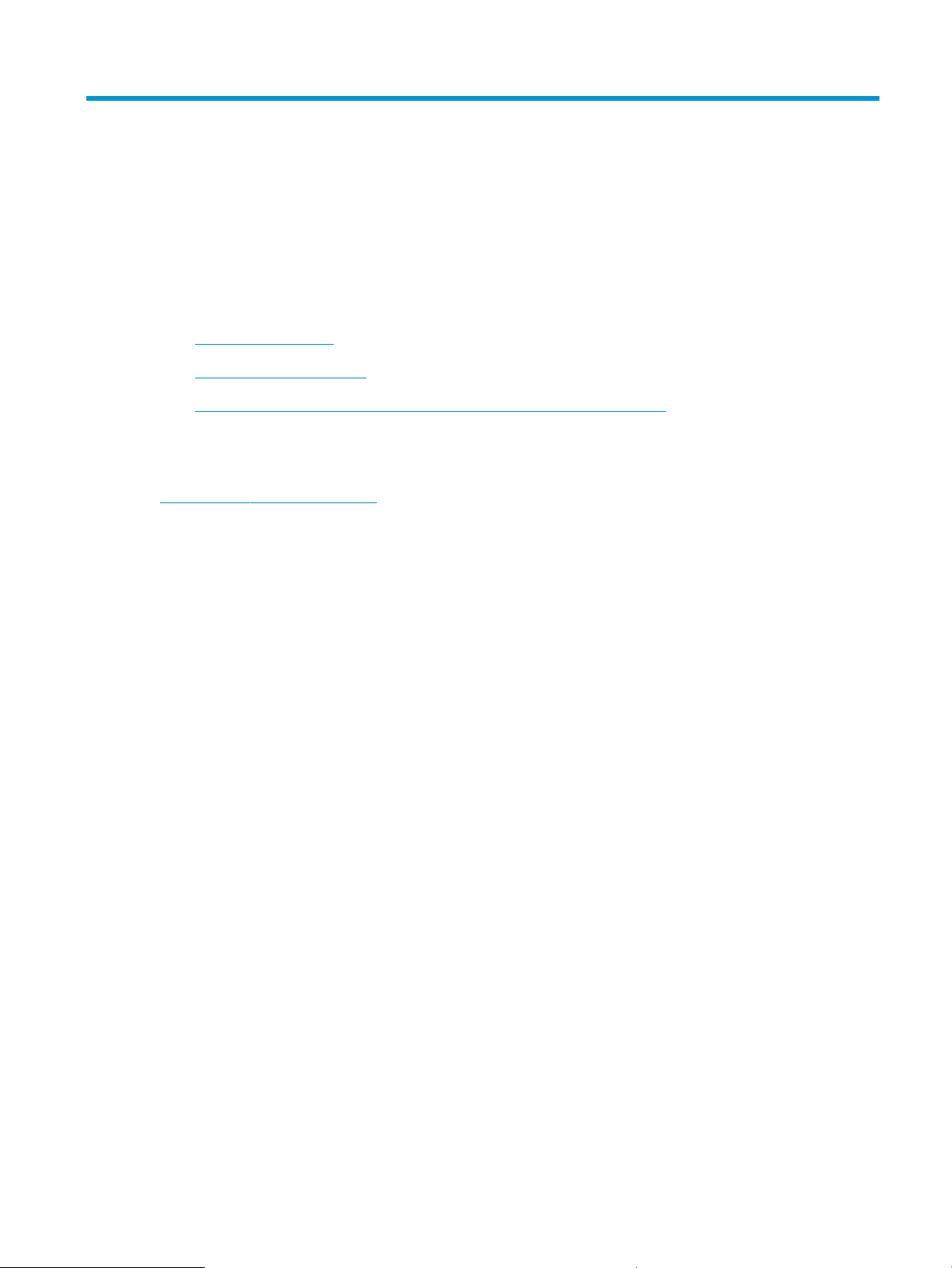
1 Panoramica della stampante
●
Viste della stampante
●
Speciche della stampante
●
Congurazione dell'hardware della stampante e installazione del software
Per ulteriori informazioni:
Le seguenti informazioni sono corrette al momento della pubblicazione. Per informazioni aggiornate, vedere
www.hp.com/support/ljM178MFP.
La guida completa di HP per la stampante include le seguenti informazioni:
● Installazione e congurazione
● Istruzioni e uso
● Risoluzione dei problemi
● Download di aggiornamenti software e rmware
● Registrazione al forum di supporto
● Ricerca di informazioni sulla garanzia e le normative
ITWW 1
Page 12
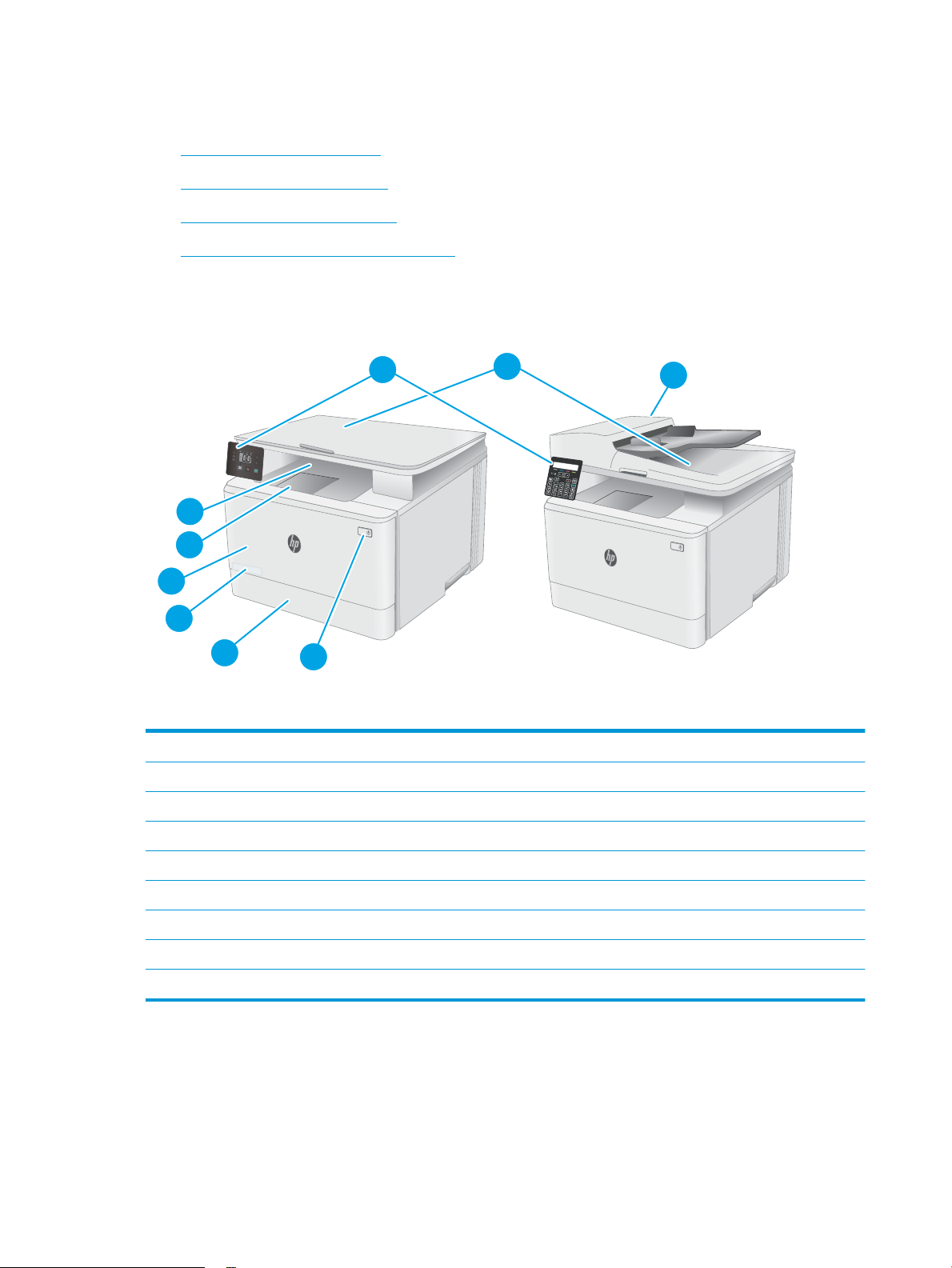
Viste della stampante
1
3
4
9
8
5
7
6
2
●
Vista anteriore della stampante
●
Vista posteriore della stampante
●
Vista del pannello di controllo LED
●
Vista del pannello di controllo LCD a 2 righe
Vista anteriore della stampante
1 Scanner
2 Pannello di controllo (varia in base al modello)
3 Scomparto di uscita
4 Estensione dello scomparto di uscita
5 Sportello anteriore (accesso alle cartucce di toner)
6 Numero modello
7 Vassoio 1
8 Pulsante di accensione/spegnimento
9 Alimentatore documenti (solo modelli fw)
2 Capitolo 1 Panoramica della stampante ITWW
Page 13
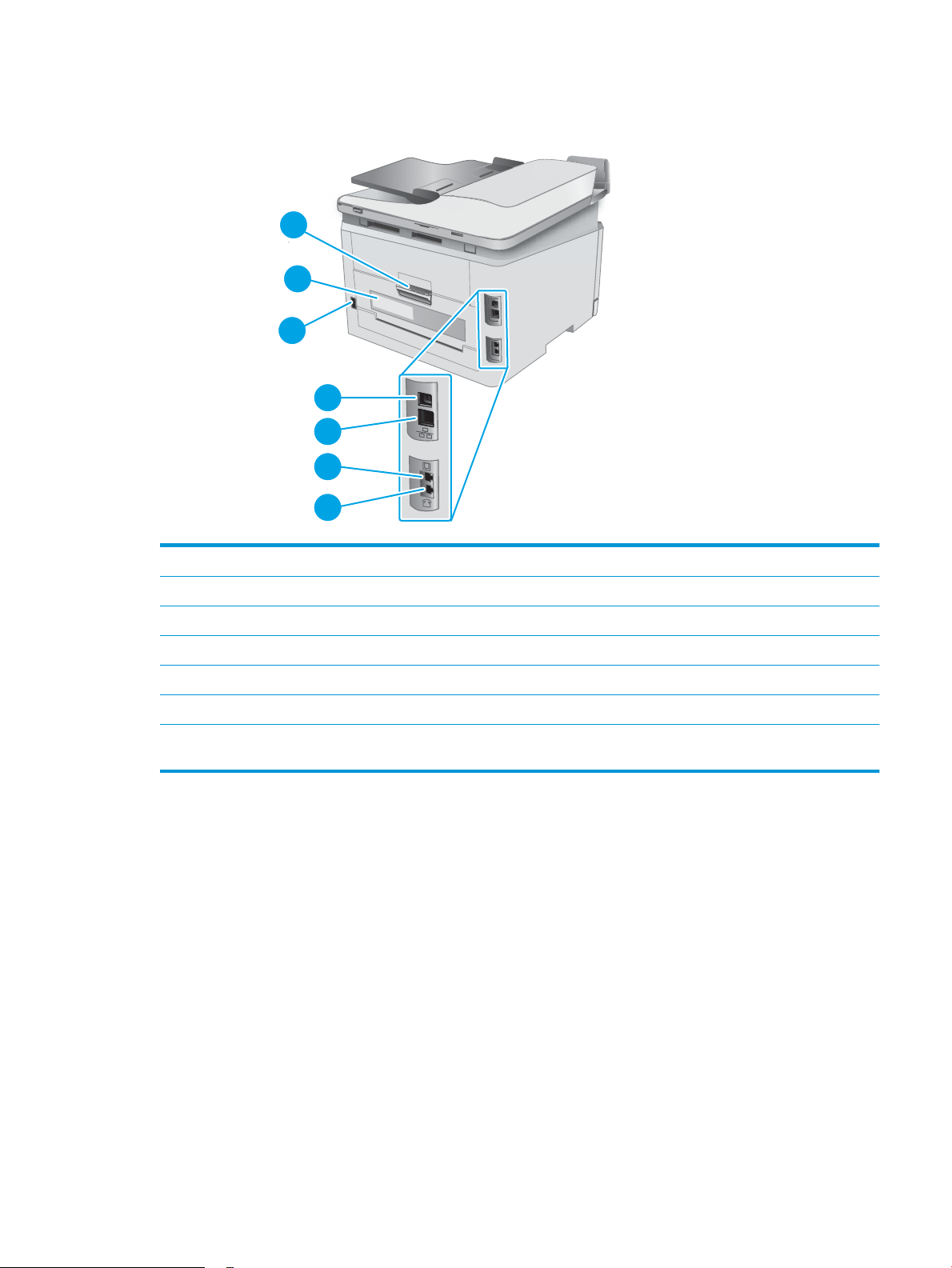
Vista posteriore della stampante
3
5
4
6
7
2
1
1 Sportello posteriore (accesso per l'eliminazione degli inceppamenti)
2 Etichetta numero di serie e codice prodotto
3 Connettore di alimentazione
4 Porta di interfaccia USB
5 Porta Ethernet
6 Porta di ingresso della linea fax per collegare una linea telefonica fax alla stampante (solo modelli fax)
7 Porta di uscita della linea telefonica per collegare un telefono interno, una segreteria telefonica o un altro dispositivo (solo
modelli fax)
ITWW Viste della stampante 3
Page 14
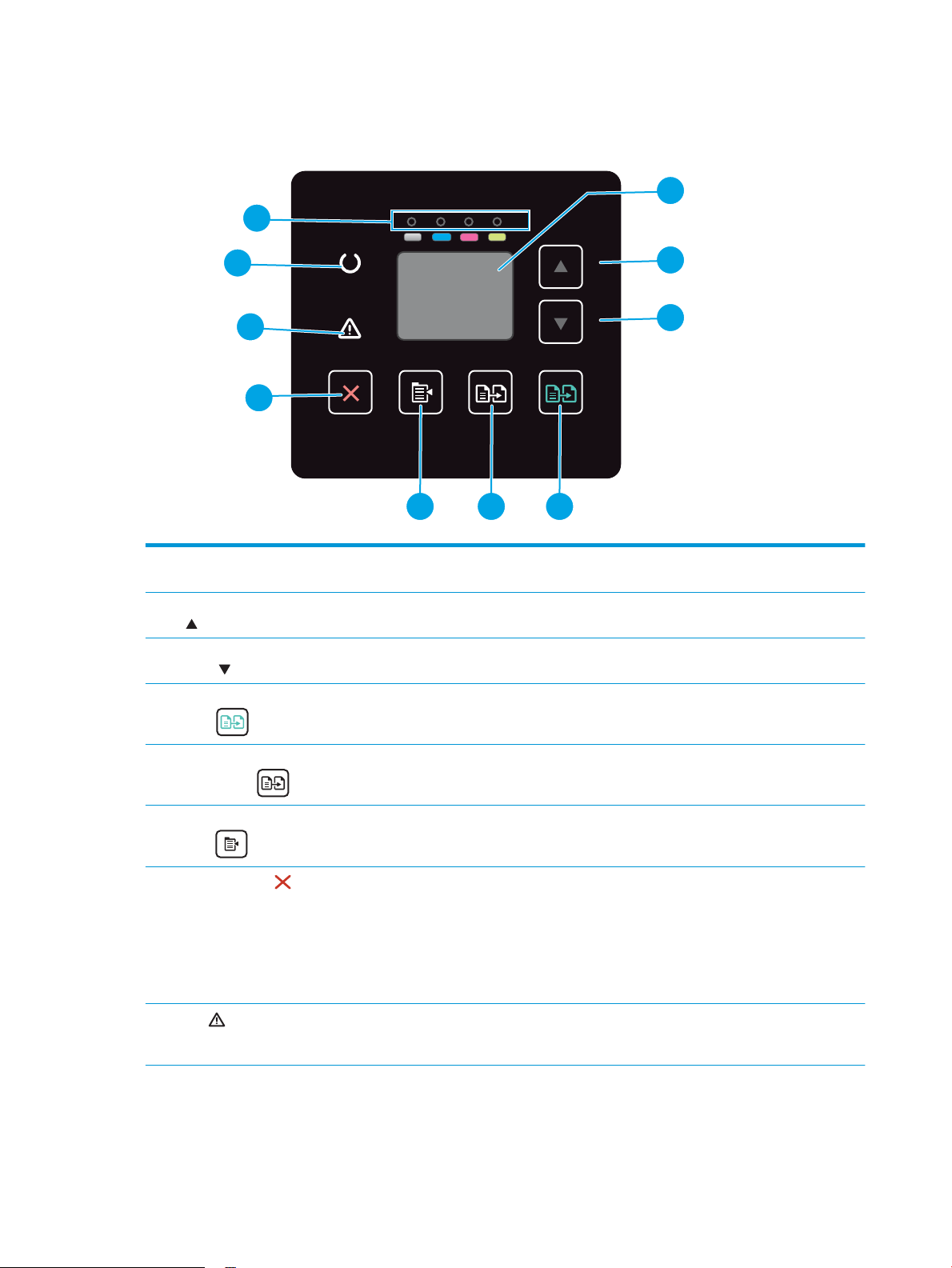
Vista del pannello di controllo LED
1
3
2
5 46
9
7
8
10
1 Display LED del pannello di
controllo
2 Pulsante freccia verso l'alto Utilizzare questo pulsante per aumentare il valore visualizzato sul display.
3 Pulsante freccia verso il
basso
4 Pulsante Avvia copia a
colori
5 Pulsante Avvia copia in
bianco e nero
6 Pulsante di impostazione
copia
7
Pulsante Annulla
8 LED Attenzione La spia Attenzione lampeggia quando la stampante richiede l'intervento dell'utente, ad esempio
Su questa schermata sono riportate le informazioni numeriche per i processi di copia.
Utilizzare questo pulsante per ridurre il valore visualizzato sul display.
Premere questo pulsante per avviare un processo di copia a colori.
Premere questo pulsante per avviare un processo di copia in bianco e nero.
Utilizzare questo pulsante per spostarsi tra le opzioni Numero di copie, Più chiaro/più scuro e Riduci/
Ingrandisci. L'opzione predenita è Numero di copie.
Premere questo pulsante per eettuare le operazioni indicate di seguito:
● Annullare un processo di stampa durante la stampa.
● Ripristinare le impostazioni di copia correnti ai valori predeniti quando la stampante è inattiva.
● Uscire dalla modalità di impostazione dei valori predeniti per la copia senza salvarli quando la
stampante si trova in questa modalità.
quando la stampante esaurisce la carta o se è necessario cambiare una cartuccia del toner. Se la spia
si accende senza lampeggiare, sulla stampante si è vericato un errore.
4 Capitolo 1 Panoramica della stampante ITWW
Page 15
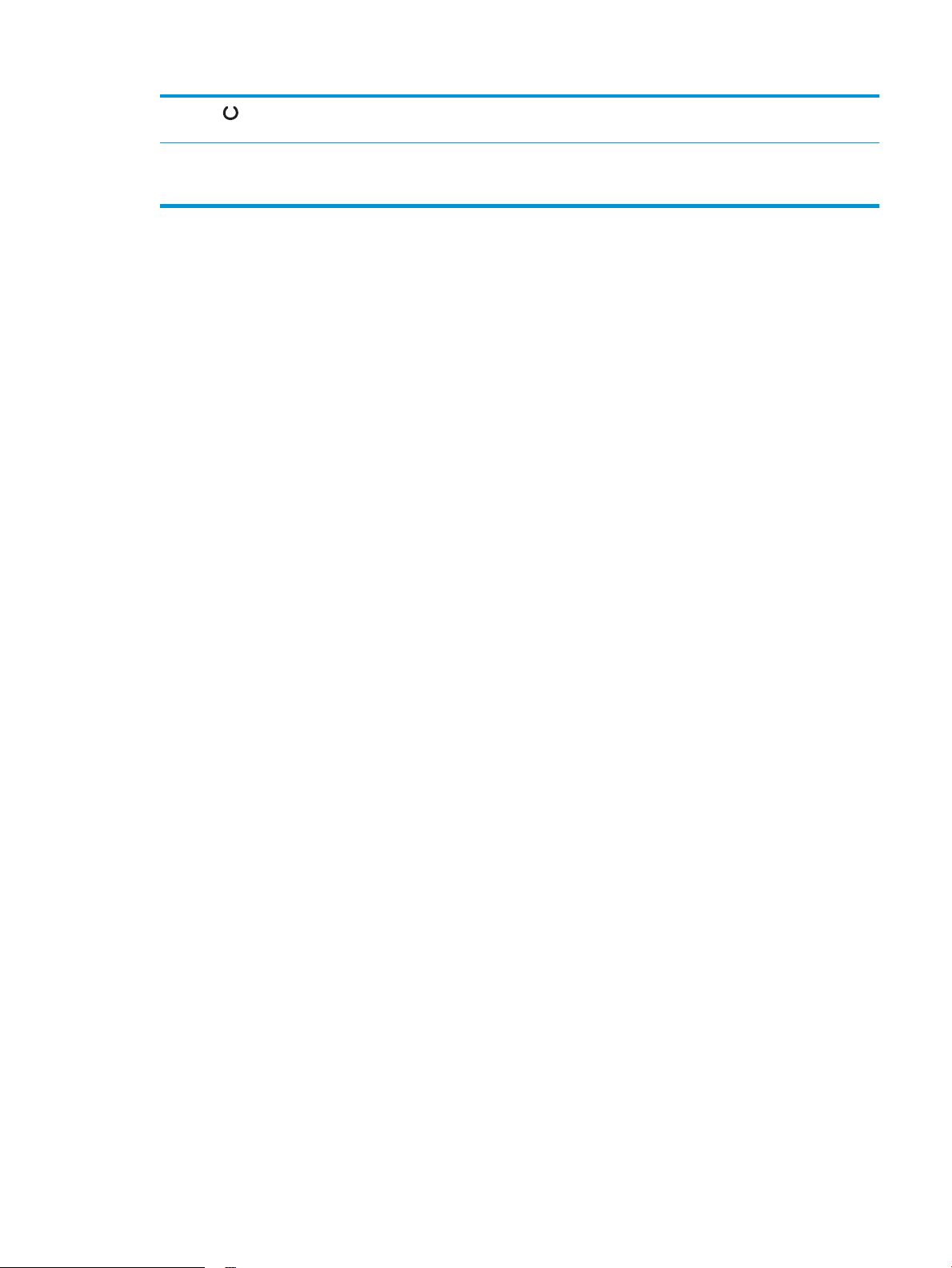
9 LED Pronto La spia Pronto si accende quando la stampante è pronta per la stampa. Lampeggia quando la
stampante sta ricevendo i dati di stampa o durante l'annullamento di un processo di stampa.
10 LED materiali di consumo La spia dei materiali di consumo lampeggia quando si verica un errore relativo ai materiali di
consumo e rimane accesa senza lampeggiare quando i materiali di consumo sono quasi esauriti e
vanno sostituiti.
ITWW Viste della stampante 5
Page 16
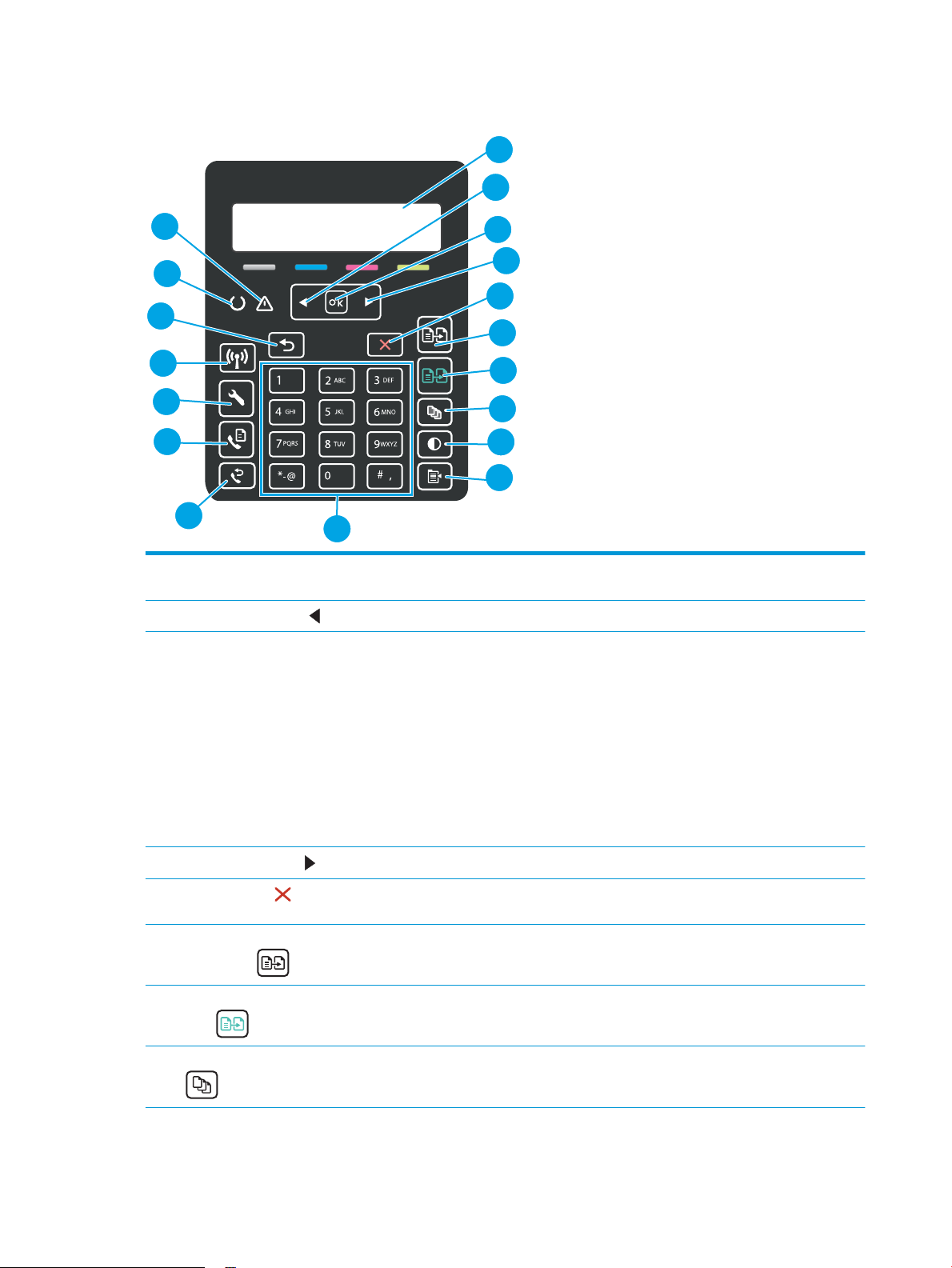
Vista del pannello di controllo LCD a 2 righe
1
2
6
5
7
9
10
11
12
15
17
18
16
13
3
4
8
14
1 Display del pannello di
controllo a due righe
2
Pulsante freccia sinistra
3 Pulsante OK Utilizzare il pulsante OK per eettuare le operazioni indicate di seguito.
4
Pulsante freccia destra
Questo schermo visualizza i menu e le informazioni sulla stampante.
Utilizzare questo pulsante per spostarsi tra i menu o diminuire un valore visualizzato sul display.
● Aprire i menu del pannello di controllo.
● Aprire un sottomenu visualizzato sul display del pannello di controllo.
● Selezionare una voce di menu.
● Chiudere la nestra di alcuni messaggi di errore.
● Avviare un processo di stampa in risposta a una richiesta del pannello di controllo (ad esempio,
quando viene visualizzato il messaggio Premere [OK] per continuare sul display del pannello di
controllo).
Utilizzare questo pulsante per spostarsi tra i menu o aumentare un valore visualizzato sul display.
5
Pulsante Annulla
6 Pulsante Avvia copia in
bianco e nero
Utilizzare questo pulsante per annullare un processo di stampa o per uscire dai menu del pannello di
controllo.
Utilizzare questo pulsante per avviare un processo di copia in bianco e nero.
7 Pulsante Avvia copia a
colori
8 Pulsante Numero di copie Utilizzare questo pulsante per impostare il numero di copie da realizzare.
Utilizzare questo pulsante per avviare un processo di copia a colori.
6 Capitolo 1 Panoramica della stampante ITWW
Page 17
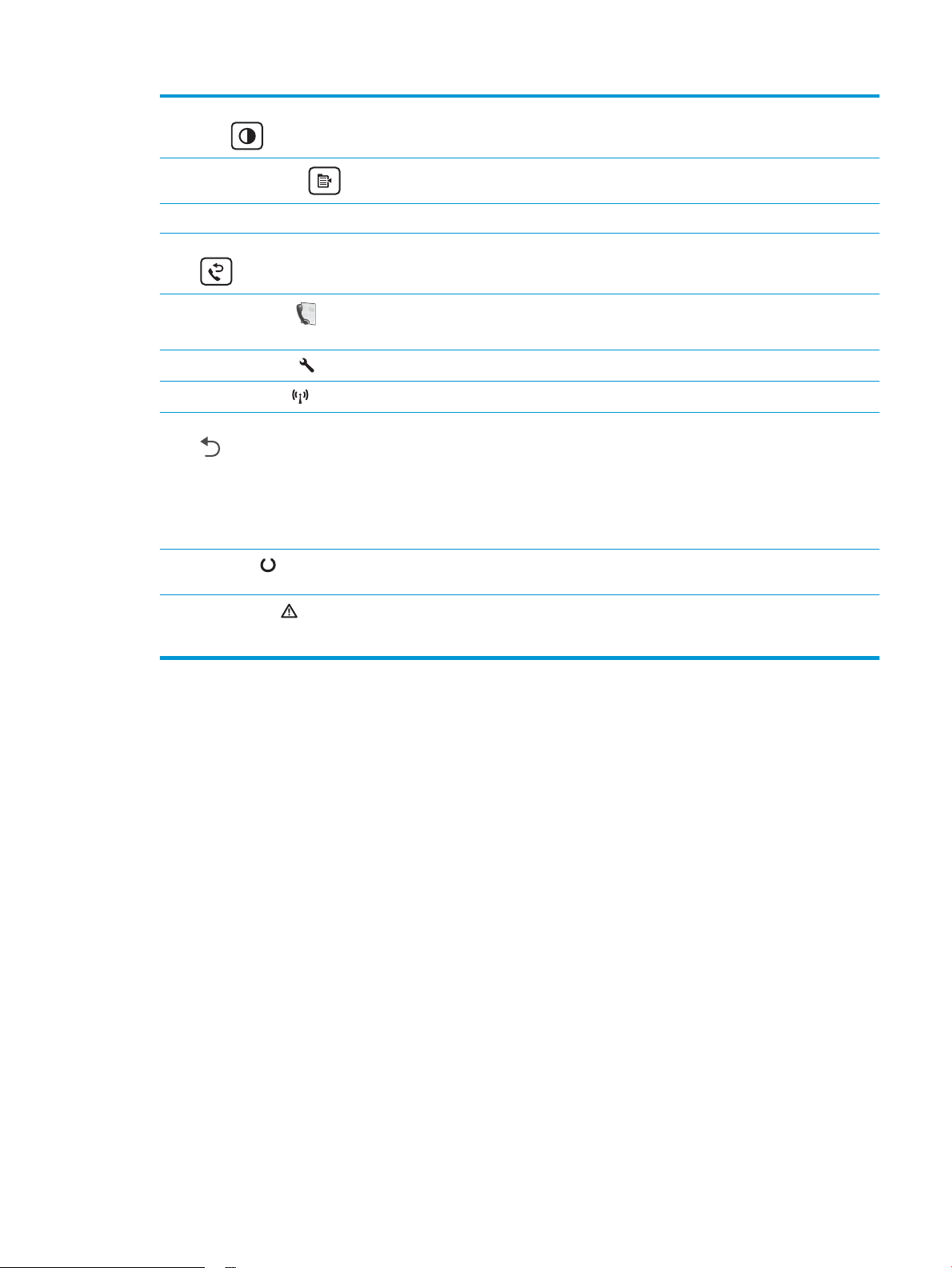
9 Pulsante Più chiaro/più
scuro
Utilizzare questo pulsante per regolare il livello dei toni scuri per il processo di copia corrente.
10
Pulsante Menu copia
11 Tastierino alfanumerico Utilizzare il tastierino per digitare i numeri fax.
12 Pulsante Riselezione fax
(solo modelli fax)
13
Pulsante Avvia fax
(solo modelli fax)
14
Pulsante Congura
15
Pulsante wireless
16 Pulsante freccia indietro utilizzare questo pulsante per eseguire le operazioni indicate di seguito:
17 LED Pronto La spia Pronto si accende quando la stampante è pronta per la stampa. Lampeggia quando la
18 LED Attenzione La spia Attenzione lampeggia quando la stampante richiede l'intervento dell'utente, ad esempio
Utilizzare questo pulsante per aprire il menu Copia.
Utilizzare questo pulsante per richiamare il numero fax utilizzato per il processo fax precedente.
Utilizzare questo pulsante per avviare un processo fax.
Toccare questo pulsante per aprire il menu Congura.
Utilizzare il pulsante per accedere al menu Wireless.
● Uscire dai menu del pannello di controllo.
● Scorrere no a un menu precedente in un elenco di sottomenu.
● Scorrere no a una voce di menu precedente in un elenco di sottomenu (senza salvare le
modiche alla voce di menu).
stampante sta ricevendo i dati di stampa o durante l'annullamento di un processo di stampa.
quando la stampante esaurisce la carta o se è necessario cambiare una cartuccia del toner. Se la spia
si accende senza lampeggiare, sulla stampante si è vericato un errore.
ITWW Viste della stampante 7
Page 18
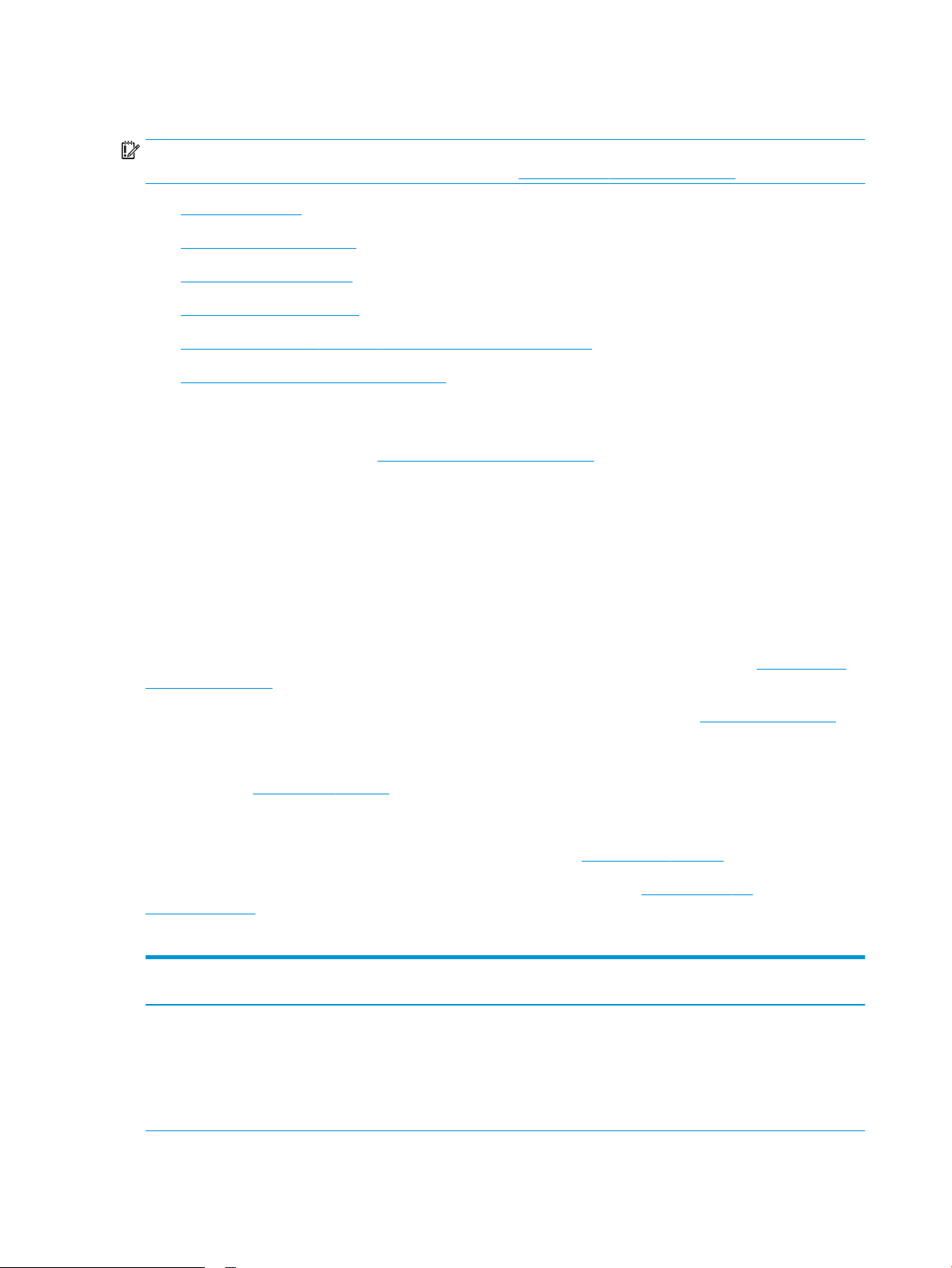
Speciche della stampante
IMPORTANTE: le speciche riportate di seguito sono corrette al momento della pubblicazione, ma sono
soggette a modiche. Per informazioni aggiornate, vedere www.hp.com/support/ljM178MFP.
●
Speciche tecniche
●
Sistemi operativi supportati
●
Soluzioni di stampa mobile
●
Dimensioni della stampante
●
Consumo energetico, speciche elettriche ed emissioni acustiche
●
Intervallo dell'ambiente di funzionamento
Speciche tecniche
Per informazioni aggiornate, vedere www.hp.com/support/ljM178MFP.
Sistemi operativi supportati
Le seguenti informazioni si applicano ai driver di stampa OS X e Windows PCL 6 specici per la stampante e al
programma di installazione del software.
Windows: il programma di installazione del software HP consente di installare il driver di stampa versione 3
"HP PCL.6", il driver di stampa versione 3 "HP PCL 6" o il driver di stampa versione 4 "HP PCL-6", in base al
sistema operativo Windows, con un software opzionale durante l'utilizzo del programma di installazione
completa del software. Scaricare il driver di stampa versione 3 "HP PCL.6", il driver di stampa versione 3 "HP PCL
6" e il driver di stampa versione 4 "HP PCL-6" dal sito Web di assistenza per la stampante in uso: www.hp.com/
support/ljM178MFP.
OS X: i computer Mac sono supportati su questa stampante. Scaricare HP Easy Start da 123.hp.com/LaserJet o
dalla pagina di supporto di stampa, quindi utilizzare HP Easy Start per installare il driver di stampa HP. HP Easy
Start non è incluso nel programma di installazione del software HP.
1. Accedere a 123.hp.com/LaserJet.
2. Per scaricare il software della stampante, procedere come segue.
Linux: per informazioni e per i driver di stampa per Linux, accedere a www.hp.com/go/linux.
UNIX: per ottenere informazioni e per i driver di stampa per UNIX®, accedere a www.hp.com/go/
unixmodelscripts.
Tabella
1-1 Driver di stampa e sistemi operativi supportati
Sistema operativo Driver di stampa installato (dal software sul
Web)
Windows® XP SP3, 32 bit
Il driver di stampa "HP PCL.6" specico della
stampante è installato per questo sistema
operativo come parte dell'installazione
completa del software.
Note
Ad aprile 2009, Microsoft ha ritirato il
tradizionale supporto per Windows XP,
contrariamente ad HP, che continuerà a
fornire tale supporto al massimo delle sue
capacità per il sistema operativo XP. Alcune
funzioni del driver di stampa non sono
supportate.
8 Capitolo 1 Panoramica della stampante ITWW
Page 19
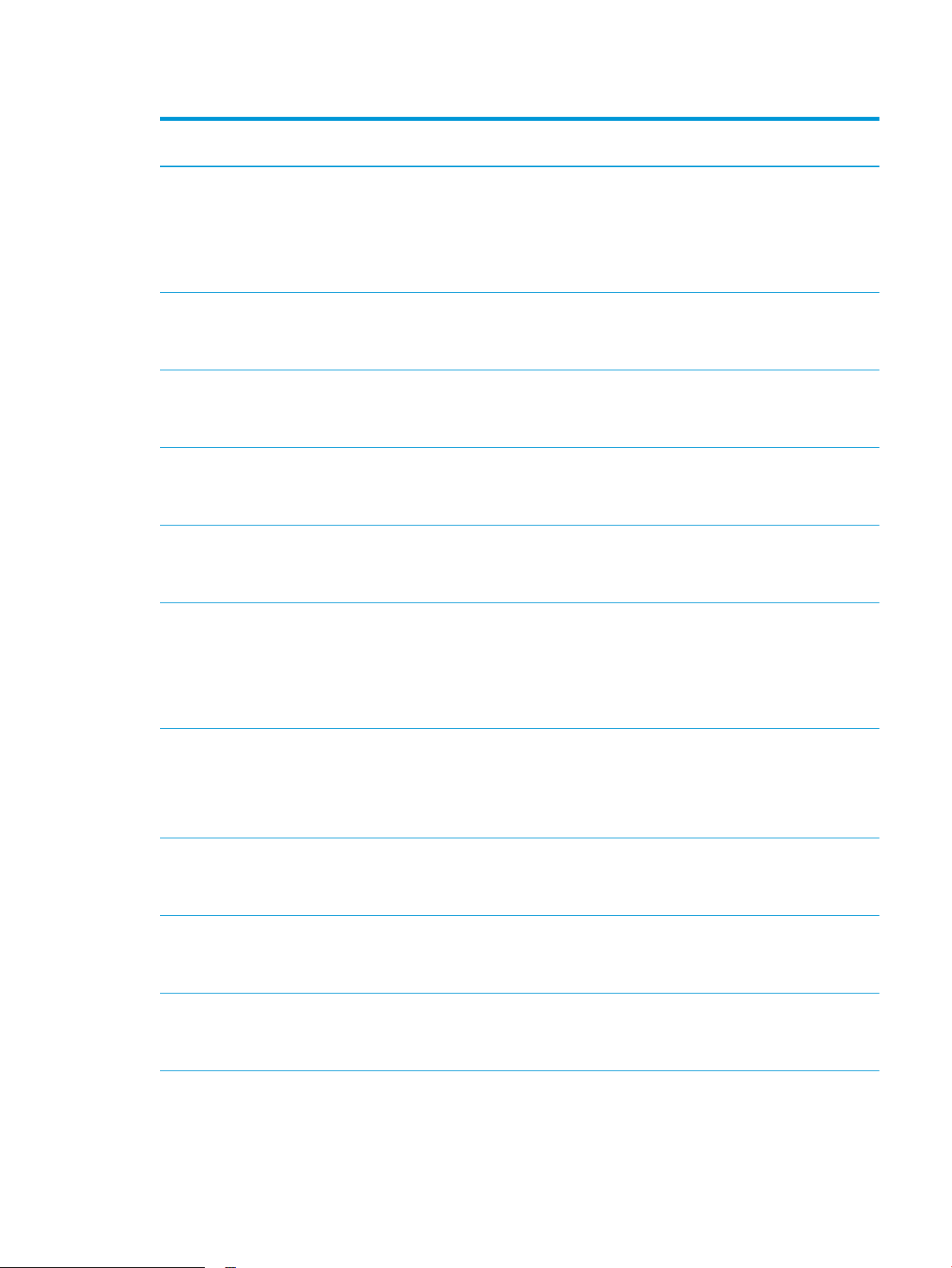
Tabella 1-1 Driver di stampa e sistemi operativi supportati (continuazione)
Sistema operativo Driver di stampa installato (dal software sul
Web)
Windows Vista®, 32 bit
Windows 7 a 32 e 64 bit Il driver di stampa specico della stampante
Windows 8 a 32 e 64 bit Il driver di stampa specico della stampante
Windows 8.1 a 32 e 64 bit Il driver di stampa specico della stampante
Windows 10 a 32 e 64 bit Il driver di stampa specico della stampante
Il driver di stampa "HP PCL.6" specico della
stampante è installato per questo sistema
operativo come parte dell'installazione
completa del software.
"HP PCL 6" viene installato per questo
sistema operativo come parte
dell'installazione completa del software.
"HP PCL 6" viene installato per questo
sistema operativo come parte
dell'installazione completa del software.
V4 "HP PCL-6" viene installato per questo
sistema operativo come parte
dell'installazione completa del software.
V4 "HP PCL-6" viene installato per questo
sistema operativo come parte
dell'installazione completa del software.
Note
Ad aprile 2012, Microsoft ha ritirato il
tradizionale supporto per Windows Vista,
contrariamente ad HP, che continuerà a
fornire tale supporto al massimo delle sue
capacità per il sistema operativo Vista.
Alcune funzioni del driver di stampa non
sono supportate.
Il supporto Windows 8 RT viene fornito
tramite il driver Microsoft IN OS versione 4 a
32 bit.
Il supporto Windows 8.1 RT viene fornito
tramite il driver Microsoft IN OS versione 4 a
32 bit.
Windows Server 2008 SP2, 32 bit Il driver di stampa specico della stampante
"HP PCL.6" è disponibile per il download dal
sito Web di assistenza per le stampanti.
Scaricare il driver e utilizzare lo strumento
Aggiungi stampante di Microsoft per
installarlo.
Windows Server 2008 SP2, 64 bit Il driver di stampa specico della stampante
"HP PCL 6" è disponibile per il download dal
sito Web di assistenza per le stampanti.
Scaricare il driver e utilizzare lo strumento
Aggiungi stampante di Microsoft per
installarlo.
Windows Server 2008 R2, SP1, 64 bit Il driver di stampa specico della stampante
"HP PCL 6" viene installato per questo
sistema operativo come parte
dell'installazione completa del software.
Windows Server 2012 a 64 bit Il driver di stampa specico della stampante
"HP PCL 6" viene installato per questo
sistema operativo come parte
dell'installazione completa del software.
Windows Server 2012 R2, 64 bit Il driver di stampa specico della stampante
"HP PCL-6" viene installato per questo
sistema operativo come parte
dell'installazione completa del software.
A gennaio 2015, Microsoft ha ritirato il
tradizionale supporto per Windows Server
2008, contrariamente ad HP che continuerà
a fornire tale supporto al massimo delle sue
capacità per il sistema operativo Server
2008 discontinuato. Alcune funzioni del
driver di stampa non sono supportate.
A gennaio 2015, Microsoft ha ritirato il
tradizionale supporto per Windows Server
2008, contrariamente ad HP che continuerà
a fornire tale supporto al massimo delle sue
capacità per il sistema operativo Server
2008 discontinuato.
ITWW Speciche della stampante 9
Page 20
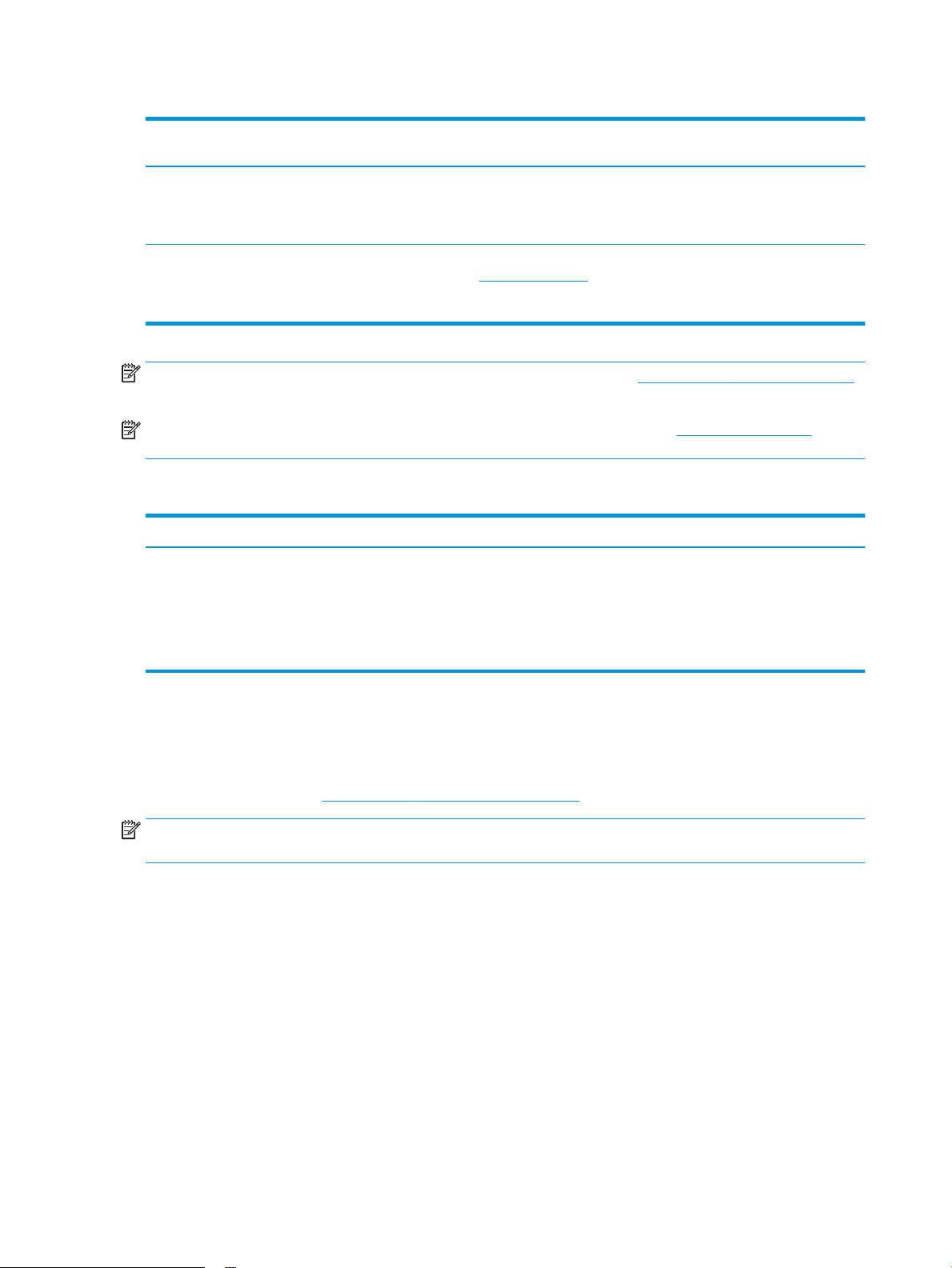
Tabella 1-1 Driver di stampa e sistemi operativi supportati (continuazione)
Sistema operativo Driver di stampa installato (dal software sul
Web)
Windows Server 10 (Server 2016) a 32 e 64
bit
OS X 10.10 Yosemite, OS X 10.11 El Capitan,
OS X 10.12 Sierra
Il driver di stampa specico della stampante
"HP PCL-6" viene installato per questo
sistema operativo come parte
dell'installazione completa del software.
Per installare il driver di stampa, scaricare
HP Easy Start da 123.hp.com/LaserJet. Per
installare il software della stampante e il
driver di stampa, procedere come segue.
Note
NOTA: per un elenco aggiornato dei sistemi operativi supportati, accedere a www.hp.com/support/ljM178MFP
per la guida completa della stampante HP.
NOTA: per assistenza sul driver UPD HP per questa stampante, visitare il sito Web www.hp.com/go/upd. Nella
sezione Informazioni aggiuntive, fare clic sui collegamenti.
Tabella 1-2 Requisiti minimi di sistema
Windows OS X
● Unità CD-ROM, unità DVD o una connessione Internet
● Connessione USB 1.1 o 2.0 dedicata o una connessione di rete
● connessione Internet
● 1 GB di spazio libero sul disco rigido
● 400 MB di spazio libero sul disco rigido
● 1 GB di RAM (32 bit) o 2 GB di RAM (64 bit)
Soluzioni di stampa mobile
HP ore più soluzioni mobili e ePrint per abilitare la stampa semplice su una stampante HP da un laptop, un
tablet, uno smartphone o da un altro dispositivo mobile. Per accedere all'elenco completo ed eettuare la scelta
migliore, visitare il sito Web www.hp.com/go/LaserJetMobilePrinting.
NOTA: Aggiornare il rmware della stampante per assicurarsi che tutte le funzionalità di stampa mobile ed
ePrint siano supportate.
● Wi-Fi Direct (solo modelli wireless)
● HP ePrint tramite e-mail (richiede l'attivazione dei Servizi Web HP e la registrazione della stampante in
HP Connected)
● App HP ePrint (disponibile per Android, iOS e Blackberry)
● App HP All-in-One Remote per dispositivi iOS e Android
● Software HP ePrint
● Google Cloud Print
10 Capitolo 1 Panoramica della stampante ITWW
Page 21
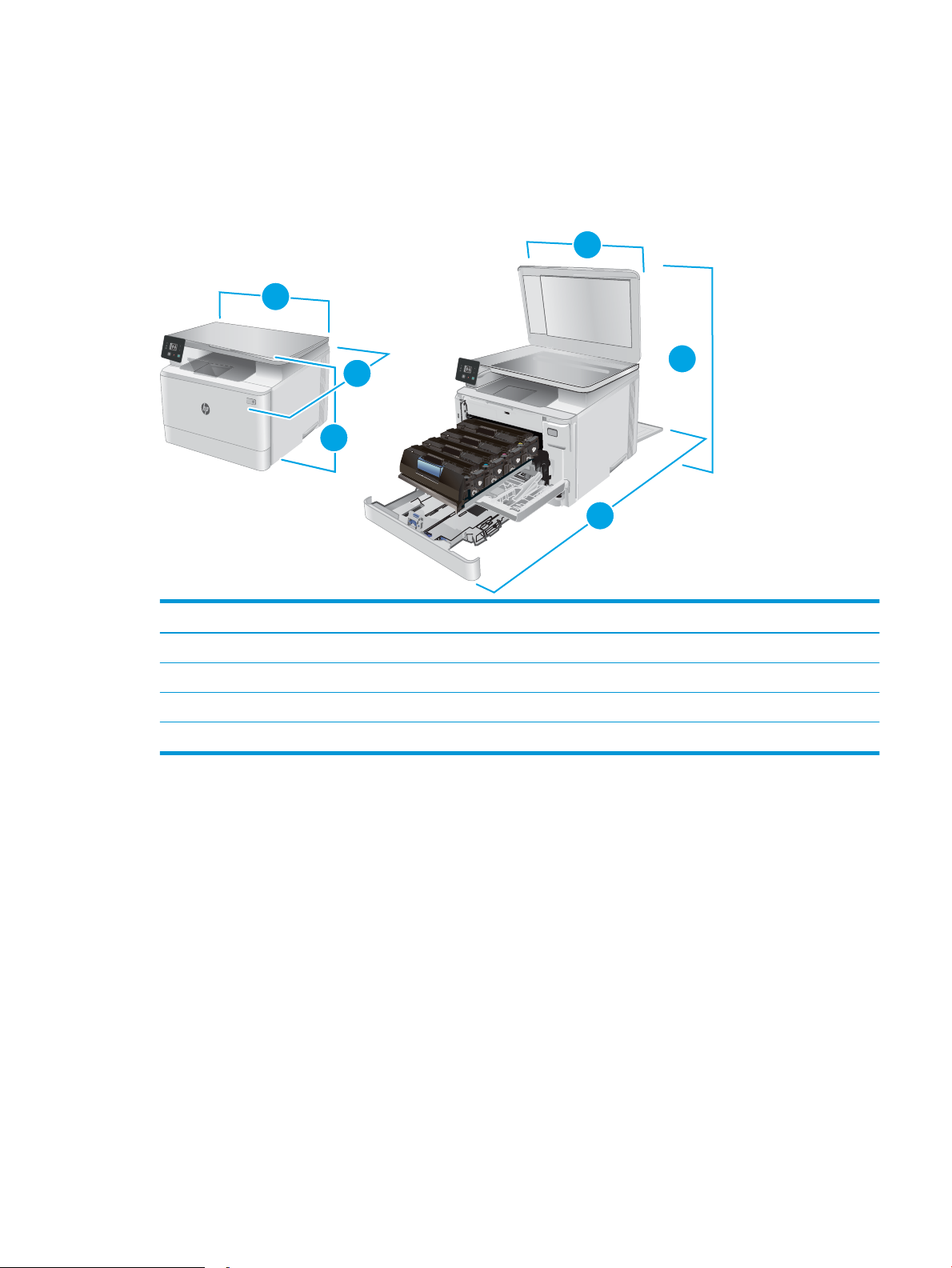
● AirPrint
1
3
2
3
2
1
● Stampa Android
Dimensioni della stampante
Figura 1-1 Dimensioni per i modelli n e nw
Stampante completamente chiusa Stampante completamente aperta
1. Altezza 292,6 mm 545 mm
2. Profondità 380 mm 855 mm
3. Larghezza 420 mm 420 mm
Peso (con cartucce) 15,7 kg
ITWW Speciche della stampante 11
Page 22
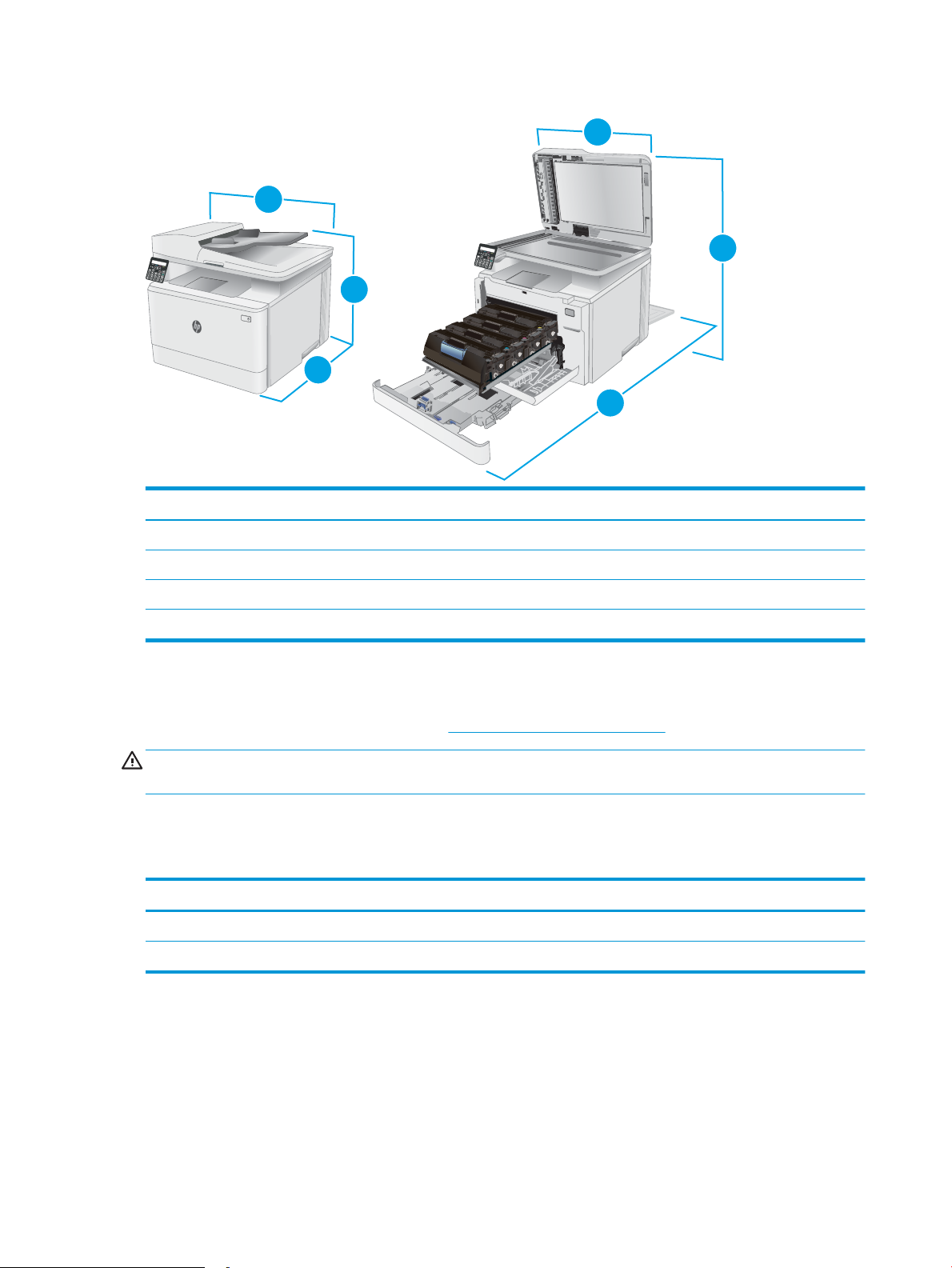
Figura 1-2 Dimensioni per i modelli fw
1
1
3
3
2
2
Stampante completamente chiusa Stampante completamente aperta
1. Altezza 341,2 mm 540 mm
2. Profondità 380 mm 855 mm
3. Larghezza 420 mm 457 mm
Peso (con cartucce) 16,3 kg
Consumo energetico, speciche elettriche ed emissioni acustiche
Per informazioni aggiornate, visitare il sito Web www.hp.com/support/ljM178MFP.
ATTENZIONE: i requisiti di alimentazione si basano sul paese/regione dove è stata venduta la stampante. Non
convertire le tensioni di funzionamento. Ciò può danneggiare la stampante e annullarne la garanzia.
Intervallo dell'ambiente di funzionamento
Tabella
1-3 Intervallo dell'ambiente di funzionamento
Ambiente Installazione tipica (consigliata) Consentito
Temperatura Da 17° a 25°C Da 15 a 30°C
Umidità relativa Dal 30% al 70% di umidità relativa (RH) Dal 10% all'80% di umidità relativa
12 Capitolo 1 Panoramica della stampante ITWW
Page 23
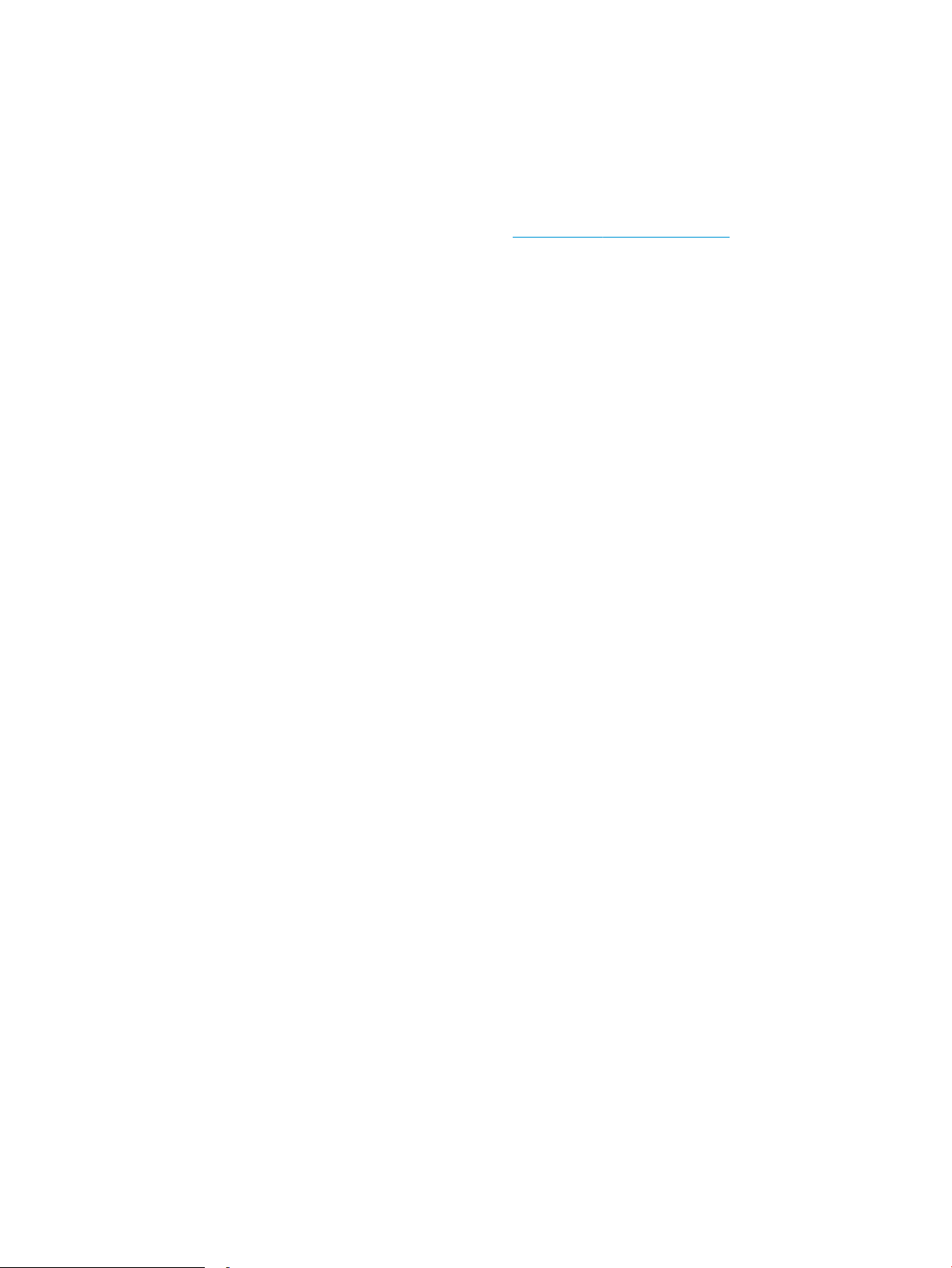
Congurazione dell'hardware della stampante e installazione del
software
Per istruzioni sulla congurazione di base, vedere il Poster di congurazione e la Guida introduttiva forniti con la
stampante. Per ulteriori istruzioni, visitare il sito Web dell'assistenza HP.
Per la guida completa di HP per la stampante, andare a www.hp.com/support/ljM178MFP. Cercare assistenza
per:
● Installazione e congurazione
● Istruzioni e uso
● Risoluzione dei problemi
● Download degli aggiornamenti software e rmware
● Registrazione al forum di supporto
● Ricerca di informazioni sulla garanzia e le normative
ITWW Congurazione dell'hardware della stampante e installazione del software 13
Page 24
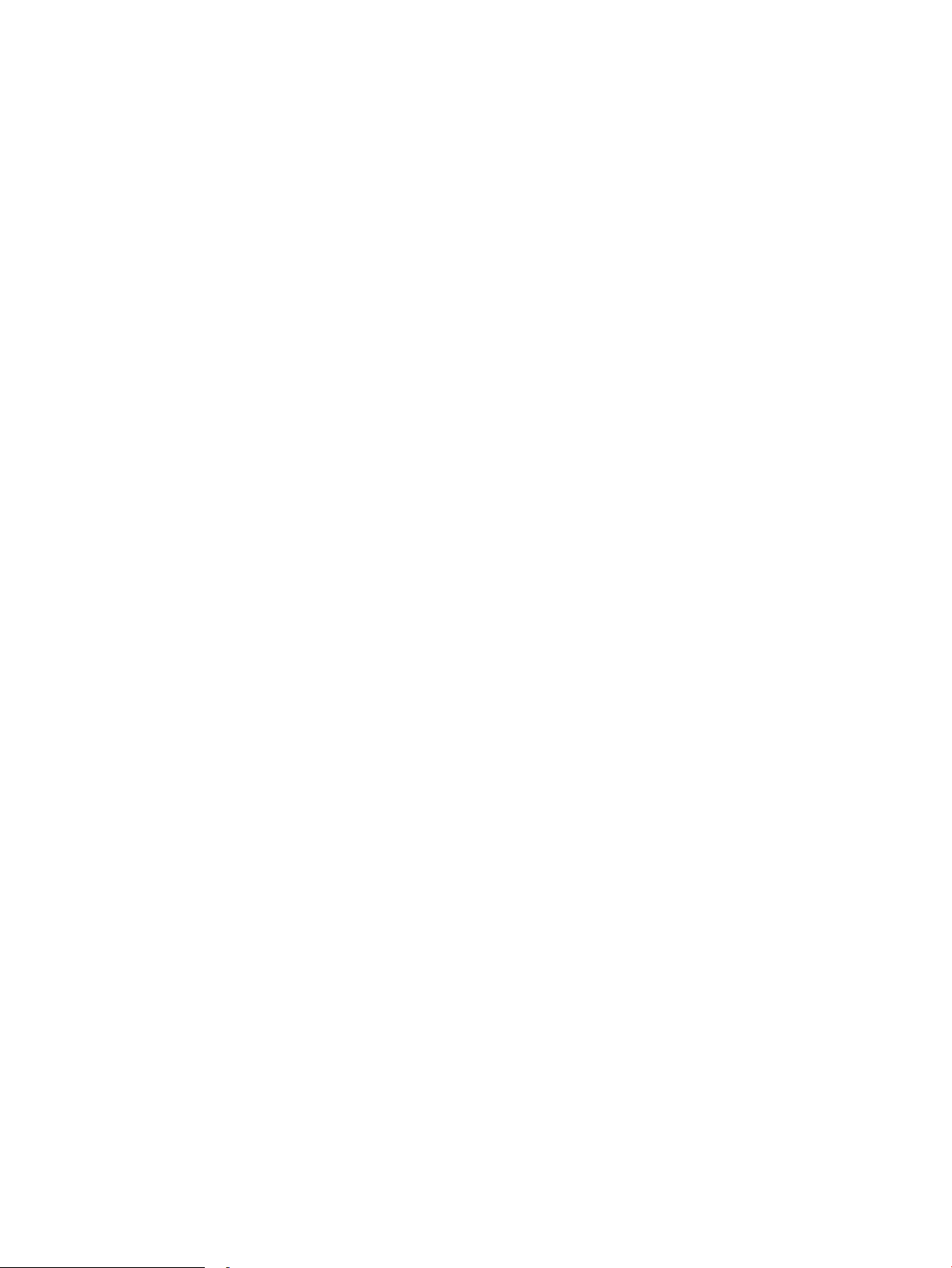
14 Capitolo 1 Panoramica della stampante ITWW
Page 25
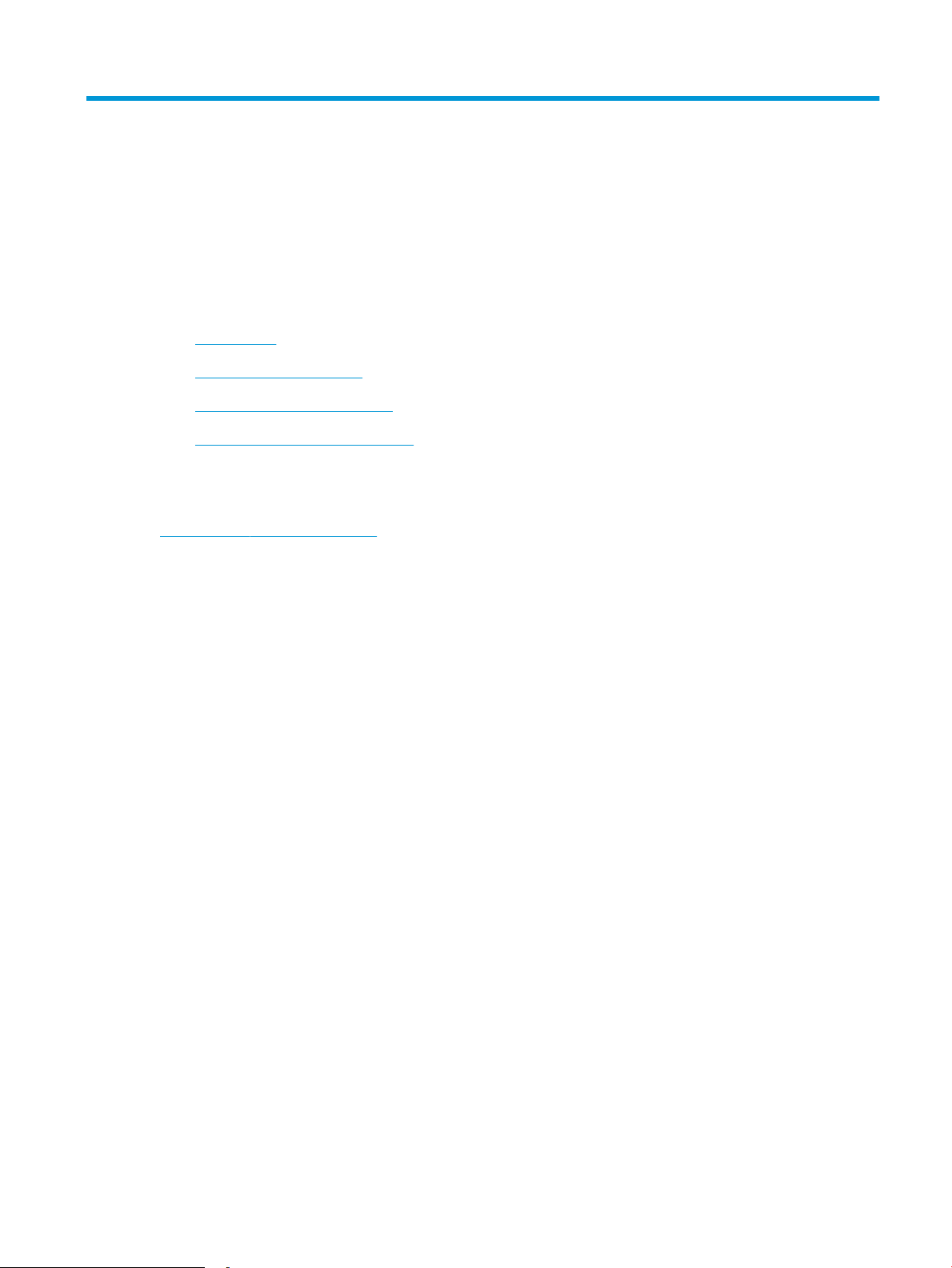
2 Vassoi carta
●
Introduzione
●
Caricamento del vassoio 1
●
Caricamento e stampa di buste
●
Caricamento e stampa di etichette
Per ulteriori informazioni:
Le seguenti informazioni sono corrette al momento della pubblicazione. Per informazioni aggiornate, vedere
www.hp.com/support/ljM178MFP.
La guida completa di HP per la stampante include le seguenti informazioni:
● Installazione e congurazione
● Istruzioni e uso
● Risoluzione dei problemi
● Download di aggiornamenti software e rmware
● Registrazione al forum di supporto
● Ricerca di informazioni sulla garanzia e le normative
ITWW 15
Page 26
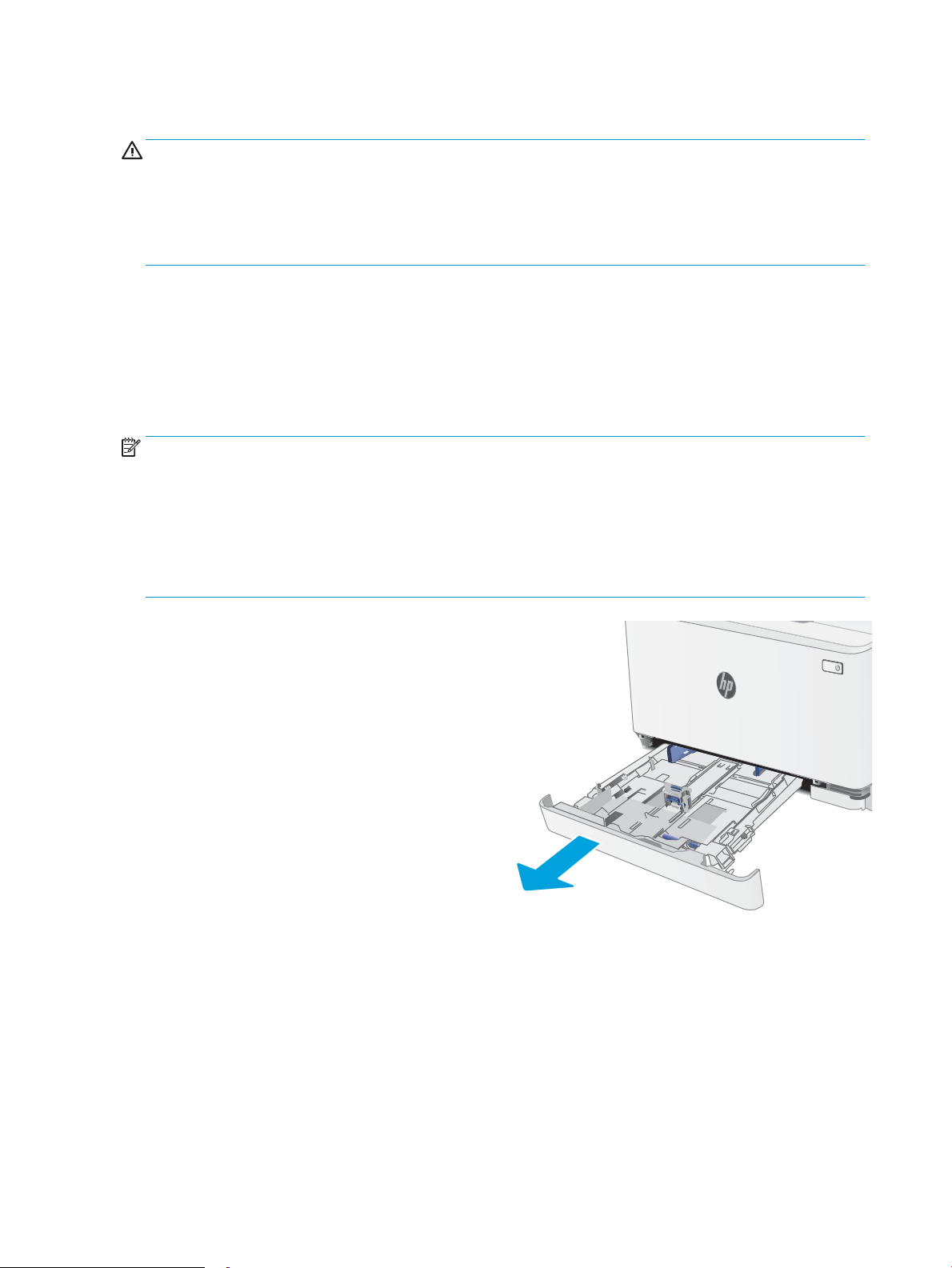
Introduzione
ATTENZIONE: non estendere più di un vassoio carta alla volta.
Non utilizzare il vassoio della carta come gradino.
Tenere le mani lontane dai vassoi della carta quando vengono chiusi.
Tutti i vassoi devono essere chiusi durante il trasporto della stampante.
Caricamento del vassoio 1
Introduzione
Di seguito vengono fornite le istruzioni per il caricamento della carta nel vassoio 1. Questo vassoio può
contenere
NOTA: Per evitare gli inceppamenti della carta:
● Non aggiungere o rimuovere la carta dal vassoio durante la stampa.
● Prima di caricare il vassoio, rimuovere tutta la carta dal vassoio di alimentazione e allineare la risma.
● Durante il caricamento del vassoio, non separare i fogli.
no a 150 fogli di carta da 75 g/m2.
● Utilizzare carta non stropicciata, piegata o danneggiata.
1. Aprire il vassoio.
NOTA: Non aprire il vassoio mentre è in uso.
16 Capitolo 2 Vassoi carta ITWW
Page 27

2. Regolare le guide della carta tenendo premuti i
fermi di regolazione e facendo scorrere le guide
no al formato di carta utilizzato.
NOTA: Per caricare carta di formato Legal,
estendere la parte anteriore del vassoio tenendo
premuto il fermo blu ed estraendo
contemporaneamente il vassoio. quando viene
caricato con carta di formato Legal, il vassoio 1 si
estende di circa 57,5 mm sulla parte anteriore della
stampante.
3. Caricare la carta nel vassoio. Per informazioni su
come orientare la carta, vedere Orientamento della
carta per il vassoio 1 a pagina 19.
ITWW Caricamento del vassoio 1 17
Page 28
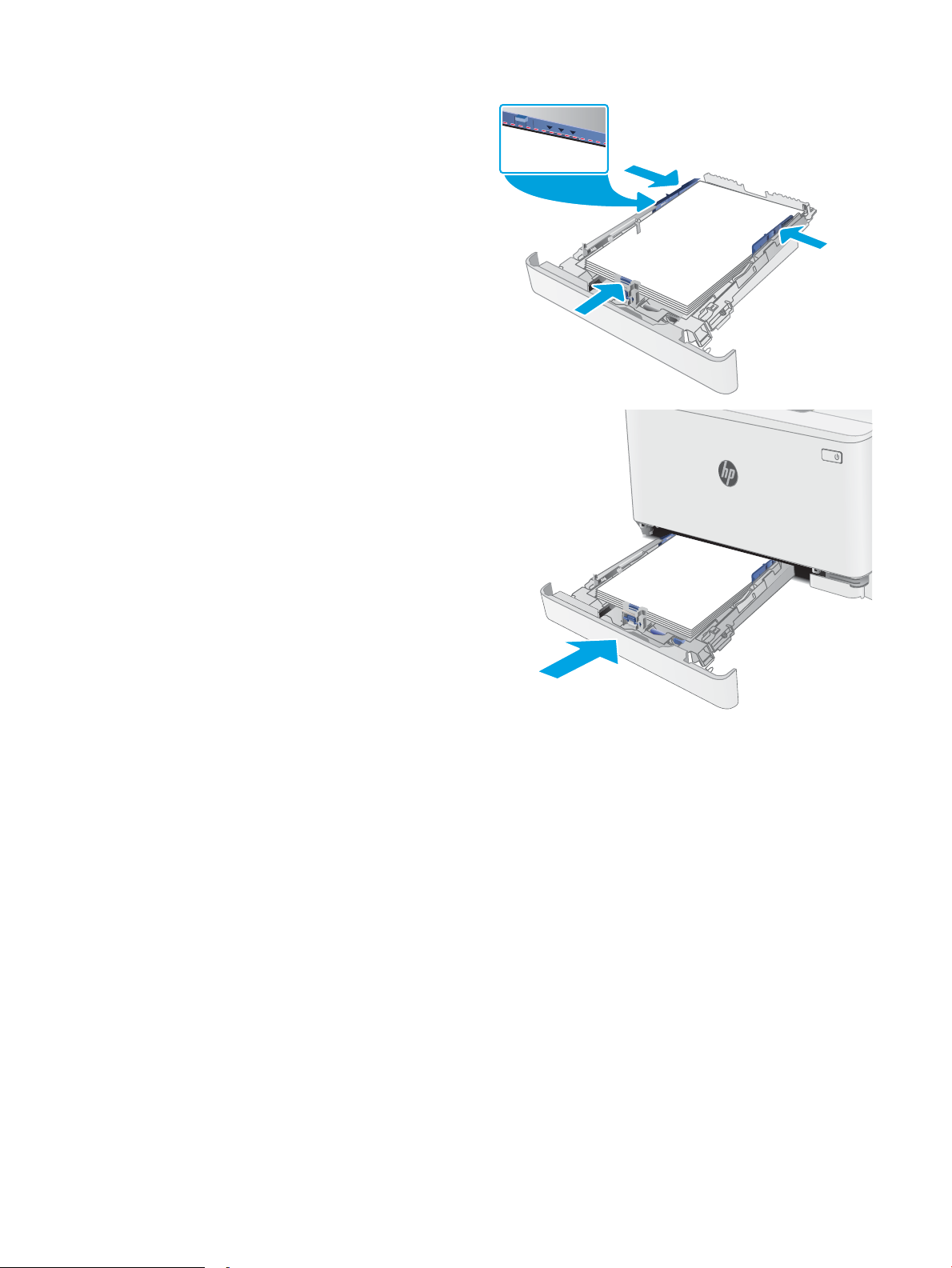
4. Regolare le guide della carta in modo che
aderiscano alla risma senza piegare la carta.
NOTA: non regolare le guide della carta in base
alla pila carta.
NOTA: per prevenire inceppamenti, regolare le
guide della carta per il formato corretto e non
riempire troppo il vassoio.
5. Chiudere il vassoio.
18 Capitolo 2 Vassoi carta ITWW
Page 29
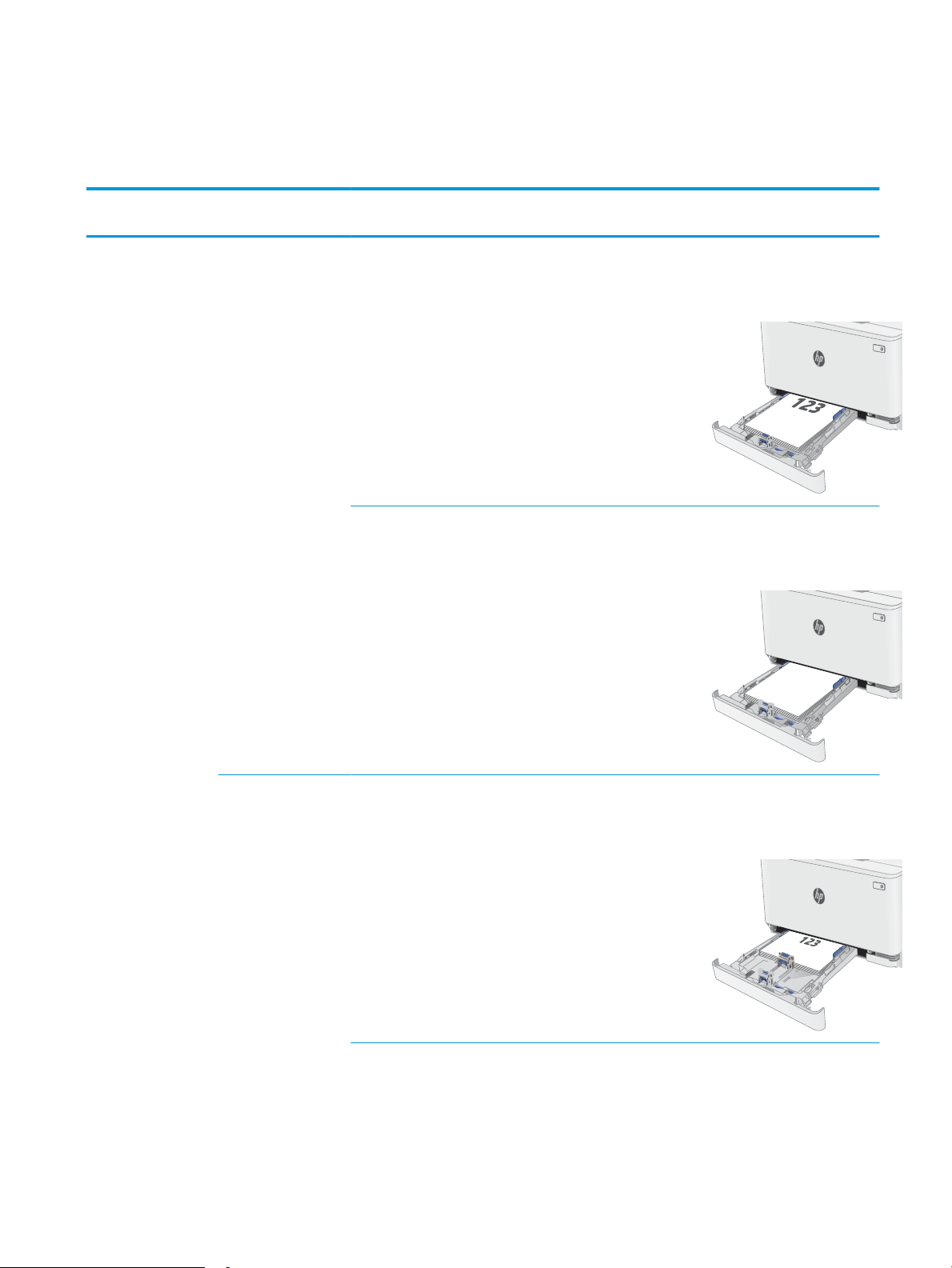
Orientamento della carta per il vassoio 1
123
Se si utilizza carta che richiede un orientamento specico, caricarla secondo le informazioni riportate nella
tabella seguente.
Tipo di carta Orientamento
dell'immagine
Carta intestata o
prestampata
Verticale Stampa su 1 facciata Letter, Legal, Executive,
Uscita Formato carta Modalità di caricamento della carta
Verso l'alto
Ocio (8,5 x 13), A4, A6, B5 (JIS),
B5 (ISO), Cartolina da 10, Cartolina
giapponese (Cartolina (JIS)),
Cartolina giapponese doppia
ruotata (cartolina doppia (JIS))
Stampa fronte/retro Letter, Legal, Executive,
Ocio (8,5 x 13), A4, A6, B5 (JIS),
B5 (ISO), Cartolina da 10, Cartolina
giapponese (Cartolina (JIS)),
Cartolina giapponese doppia
ruotata (cartolina doppia (JIS))
Bordo superiore rivolto verso la
parte posteriore del vassoio
Verso il basso
Bordo superiore rivolto verso la
parte posteriore del vassoio
Orizzontale Stampa su 1 facciata A5 Verso l'alto
Bordo superiore rivolto verso la
parte posteriore del vassoio
ITWW Caricamento del vassoio 1 19
Page 30
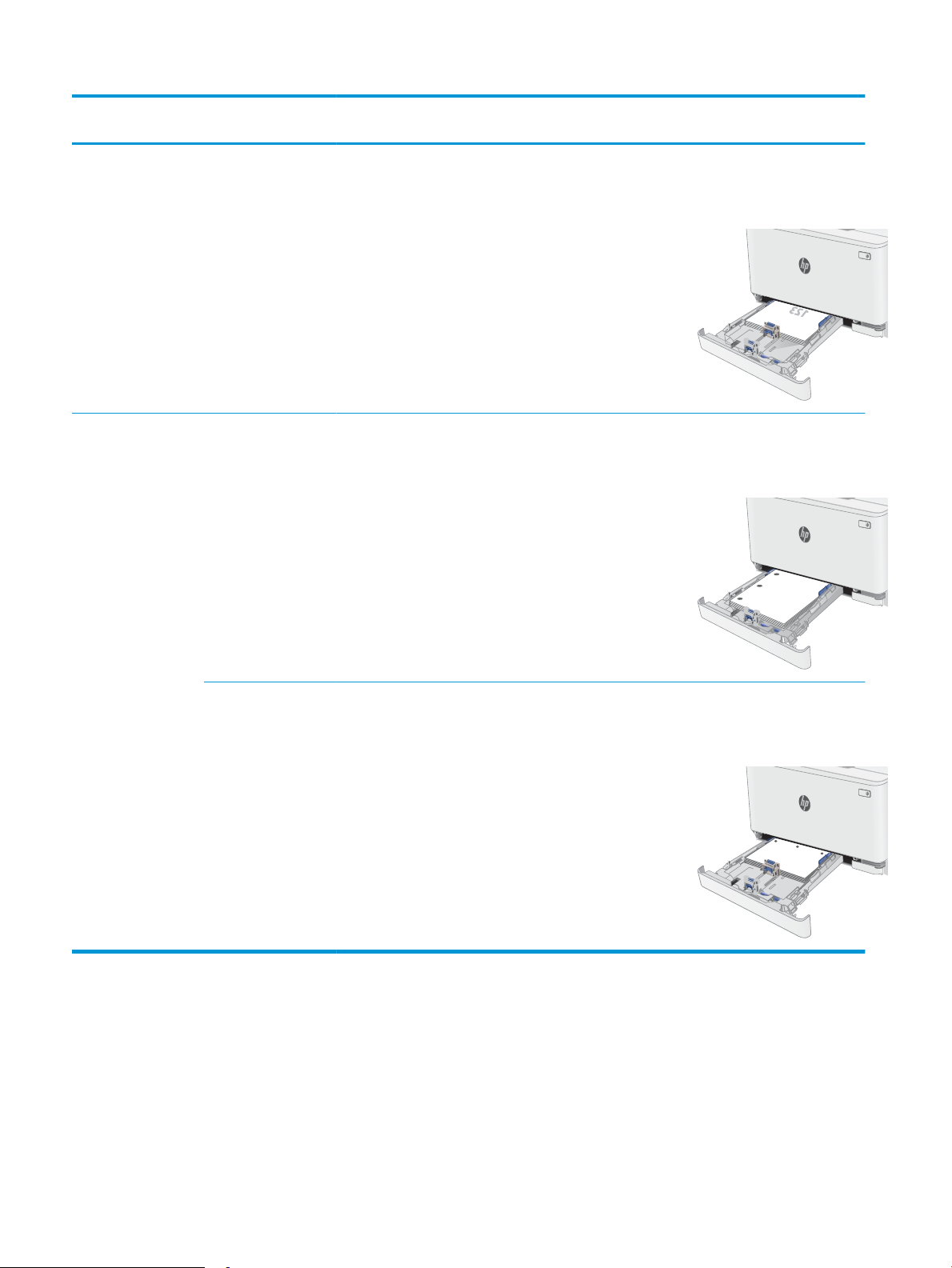
Tipo di carta Orientamento
dell'immagine
Uscita Formato carta Modalità di caricamento della carta
Stampa fronte/retro A5 Verso il basso
Bordo superiore rivolto verso la
parte posteriore del vassoio
Preforata Verticale Stampa su una facciata
o stampa su due
facciate
Orizzontale Stampa su una facciata
o stampa su due
facciate
Letter, Legal, Executive,
Ocio (8,5 x 13), A4, A6, B5 (JIS),
B5 (ISO), Cartolina da 10, Cartolina
giapponese (Cartolina (JIS)),
Cartolina giapponese doppia
ruotata (cartolina doppia (JIS))
A5 Verso l'alto
Verso l'alto
Fori verso la parte sinistra del
vassoio
Fori rivolti verso la parte anteriore
del vassoio
20 Capitolo 2 Vassoi carta ITWW
Page 31

Caricamento e stampa di buste
Introduzione
Di seguito vengono fornite le istruzioni per la stampa e il caricamento delle buste. Il vassoio 1 può contenere no
a 5 buste.
Per stampare utilizzando l'opzione di alimentazione manuale di buste, attenersi alla seguente procedura per
selezionare le impostazioni corrette nel driver di stampa, quindi caricare le buste nel vassoio dopo aver inviato il
processo di stampa alla stampante.
Stampa di buste
1. Nel programma software, selezionare l'opzione Stampa.
2. Selezionare la stampante dall'elenco delle stampanti, quindi toccare o fare clic sul pulsante Proprietà o
Preferenze per aprire il driver di stampa.
NOTA: il nome del pulsante può variare in base ai diversi programmi software.
NOTA: per accedere a queste funzioni dalla schermata Start di Windows 8 o 8.1, selezionare Dispositivi,
Stampa, quindi selezionare la stampante.
3. Toccare o fare clic sulla scheda Carta/qualità.
4. Nell'elenco a discesa Formato carta, selezionare il formato corretto per le buste.
5. Nell'elenco a discesa Tipo di carta, selezionare Busta.
6. Nell'elenco a discesa Alimentazione carta, selezionare Alimentazione manuale.
7. Fare clic sul pulsante OK per chiudere la nestra di dialogo Proprietà documento.
8. Nella nestra di dialogo Stampa, fare clic sul pulsante OK per stampare il processo.
Orientamento della busta
Vassoio Dimensioni busta Modalità di caricamento delle buste
Vassoio 1 Envelope #10, Envelope Monarch, Envelope
Verso l'alto
B5, Envelope C5, Envelope DL
Lato corto, per l'arancatura rivolto verso la
parte posteriore del vassoio
ITWW Caricamento e stampa di buste 21
Page 32

Caricamento e stampa di etichette
Introduzione
Di seguito vengono fornite le istruzioni per la stampa e il caricamento delle etichette. Il vassoio 1 può contenere
no a 50 fogli di etichette.
Per stampare utilizzando l'opzione di alimentazione manuale di etichette, attenersi alla seguente procedura per
selezionare le impostazioni corrette nel driver di stampa, quindi caricare le etichette nel vassoio dopo aver inviato
il processo di stampa alla stampante. Quando si utilizza l'alimentazione manuale, la stampante attende per
stampare il processo
Alimentazione manuale etichette
1. Nel programma software, selezionare l'opzione Stampa.
2. Selezionare la stampante dall'elenco delle stampanti, quindi toccare o fare clic sul pulsante Proprietà
o Preferenze per aprire il driver di stampa.
NOTA: il nome del pulsante può variare in base ai diversi programmi software.
NOTA: per accedere a queste funzioni dalla schermata Start di Windows 8 o 8.1, selezionare Dispositivi,
Stampa, quindi selezionare la stampante.
3. Fare clic sulla scheda Carta/qualità.
no a quando non rileva l'apertura del vassoio.
4. Nell'elenco a discesa Formato carta, selezionare il formato corretto per i fogli di etichette.
5. Nell'elenco a discesa Tipo di carta, selezionare Etichette.
6. Nell'elenco a discesa Alimentazione carta, selezionare Alimentazione manuale.
7. Fare clic sul pulsante OK per chiudere la nestra di dialogo Proprietà documento.
8. Nella nestra di dialogo Stampa, fare clic sul pulsante OK per stampare il processo.
Orientamento etichette
Vassoio Modalità di caricamento delle etichette
Vassoio 1 Verso l'alto
Bordo superiore rivolto verso la parte posteriore del vassoio
22 Capitolo 2 Vassoi carta ITWW
Page 33

3 Materiali di consumo, accessori e parti
●
Ordinamento di materiali di consumo, accessori e componenti
●
Sostituzione delle cartucce del toner
Per ulteriori informazioni:
Le seguenti informazioni sono corrette al momento della pubblicazione. Per informazioni aggiornate, vedere
www.hp.com/support/ljM178MFP.
La guida completa di HP per la stampante include le seguenti informazioni:
● Installazione e congurazione
● Istruzioni e uso
● Risoluzione dei problemi
● Download di aggiornamenti software e rmware
● Registrazione al forum di supporto
● Ricerca di informazioni sulla garanzia e le normative
ITWW 23
Page 34

Ordinamento di materiali di consumo, accessori e componenti
Ordini
Ordinazione di carta e materiali di consumo www.hp.com/go/suresupply
Ordinazione di componenti e accessori HP originali www.hp.com/buy/parts
Ordinazione tramite centri di assistenza In tal caso, rivolgersi a un centro di assistenza HP autorizzato.
Eettuare un ordine utilizzando il server Web HP incorporato Per eettuare l'accesso, immettere l'indirizzo IP o il nome host della
stampante nel campo dell'indirizzo/URL del browser Web sul
computer. Il server Web incorporato (EWS) include un collegamento
al sito Web HP SureSupply, in cui vengono riportate le opzioni per
l'acquisto dei materiali di consumo originali HP.
Materiali di consumo e accessori
Componente Descrizione Codice cartuccia Numero di catalogo
Materiali di consumo
Da utilizzare solo in Nord America, America Latina, Asia Pacico e Giappone
Cartuccia di toner nero, originale, HP
204A LaserJet
Cartuccia di toner ciano, originale, HP
204A LaserJet
Cartuccia di toner giallo, originale, HP
204A LaserJet
Cartuccia di toner magenta, originale,
HP 204A LaserJet
Da utilizzare solo in Europa, Russia, CIS, Medio Oriente e Africa
Cartuccia di toner nero, originale, HP
205A LaserJet
Cartuccia di toner ciano, originale, HP
205A LaserJet
Cartuccia di toner giallo, originale, HP
205A LaserJet
Cartuccia di toner magenta, originale,
HP 205A LaserJet
Cartuccia di toner nero sostitutiva standard 204A CF510A
Cartuccia di toner ciano sostitutiva standard 204A CF511A
Cartuccia di toner giallo sostitutiva standard 204A CF512A
Cartuccia di toner magenta sostitutiva standard 204A CF513A
Cartuccia di toner nero sostitutiva standard 205A CF530A
Cartuccia di toner ciano sostitutiva standard 205A CF531A
Cartuccia di toner giallo sostitutiva standard 205A CF532A
Cartuccia di toner magenta sostitutiva standard 205A CF533A
Parti di ricambio CSR (Customer Self-Repair)
Le parti riparabili dall'utente (CSR) sono disponibili per diverse stampanti HP LaserJet per ridurre i tempi di
riparazione. Ulteriori informazioni sul programma CSR e i suoi vantaggi sono disponibili sui siti www.hp.com/go/
csr-support e www.hp.com/go/csr-faq.
I componenti di ricambio HP originali possono essere ordinati al sito www.hp.com/buy/parts oppure contattando
un centro di assistenza HP autorizzato. Per l'ordinazione, potrebbero essere richieste le seguenti informazioni:
24 Capitolo 3 Materiali di consumo, accessori e parti ITWW
Page 35

numero di catalogo, numero di serie (disponibile sul retro della stampante), codice del prodotto o nome della
stampante.
● Le parti CSR elencate come Obbligatorie devono essere installate dai clienti, a meno che questi non
desiderino richiedere la riparazione a pagamento dell'assistenza tecnica HP. Per queste parti, la garanzia
della stampante HP non include le opzioni di assistenza in loco o reso al deposito.
● Le parti CSR elencate come Opzionali possono essere installate dal personale dell'assistenza tecnica HP su
richiesta dei clienti senza costi aggiuntivi durante il periodo di copertura della garanzia della stampante.
Opzioni di auto-
Componente Descrizione
Vassoio di alimentazione della carta da 150 fogli Cassetto sostitutivo per il vassoio 1 Obbligatorio RM2-1688-000
riparazione Numero di catalogo
ITWW Ordinamento di materiali di consumo, accessori e componenti 25
Page 36

Sostituzione delle cartucce del toner
Introduzione
Questa stampante indica quando il livello della cartuccia di toner è in esaurimento. La durata residua eettiva
della cartuccia di toner può variare. Tenere una cartuccia di sostituzione disponibile da installare per quando la
qualità di stampa non è più soddisfacente.
Per acquistare le cartucce o vericare la compatibilità delle cartucce per la stampante, visitare il sito di
HP SureSupply all'indirizzo www.hp.com/go/suresupply. Scorrere in fondo alla pagina e vericare che il paese o la
regione sia corretto.
La stampante utilizza quattro colori e ha una cartuccia di toner diversa per ogni colore: giallo (Y), magenta (M),
ciano (C) e nero (K). Le cartucce del toner si trovano all'interno dello sportello anteriore.
Elemento Descrizione Codice cartuccia Numero di catalogo
Da utilizzare solo in Nord America, America Latina, Asia Pacico e Giappone
Cartuccia di toner nero, originale, HP 204A
LaserJet
Cartuccia di toner ciano, originale, HP 204A
LaserJet
Cartuccia di toner giallo, originale, HP 204A
LaserJet
Cartuccia di toner magenta, originale, HP
204A LaserJet
Da utilizzare solo in Europa, Russia, CIS, Medio Oriente e Africa
Cartuccia di toner nero, originale, HP 205A
LaserJet
Cartuccia di toner ciano, originale, HP 205A
LaserJet
Cartuccia di toner giallo, originale, HP 205A
LaserJet
Cartuccia di toner magenta, originale, HP
205A LaserJet
Cartuccia di toner nero sostitutiva standard 204A CF510A
Cartuccia di toner ciano sostitutiva standard 204A CF511A
Cartuccia di toner giallo sostitutiva standard 204A CF512A
Cartuccia di toner magenta sostitutiva
standard
Cartuccia di toner nero sostitutiva standard 205A CF530A
Cartuccia di toner ciano sostitutiva standard 205A CF531A
Cartuccia di toner giallo sostitutiva standard 205A CF532A
Cartuccia di toner magenta sostitutiva
standard
204A CF513A
205A CF533A
Rimuovere la cartuccia del toner dalla confezione solo al momento dell'installazione.
ATTENZIONE: per evitare di danneggiare la cartuccia di toner, non esporla alla luce per più di qualche minuto.
Coprire il tamburo fotosensibile verde se la cartuccia di toner deve essere rimossa dalla stampante per un
periodo di tempo prolungato.
Nell'illustrazione di seguito sono riportati i componenti della cartuccia del toner.
26 Capitolo 3 Materiali di consumo, accessori e parti ITWW
Page 37

1 Maniglia
2 Tamburo fotosensibile
3 Chip di memoria
ATTENZIONE: se gli indumenti si macchiano di toner, rimuoverlo con un panno asciutto e lavare gli indumenti in
acqua fredda. L'acqua calda ssa il toner nelle bre.
NOTA: le informazioni sul riciclaggio delle cartucce del toner usate sono disponibili sulla confezione della
cartuccia.
ITWW Sostituzione delle cartucce del toner 27
Page 38

Rimozione e reinstallazione delle cartucce del toner
1. Aprire lo sportello anteriore.
2. Aerrare la maniglia blu sul cassetto delle cartucce
del toner, quindi estrarre il cassetto.
3. Aerrare la maniglia della cartuccia di toner ed
estrarre la cartuccia per rimuoverla.
28 Capitolo 3 Materiali di consumo, accessori e parti ITWW
Page 39

4. Estrarre la confezione della nuova cartuccia del
toner dalla scatola, quindi tirare la linguetta di
rilascio sulla confezione.
5. Estrarre la cartuccia del toner dalla confezione
aperta. Conservare la confezione per riciclare la
cartuccia di toner usata.
NOTA: non toccare il tamburo fotosensibile verde.
Eventuali impronte lasciate sul tamburo
fotosensibile possono causare difetti nella stampa.
6. Tenendo il toner da entrambe le estremità, agitare
la cartuccia da un'estremità all'altra per distribuire il
toner al suo interno in modo uniforme.
ITWW Sostituzione delle cartucce del toner 29
Page 40

7. Installare la nuova cartuccia del toner. Assicurarsi
che il chip colorato sulla cartuccia corrisponda a
quello presente sul cassetto.
NOTA: non toccare il tamburo fotosensibile verde.
Eventuali impronte lasciate sul tamburo
fotosensibile possono causare difetti nella stampa.
8. Chiudere il cassetto delle cartucce di toner.
9. Chiudere lo sportello anteriore.
30 Capitolo 3 Materiali di consumo, accessori e parti ITWW
Page 41

4 Stampa
●
Operazioni di stampa (Windows)
●
Attività di stampa (OS X)
●
Stampa mobile
Per ulteriori informazioni:
Le seguenti informazioni sono corrette al momento della pubblicazione. Per informazioni aggiornate, vedere
www.hp.com/support/ljM178MFP.
La guida completa di HP per la stampante include le seguenti informazioni:
● Installazione e congurazione
● Istruzioni e uso
● Risoluzione dei problemi
● Download di aggiornamenti software e rmware
● Registrazione al forum di supporto
● Ricerca di informazioni sulla garanzia e le normative
ITWW 31
Page 42

Operazioni di stampa (Windows)
Modalità di stampa (Windows)
La seguente procedura descrive il processo di stampa di base per Windows.
1. Nel programma software, selezionare l'opzione Stampa.
2. Selezionare la stampante dall'elenco delle stampanti. Per modicare le impostazioni, fare clic sul pulsante
Proprietà o Preferenze per aprire il driver di stampa.
NOTA: il nome del pulsante può variare in base ai diversi programmi software.
NOTA: in Windows 10, 8.1 e 8, queste applicazioni presentano un layout diverso con funzioni dierenti da
ciò che è descritto qui in basso per le applicazioni desktop. Per accedere alla funzione di stampa da
un'applicazione della schermata Start, completare i seguenti passaggi:
● Windows 10: selezionare Stampa, quindi selezionare la stampante.
● Windows 8.1 o 8: selezionare Dispositivi, selezionare Stampa, quindi scegliere la stampante.
Per il driver HP PCL-6 V4, l'applicazione HP Smart scarica automaticamente funzionalità driver aggiuntive se
viene selezionata l'opzione Altre impostazioni.
NOTA: per ulteriori informazioni, fare clic sul pulsante Guida (?) nel driver di stampa.
3. Fare clic sulle schede nel driver di stampa per congurare le opzioni disponibili. Ad esempio, impostare
l'orientamento della carta sulla scheda Finitura, quindi impostare l'origine della carta, il tipo di carta, le
dimensioni della carta e le impostazioni di qualità sulla scheda Carta/Qualità.
4. Fare clic sul pulsante OK per tornare alla nestra di dialogo Stampa. Selezionare il numero di copie da
stampare da questa schermata.
5. Per stampare il processo, fare clic sul pulsante Stampa.
Stampa manualmente su entrambi i lati (Windows)
Utilizzare questa procedura per le stampanti non dotati di duplexer automatico oppure se si desidera stampare
su carta non supportata dal duplexer.
1. Nel programma software, selezionare l'opzione Stampa.
2. Selezionare la stampante dall'apposito elenco, quindi fare clic sul pulsante Proprietà o Preferenze per aprire
il driver di stampa.
NOTA: il nome del pulsante può variare in base ai diversi programmi software.
NOTA: in Windows 10, 8.1 e 8, queste applicazioni avranno layout e funzioni dierenti da quando
descritto di seguito per le applicazioni desktop. Per accedere alla funzione di stampa da un'applicazione
della schermata Start, attenersi alla seguente procedura:
● Windows 10: selezionare Stampa, quindi selezionare la stampante.
● Windows 8.1 o 8: selezionare Dispositivi, Stampa, quindi la selezionare la stampante.
Per il driver HP PCL-6 V4, l'applicazione HP Smart scarica automaticamente funzionalità driver aggiuntive se
viene selezionata l'opzione Altre impostazioni.
32 Capitolo 4 Stampa ITWW
Page 43

3. Fare clic sulla scheda Finitura.
4. Selezionare Stampa fronte/retro (manuale), quindi fare clic su OK per chiudere la nestra di dialogo
Proprietà documento.
5. Nella nestra di dialogo Stampa, fare clic su Stampa per stampare il primo lato del processo.
6. Recuperare la pila di carta stampata dallo scomparto di uscita e inserirla nel vassoio 1.
7. Se richiesto, selezionare il pulsante appropriato sul pannello di controllo per continuare.
Stampa di più pagine per foglio (Windows)
1. Nel programma software, selezionare l'opzione Stampa.
2. Selezionare la stampante dall'apposito elenco, quindi fare clic sul pulsante Proprietà o Preferenze per aprire
il driver di stampa.
NOTA: il nome del pulsante può variare in base ai diversi programmi software.
NOTA: in Windows 10, 8.1 e 8, queste applicazioni presentano un layout diverso con funzioni dierenti da
ciò che è descritto qui in basso per le applicazioni desktop. Per accedere alla funzione di stampa da
un'applicazione della schermata Start, completare i seguenti passaggi:
● Windows 10: selezionare Stampa, quindi selezionare la stampante.
● Windows 8.1 o 8: selezionare Dispositivi, selezionare Stampa, quindi scegliere la stampante.
Per il driver HP PCL-6 V4, l'applicazione HP AiO Printer Remote scarica automaticamente funzionalità driver
aggiuntive se viene selezionata l'opzione More Settings (Più impostazioni).
3. Fare clic sulla scheda Finitura.
4. Selezionare il numero di pagine per foglio dall'elenco a discesa Pagine per foglio.
5. Selezionare le opzioni Stampa bordi pagina, Disposizione pagine e Orientamento corrette. Fare clic su OK
per chiudere la nestra di dialogo Proprietà documento.
6. Nella nestra di dialogo Stampa, fare clic sul pulsante Stampa per stampare il processo.
Selezione del tipo di carta (Windows)
1. Nel programma software, selezionare l'opzione Stampa.
2. Selezionare la stampante dall'elenco delle stampanti, quindi toccare o fare clic sul pulsante Proprietà o
Preferenze per aprire il driver di stampa.
NOTA: il nome del pulsante può variare in base ai diversi programmi software.
NOTA: In Windows 10, 8.1 e 8, queste applicazioni avranno layout e funzioni dierenti da quando
descritto di seguito per le applicazioni desktop. Per accedere alla funzione di stampa da un'applicazione
della schermata Start, attenersi alla seguente procedura:
● Windows 10: selezionare Stampa, quindi selezionare la stampante.
● Windows 8.1 o 8: selezionare Dispositivi, Stampa, quindi la selezionare la stampante.
Per il driver HP PCL-6 V4, l'applicazione HP Smart scarica automaticamente funzionalità driver aggiuntive se
viene selezionata l'opzione Altre impostazioni.
ITWW Operazioni di stampa (Windows) 33
Page 44

3. Fare clic sulla scheda Carta/qualità.
4. Selezionare l'opzione per il tipo di carta che si sta utilizzando, quindi fare clic su OK.
5. Fare clic su OK per chiudere la nestra di dialogo Proprietà documento.
6. Nella nestra di dialogo Stampa, fare clic sul pulsante Stampa per stampare il processo.
34 Capitolo 4 Stampa ITWW
Page 45

Attività di stampa (OS X)
Modalità di stampa (Mac OS X)
La seguente procedura descrive il processo di stampa di base per Mac OS X.
1. Fare clic sul menu File, quindi sull'opzione Stampa.
2. Selezionare la stampante.
3. Fare clic su Mostra dettagli o Copie e pagine, quindi selezionare altri menu per regolare le impostazioni di
stampa.
NOTA: il nome del pulsante può variare in base ai diversi programmi software.
4. Fare clic sul pulsante Stampa.
Stampa manuale su entrambi i lati (Mac OS X)
NOTA: questa funzione è disponibile se si installa il driver di stampa HP. Potrebbe non essere disponibile se si
utilizza AirPrint.
1. Fare clic sul menu File, quindi sull'opzione Stampa.
2. Selezionare la stampante.
3. Fare clic su Mostra dettagli o Copie e pagine, quindi fare clic sul menu Stampa fronte/retro manuale.
NOTA: il nome del pulsante può variare in base ai diversi programmi software.
4. Fare clic sulla casella Fronte/retro manuale, quindi selezionare un'opzione di rilegatura.
5. Fare clic sul pulsante Stampa.
6. Sulla stampante, rimuovere le eventuali pagine vuote presenti nel vassoio 1.
7. Recuperare la risma di carta dallo scomparto di uscita, quindi posizionarla nel vassoio di alimentazione con
il lato di stampa rivolto verso il basso.
8. Se richiesto, toccare il pulsante appropriato sul pannello di controllo per continuare.
Stampa di più pagine per foglio (Mac OS X)
1. Fare clic sul menu File, quindi sull'opzione Stampa.
2. Selezionare la stampante.
3. Fare clic su Mostra dettagli o Copie e pagine, quindi fare clic sul menu Layout.
NOTA: il nome del pulsante può variare in base ai diversi programmi software.
4. Dall'elenco a discesa Pagine per foglio, selezionare il numero di pagine che si desidera stampare su ogni
foglio.
5. Nell'area Direzione layout, selezionare l'ordine e la disposizione delle pagine sul foglio.
ITWW Attività di stampa (OS X) 35
Page 46

6. Dal menu Bordi, selezionare il tipo di bordo da stampare intorno a ciascuna pagina sul foglio.
7. Fare clic sul pulsante Stampa.
Selezione del tipo di carta (Mac OS X)
1. Fare clic sul menu File, quindi sull'opzione Stampa.
2. Selezionare la stampante.
3. Fare clic su Mostra dettagli o Copie e pagine, quindi sul menu Supporti & qualità o sul menu Carta/qualità.
NOTA: il nome del pulsante può variare in base ai diversi programmi software.
4. Selezionare l'opzione Supporti & qualità o Carta/qualità.
NOTA: questo elenco contiene il gruppo principale di opzioni disponibili. Alcune opzioni non sono
disponibili su tutte le stampanti.
● Tipo di supporto: selezionare l'opzione per il tipo di carta per il processo di stampa.
● Qualità di stampa: selezionare il livello di risoluzione per il processo di stampa.
● Stampa Bordo a bordo: selezionare questa opzione per stampare vicino ai bordi della carta.
● EconoMode: selezionare questa opzione per ridurre il consumo di toner durante la stampa di bozze di
documenti.
5. Fare clic sul pulsante Stampa.
36 Capitolo 4 Stampa ITWW
Page 47

Stampa mobile
Introduzione
HP ore più soluzioni mobili e ePrint per abilitare la stampa semplice su una stampante HP da un laptop, un
tablet, uno smartphone o da un altro dispositivo mobile. Per accedere all'elenco completo ed eettuare la scelta
migliore, visitare il sito Web www.hp.com/go/LaserJetMobilePrinting.
NOTA: aggiornare il rmware della stampante per assicurarsi che tutte le funzionalità di stampa mobile ed
ePrint siano supportate.
●
Wi-Fi Direct (solo modelli wireless)
●
HP ePrint via e-mail
●
Software HP ePrint
●
AirPrint
●
Stampa integrata Android
Wi-Fi Direct (solo modelli wireless)
La funzionalità Wi-Fi Direct consente di stampare da un dispositivo mobile wireless senza la necessità di una
connessione a una rete o a Internet.
NOTA: non tutti i sistemi operativi mobili sono al momento supportati dalla funzionalità Wi-Fi Direct.
NOTA: per i dispositivi mobili che non dispongono di funzionalità Wi-Fi Direct, la connessione Wi-Fi Direct
consente solo la stampa. Dopo aver utilizzato Wi-Fi Direct per stampare, è necessario riconnettersi a una rete
locale per accedere a Internet.
Per accedere alla connessione Wi-Fi Direct della stampante, attenersi alla seguente procedura:
1. Premere il pulsante Congura sul pannello di controllo della stampante.
2. Aprire i seguenti menu:
● Impostazione rete
● Wi-Fi Direct
● Metodo di connessione
3. Scegliere uno dei seguenti metodi di connessione:
● Automatico: Scegliendo questa opzione, la password viene impostata su 12345678.
● Manuale: Scegliendo questa opzione, viene generata una password casuale e sicura.
4. Sul dispositivo mobile, aprire il menu Wi-Fi o Wi-Fi Direct.
5. Nell'elenco delle reti disponibili, selezionare il nome della stampante.
NOTA: se non viene visualizzato il nome della stampante, è possibile che ci si trovi al di fuori dell'intervallo
del segnale Wi-Fi Direct. Spostare il dispositivo più vicino alla stampante.
6. Se richiesto, immettere la password Wi-Fi Direct o selezionare OK sul pannello di controllo della stampante.
ITWW Stampa mobile 37
Page 48

NOTA: per i dispositivi Android che supportano la funzionalità Wi-Fi Direct, se il metodo di connessione è
impostato su Automatico, la connessione verrà eseguita automaticamente, senza una richiesta di conferma
password. Se il metodo di connessione è impostato su Manuale, è necessario premere il pulsante OK o
inserire il numero di identicazione personale (PIN) visualizzato sul pannello di controllo della stampante
come password sul dispositivo mobile.
7. Aprire il documento e selezionare l'opzione Stampa.
NOTA: se il dispositivo mobile non supporta la stampa, installare l'applicazione mobile HP ePrint.
8. Selezionare la stampante dall'elenco delle stampanti disponibili e selezionare Stampa.
9. Una volta completato il processo di stampa, alcuni dispositivi mobili devono essere riconnessi alla rete
locale.
I seguenti dispositivi e sistemi operativi per computer supportano il Wi-Fi Direct:
● Tablet e telefoni con Android 4.0 e versioni successive sui quali sono installati HP Print Service o il plug-in
per la stampa mobile Mopria.
● La maggior parte dei computer, tablet e laptop Windows 8.1 sui quali è installato il driver di stampa HP
I seguenti dispositivi e sistemi operativi per computer non supportano il Wi-Fi Direct ma possono stampare su
una stampante che lo supporta:
● Apple iPhone e iPad
● Computer Mac e OS X
Per ulteriori informazioni sulla stampa Wi-Fi Direct, accedere a www.hp.com/go/wirelessprinting.
Le funzionalità Wi-Fi Direct possono essere abilitate o disabilitate dal pannello di controllo della stampante.
Attivare o disattivare Wi-Fi Direct
1. Sul pannello di controllo della stampante, premere il pulsante Congura e aprire il menu Congurazione
di rete.
2. Aprire i seguenti menu:
● Wi-Fi Direct
● On/O
3. Selezionare la voce di menu On. Toccare il pulsante O per disabilitare la stampa Wi-Fi Direct.
NOTA: negli ambienti in cui è installato più di un modello della stessa stampante, potrebbe essere utile
assegnare a ciascuna stampante un nome Wi-Fi univoco per semplicarne l'identicazione per la stampa Wi-Fi
Direct. Il nome del Wi-Fi Direct è disponibile premendo il pulsante OK e aprendo i seguenti menu:
● Impostazione rete
● Wi-Fi Direct
● Nome Wi-Fi Direct
38 Capitolo 4 Stampa ITWW
Page 49

Modica del nome Wi-Fi Direct della stampante
Attenersi alla seguente procedura per modicare il nome della stampante Wi-Fi Direct tramite il server Web HP
incorporato (EWS):
Passo 1: aprire il server Web HP incorporato
1. Premere il pulsante Congura sul pannello di controllo della stampante. Aprire il menu Impostazione
rete, selezionare Mostra indirizzo IP, quindi Sì. Tornare alla schermata iniziale per visualizzare l'indirizzo IP.
2. Aprire un browser Web e nella barra degli indirizzi digitare l'indirizzo IP o il nome host esattamente come
viene visualizzato sul pannello di controllo della stampante. Premere il tasto
computer. Viene aperto il server EWS.
NOTA: Se nel browser Web viene visualizzato un messaggio che indica che l'accesso al sito Web potrebbe
non essere sicuro, selezionare l'opzione per continuare con il sito Web. L'accesso al sito Web non danneggia
il computer.
Passo 2: modicare il nome Wi-Fi Direct
1. Selezionare la scheda Rete.
2. Nel riquadro di navigazione a sinistra, fare clic sul collegamento Impostazione Wi-Fi Direct.
Invio sulla tastiera del
3. Nella casella Nome Wi-Fi Direct, immettere il nuovo nome.
4. Fare clic su Applica.
HP ePrint via e-mail
Utilizzare HP ePrint per stampare i documenti inviandoli come allegati e-mail all'indirizzo e-mail della stampante
da qualsiasi dispositivo compatibile.
Per utilizzare HP ePrint, è necessario che vengano soddisfatti i seguenti requisiti:
● La stampante deve essere connessa a una rete cablata o wireless e avere accesso a Internet.
● I Servizi Web HP devono essere abilitati sulla stampante e la stampante deve essere registrata con
HP Connected.
Seguire la procedura indicata per abilitare i servizi Web HP e registrarsi con HP Connected:
1. Premere il pulsante Congura sul pannello di controllo della stampante. Aprire il menu
Impostazione rete, selezionare Mostra indirizzo IP, quindi Sì. Tornare alla schermata iniziale per
visualizzare l'indirizzo IP.
2. Aprire un browser Web e nella barra degli indirizzi digitare l'indirizzo IP o il nome host esattamente
come viene visualizzato sul pannello di controllo della stampante. Premere il tasto Invio sulla tastiera
del computer. Viene aperto il server EWS.
NOTA: se nel browser Web viene visualizzato un messaggio che indica che l'accesso al sito Web
potrebbe non essere sicuro, selezionare l'opzione per continuare con il sito Web. L'accesso al sito Web
non danneggia il computer.
ITWW Stampa mobile 39
Page 50

3. Fare clic sulla scheda Servizi Web HP, quindi fare clic su Abilita. Il prodotto abilita i Servizi Web, quindi
stampa una pagina di informazioni.
La pagina di informazioni contiene il codice della stampante per la registrazione della stampante HP
con HP Connected.
4. Visitare il sito Web www.hpconnected.com per creare un account HP ePrint e completare il processo di
installazione.
Software HP ePrint
Il software HP ePrint facilita la stampa da un computer desktop o notebook Windows o Mac su una qualsiasi
stampante abilitata HP ePrint. Questo software semplica la ricerca delle stampanti abilitate HP ePrint registrate
all'account HP Connected. La stampante di destinazione HP può trovarsi nell'uicio o in qualsiasi altra parte del
mondo.
● In Windows: una volta installato il software, aprire l'opzione Stampa all'interno dell'applicazione, quindi
selezionare HP ePrint dall'elenco delle stampanti installate. Per congurare le opzioni di stampa, fare clic
sul pulsante Proprietà.
● OS X: dopo aver installato il software, selezionare File, Stampa, quindi selezionare la freccia accanto a PDF
(nella parte inferiore sinistra della schermata del driver). Selezionare HP ePrint.
In Windows, il software HP ePrint supporta la stampa TCP/IP sulle stampanti di rete locali della rete (LAN o WAN)
su prodotti che supportano UPD PostScript®.
AirPrint
Sia Windows che OS X supportano la stampa IPP su prodotti connessi a reti LAN o WAN che supportano ePCL.
Sia Windows che OS X supportano anche la stampa di documenti PDF su postazioni di stampa pubbliche e la
stampa con HP ePrint tramite e-mail attraverso il cloud.
Per informazioni su driver e software, consultare il sito Web www.hp.com/go/eprintsoftware.
NOTA: per Windows, il nome del driver di stampa del software HP ePrint è HP ePrint + JetAdvantage.
NOTA: il software HP ePrint è un'utilità per ussi di lavoro PDF in OS X, quindi non costituisce tecnicamente un
driver di stampa.
NOTA: il software HP ePrint non supporta la stampa USB.
La stampa diretta con Apple AirPrint è supportata per iOS o e su computer Mac con OS X 10.7 Lion e versioni più
recenti. Utilizzare AirPrint per stampare direttamente sulla stampante da un iPad, iPhone (3GS o versioni
successive) o iPod Touch (di terza generazione o versioni successive) nelle seguenti applicazioni mobili:
● Posta
● Fotograe
● Safari
● iBooks
● Applicazioni di terze parti selezionate
40 Capitolo 4 Stampa ITWW
Page 51

Per usare AirPrint, la stampante deve essere connessa alla stessa rete wireless (sottorete) del dispositivo Apple.
Per maggiori informazioni sull'uso di AirPrint e su quali stampanti HP sono compatibili con AirPrint, visitare il sito
Web www.hp.com/go/LaserJetMobilePrinting.
NOTA: prima di utilizzare AirPrint con una connessione USB, vericare il numero di versione. AirPrint 1.3 e
versioni precedenti non supportano le connessioni USB.
ITWW Stampa mobile 41
Page 52

Stampa integrata Android
La soluzione di stampa integrata HP per Android e Kindle consente ai dispositivi mobili di rilevare e stampare
automaticamente su stampanti HP installate su una rete o situate nell'intervallo di rete wireless per la stampa
Wi-Fi Direct.
La soluzione di stampa è integrata in diverse versioni del sistema operativo.
NOTA: se la stampa non è disponibile sul dispositivo in uso, visitare il sito Web Google Play > Applicazioni
Android e installare il plugin HP Print Service.
Per ulteriori informazioni su come utilizzare la stampa integrata Android e scoprire quali dispositivi Android sono
supportati, visitare il sito Web www.hp.com/go/LaserJetMobilePrinting.
42 Capitolo 4 Stampa ITWW
Page 53

5 Copia
●
Copia
●
Copia su entrambi i lati (fronte/retro)
Per ulteriori informazioni:
Le seguenti informazioni sono corrette al momento della pubblicazione. Per informazioni aggiornate, vedere
www.hp.com/support/ljM178MFP.
La guida completa di HP per la stampante include le seguenti informazioni:
● Installazione e congurazione
● Istruzioni e uso
● Risoluzione dei problemi
● Download di aggiornamenti software e rmware
● Registrazione al forum di supporto
● Ricerca di informazioni sulla garanzia e le normative
ITWW 43
Page 54

Copia
1 2
NOTA: la procedura varia in base al tipo di pannello di controllo.
1 Pannello di controllo LED
2 Pannello di controllo a 2 righe
Pannelli di controllo LED:
1. Caricare il documento sul vetro dello scanner in base agli indicatori sulla stampante.
2. Premere il pulsante del menu Copia per scegliere una delle seguenti impostazioni di copia.
● Selezionare l'impostazione Numero di copie, quindi utilizzare i tasti freccia per impostare il numero di
copie.
● Selezionare l'impostazione Più chiaro/più scuro, quindi utilizzare i tasti freccia per regolare il livello dei
toni scuri per il processo di copia corrente.
● Selezionare l'impostazione Riduci/Ingrandisci, quindi utilizzare i tasti freccia per regolare la
percentuale del formato del processo di copia.
3. Premere il pulsante Avvia copia in bianco e nero o il pulsante Avvia copia a colori per iniziare a
copiare.
Pannelli di controllo a 2 righe:
1. Caricare il documento sul vetro dello scanner in base agli indicatori sulla stampante.
2. Premere il pulsante Menu di copia .
3. Per ottimizzare la qualità della copia per diversi tipi di documenti, utilizzare i tasti freccia per selezionare il
menu Ottimizza, quindi premere il pulsante OK. Sono disponibili le impostazioni di qualità di copia seguenti:
● Selezione automatica: utilizzare questa impostazione quando la qualità della copia non è importante.
Questa opzione rappresenta l'impostazione predenita.
● Misto: utilizzare questa impostazione per documenti contenenti un insieme di testo e graci.
● Testo: utilizzare questa impostazione per documenti contenenti principalmente testo.
● Immagine: utilizzare questa impostazione per documenti contenenti principalmente immagini.
44 Capitolo 5 Copia ITWW
Page 55

4. Toccare il pulsante Numero di copie , quindi utilizzare i tasti freccia per impostare il numero di copie.
Premere il pulsante OK.
Premere il pulsante Avvia copia in bianco e nero o il pulsante Avvia copia a colori per iniziare a
5.
copiare.
ITWW Copia 45
Page 56

Copia su entrambi i lati (fronte/retro)
Copia manuale su entrambe le facciate
1. Posizionare il documento rivolto verso il basso sul vetro dello scanner con l'angolo superiore sinistro della
pagina nell'angolo superiore sinistro del vetro. Chiudere lo scanner.
2. Premere il pulsante Avvia copia per iniziare il processo di copia.
3. Recuperare la pagina stampata dallo scomparto di uscita, quindi posizionarla nel vassoio di alimentazione
con il lato di stampa rivolto verso il basso, inserendo prima il bordo superiore.
4. Per copiare il secondo lato, capovolgere il documento originale sul vetro dello scanner.
5. Premere il pulsante Avvia copia per iniziare il processo di copia.
6. Ripetere questo passaggio nché non si è terminato di copiare tutte le pagine.
46 Capitolo 5 Copia ITWW
Page 57

6 Scansione
●
Scansione mediante il software HP Scan (Windows)
●
Scansione tramite il software HP Easy Scan (OS X)
Per ulteriori informazioni:
Le seguenti informazioni sono corrette al momento della pubblicazione. Per informazioni aggiornate, vedere
www.hp.com/support/ljM178MFP.
La guida completa di HP per la stampante include le seguenti informazioni:
● Installazione e congurazione
● Istruzioni e uso
● Risoluzione dei problemi
● Download di aggiornamenti software e rmware
● Registrazione al forum di supporto
● Ricerca di informazioni sulla garanzia e le normative
ITWW 47
Page 58

Scansione mediante il software HP Scan (Windows)
Utilizzare il software HP Scan per avviare la scansione dal software installato sul computer in uso. È possibile
salvare l'immagine acquisita come le oppure inviarla a un'altra applicazione software.
1. Aprire HP Printer Assistant.
● Windows 10: nel menu Start, fare clic su Tutte le app, HP, quindi selezionare il nome della stampante.
● Windows 8.1: fare clic sulla freccia giù nell'angolo in basso a sinistra della schermata Start, quindi
selezionare il nome della stampante.
● Windows 8: fare clic con il pulsante destro del mouse su un'area vuota della schermata Start, fare clic
su Tutte le app sulla barra delle applicazioni, quindi selezionare il nome della stampante.
● Windows 7: dal desktop del computer, fare clic su Start, selezionare Tutti i programmi, fare clic su HP,
fare clic sulla cartella della stampante, quindi selezionare il nome della stampante.
2. In HP Printer Assistant, selezionare Scansione e selezionare Scansione di un documento o di una foto.
3. Regolare le impostazioni, se necessario.
4. Fare clic sul pulsante Scansione.
48 Capitolo 6 Scansione ITWW
Page 59

Scansione tramite il software HP Easy Scan (OS X)
Utilizzare il software HP Easy Scan per avviare la scansione da software sul computer in uso.
1. Caricare il documento nell'alimentatore documenti o sul vetro dello scanner in base agli indicatori sulla
stampante.
2. Dal computer, aprire HP Easy Scan situato nella cartella Applicazioni.
3. Per eseguire la scansione del documento, seguire le istruzioni visualizzate sullo schermo.
4. Una volta completata la scansione di tutte le pagine, fare clic su File e su Salva per salvarle in un le.
ITWW Scansione tramite il software HP Easy Scan (OS X) 49
Page 60

50 Capitolo 6 Scansione ITWW
Page 61

7 Fax
●
Congurazione per l'invio e la ricezione di fax
●
Inviare un fax
Per ulteriori informazioni:
Le seguenti informazioni sono corrette al momento della pubblicazione. Per informazioni aggiornate, vedere
www.hp.com/support/ljM178MFP.
La guida completa di HP per la stampante include le seguenti informazioni:
● Installazione e congurazione
● Istruzioni e uso
● Risoluzione dei problemi
● Download di aggiornamenti software e rmware
● Registrazione al forum di supporto
● Ricerca di informazioni sulla garanzia e le normative
ITWW 51
Page 62

Congurazione per l'invio e la ricezione di fax
●
Prima di iniziare
●
Punto 1: Identicazione del tipo di connessione telefonica
●
Punto 2: Congurazione del fax
●
Punto 3: Congurazione dell'ora, della data e dell'intestazione del fax
●
Punto 4: Esecuzione di un test del fax
Prima di iniziare
Assicurarsi che la stampante sia stata congurata completamente prima di collegare il servizio fax.
NOTA: utilizzare il cavo telefonico e qualsiasi adattatore in dotazione con la stampante per collegarla alla presa
telefonica.
NOTA: nei paesi/regioni che utilizzano sistemi telefonici di tipo seriale, l'adattatore viene fornito in dotazione
con la stampante. Utilizzare l'adattatore per connettere altri dispositivi di telecomunicazione alla stessa presa
telefonica a cui è collegata la stampante.
Completare le istruzioni eettuando le quattro seguenti operazioni:
.Punto 1: Identicazione del tipo di connessione telefonica a pagina 52.
.Punto 2: Congurazione del fax a pagina 53.
.Punto 3: Congurazione dell'ora, della data e dell'intestazione del fax a pagina 57.
.Punto 4: Esecuzione di un test del fax a pagina 59.
Punto 1: Identicazione del tipo di connessione telefonica
Vericare il tipo di servizio e di dispositivo per scegliere il metodo di congurazione da utilizzare. Il metodo
utilizzato dipende dai dispositivi e servizi già installati nel sistema telefonico.
NOTA: La stampante è un dispositivo analogico. HP consiglia di utilizzarla su una linea telefonica analogica
dedicata.
● Linea telefonica dedicata: La stampante è l'unico dispositivo o servizio collegato alla linea telefonica
● Chiamate vocali: Chiamate fax e vocali utilizzano la stessa linea telefonica
● Segreteria telefonica: Una segreteria telefonica risponde alle chiamate vocali sulla stessa linea telefonica
utilizzata per le chiamate fax
● Casella vocale: Un servizio di abbonamento alla casella vocale utilizza la stessa linea telefonica del fax
● Servizio di suoneria dierenziata: Un servizio della compagnia telefonica che consente di associare diversi
numeri telefonici a una linea telefonica, in modo che ogni numero sia associato a un tipo di squillo diverso e
che la stampante rilevi il tipo di squillo assegnato al numero e risponda alla chiamata
● Modem di accesso remoto per computer: Un computer utilizza la linea telefonica per connettersi a Internet
tramite connessione remota
52 Capitolo 7 Fax ITWW
Page 63

● Linea DSL: Un servizio con linea DSL (digital subscriber line) della compagnia telefonica che potrebbe
chiamarsi ADSL in alcuni Paesi/regioni
● Sistema telefonico PBX o ISDN: Un sistema telefonico PBX (centralino) o un sistema ISDN
● Sistema telefonico VoIP: Voice over Internet protocol (VoIP) tramite un provider Internet
Punto 2: Congurazione del fax
Fare clic sul collegamento riportato di seguito che descrive dettagliatamente le condizioni in cui la stampante
invia e riceve fax, quindi seguire le istruzioni di congurazione.
● Linea telefonica dedicata a pagina 53
● Linea vocale/fax condivisa a pagina 54
● Linea vocale/fax condivisa con segreteria telefonica a pagina 55
sono incluse solo le istruzioni per tre tipi di connessione. Per ulteriori informazioni sulla connessione della
stampante con altri tipi di connessione, consultare il sito Web di assistenza www.hp.com/support/ljM178MFP.
NOTA: La stampante è un dispositivo fax analogico. HP consiglia di utilizzarla su una linea telefonica analogica
dedicata. Se si utilizza un ambiente digitale, ad esempio DSL, PBX, ISDN o VoIP, accertarsi di utilizzare i ltri
appropriati e di congurare correttamente le impostazioni digitali. Per ulteriori informazioni, contattare il provider
di servizi digitali.
NOTA: non collegare più di tre dispositivi alla linea telefonica.
NOTA: questa stampante non supporta la casella vocale.
Linea telefonica dedicata
Seguire la procedura riportata di seguito per congurare la stampante su una linea telefonica dedicata senza
servizi aggiuntivi.
1. Collegare il cavo del telefono alla porta del fax della stampante e al jack del telefono sulla parete.
NOTA: in alcuni paesi/regioni potrebbe essere necessario un adattatore per il cavo telefonico, fornito con
la stampante.
NOTA: su alcune stampanti, la porta fax potrebbe trovarsi sopra la porta telefonica. Fare riferimento alle
icone sulla stampante.
2. Congurare la stampante in modo che risponda automaticamente alle chiamate fax.
ITWW Congurazione per l'invio e la ricezione di fax 53
Page 64

a. Accendere la stampante.
b. Dal pannello di controllo, aprire il menu Congurazione.
c. Aprire il menu Congurazione fax.
d. Aprire il menu Impostazione di base.
e. Selezionare l'impostazione Modalità di risposta.
f. Selezionare l'opzione Automatica.
3. Continuare con Punto 3: Congurazione dell'ora, della data e dell'intestazione del fax a pagina 57.
Linea vocale/fax condivisa
Procedere come segue per impostare la stampante su una linea voce/fax condivisa.
1. Disconnettere tutti i dispositivi connessi alla presa telefonica.
2. Collegare il cavo del telefono alla porta del fax della stampante e al jack del telefono sulla parete.
NOTA: in alcuni paesi/regioni potrebbe essere necessario un adattatore per il cavo telefonico, fornito con
la stampante.
NOTA: in alcune stampanti, la porta fax potrebbe trovarsi sopra la porta telefonica. Fare riferimento alle
icone sulla stampante.
3. Rimuovere la spina dalla porta in uscita del telefono sulla parte posteriore della stampante, quindi collegare
un telefono alla porta.
54 Capitolo 7 Fax ITWW
Page 65

4. Congurare la stampante in modo che risponda automaticamente alle chiamate fax.
a. Accendere la stampante.
b. Dal pannello di controllo, aprire il menu Congurazione.
c. Aprire il menu Congurazione fax.
d. Aprire il menu Impostazione di base.
e. Selezionare l'impostazione Modalità di risposta, quindi toccare l'opzione Automatica.
5. Consente di impostare la verica del tono di selezione prima dell'invio di un fax.
NOTA: ciò consente di evitare l'invio di un fax durante una chiamata vocale.
a. Dal pannello di controllo, aprire il menu Congurazione.
b. Aprire il menu Congurazione fax.
c. Selezionare il menu Congurazione avanzata.
d. Selezionare l'impostazione Rileva tono selezione, quindi On.
6. Continuare con Punto 3: Congurazione dell'ora, della data e dell'intestazione del fax a pagina 57.
Linea vocale/fax condivisa con segreteria telefonica
Procedere come segue per congurare la stampante su una linea voce/fax a cui è associata una segreteria
telefonica.
1. Disconnettere tutti i dispositivi connessi alla presa telefonica.
2. Collegare il cavo del telefono alla porta del fax della stampante e al jack del telefono sulla parete.
NOTA: in alcuni paesi/regioni potrebbe essere necessario un adattatore per il cavo telefonico, fornito con
la stampante.
NOTA: in alcune stampanti, la porta fax potrebbe trovarsi sopra la porta telefonica. Fare riferimento alle
icone sulla stampante.
3. Rimuovere la spina dalla porta in uscita del telefono sulla parte posteriore della stampante.
ITWW Congurazione per l'invio e la ricezione di fax 55
Page 66

4. Collegare il cavo della segreteria telefonica alla porta in uscita del telefono sulla parte posteriore della
stampante.
NOTA: collegare la segreteria telefonica direttamente alla stampante, altrimenti la segreteria potrebbe
registrare toni fax da un altro fax e il prodotto potrebbe non ricevere fax.
NOTA: se la segreteria telefonica non dispone di un telefono integrato, per una maggiore comodità
collegare il telefono alla porta OUT sulla segreteria telefonica.
NOTA: in alcune stampanti, la porta fax potrebbe trovarsi sopra la porta telefonica. Fare riferimento alle
icone sulla stampante.
5. Congurare l'impostazione degli squilli alla risposta sulla stampante.
a. Accendere la stampante.
b. Dal pannello di controllo, aprire il menu Congurazione.
c. Aprire il menu Congurazione fax.
d. Aprire il menu Impostazione di base.
e. Selezionare l'opzione Squilli alla risposta.
f. Utilizzare il tastierino numerico sul pannello di controllo della stampante per impostare il numero di
squilli, quindi fare clic sul pulsante OK.
6. Congurare la stampante in modo che risponda automaticamente alle chiamate fax.
a. Dal pannello di controllo, aprire il menu Congurazione.
b. Aprire il menu Congurazione fax.
c. Aprire il menu Impostazione di base.
d. Selezionare l'impostazione Modalità di risposta, quindi toccare l'opzione Automatica.
7. Consente di impostare la verica del tono di selezione prima dell'invio di un fax.
NOTA: per evitare l'invio di un fax durante una chiamata vocale.
a. Dal pannello di controllo, aprire il menu Congurazione.
b. Aprire il menu Congurazione fax.
56 Capitolo 7 Fax ITWW
Page 67

c. Selezionare il menu Congurazione avanzata.
d. Selezionare l'impostazione Rileva tono selezione, quindi selezionare il pulsante Attiva.
8. Continuare con Punto 3: Congurazione dell'ora, della data e dell'intestazione del fax a pagina 57.
Punto 3: Congurazione dell'ora, della data e dell'intestazione del fax
Congurare le impostazioni fax della stampante utilizzando uno dei seguenti metodi:
● Impostazione guidata fax di HP a pagina 57 (metodo consigliato)
● Pannello di controllo della stampante a pagina 57
● Server Web incorporato HP (EWS) e Casella degli strumenti HP (Windows) a pagina 58 (se il software è
installato)
NOTA: negli Stati Uniti e in molti altri Paesi/regioni, le impostazioni relative a ora, data e intestazione fax sono
obbligatorie.
Impostazione guidata fax di HP
Accedere alla Congurazione guidata del fax dopo la congurazione iniziale e l'installazione del software,
attenendosi alla seguente procedura.
NOTA: alcuni sistemi operativi non supportano la congurazione guidata del fax.
1. Aprire HP Printer Assistant.
● Windows 10: nel menu Start, fare clic su Tutte le app, HP, quindi selezionare il nome della stampante.
● Windows 8.1: Fare clic sulla freccia giù nell'angolo in basso a sinistra della schermata Start, quindi
selezionare il nome della stampante.
● Windows 8: Fare clic con il pulsante destro del mouse su un'area vuota della schermata Start, fare clic
su Tutte le app sulla barra delle applicazioni, quindi selezionare il nome della stampante.
● Windows 7, Windows Vista e Windows XP: dal desktop del computer, fare clic su Start, selezionare
Tutti i programmi, fare clic su HP, fare clic sulla cartella della stampante, quindi selezionare il nome
della stampante.
2. In HP Printer Assistant, selezionare Fax, quindi selezionare Congurazione guidata fax.
3. Per congurare le impostazioni del fax, attenersi alle istruzioni visualizzate nella schermata Impostazione
guidata fax di HP.
4. Continuare con Punto 4: Esecuzione di un test del fax a pagina 59.
Pannello di controllo della stampante
Per impostare la data, l'ora e l'intestazione del fax dal pannello di controllo, completare la procedura riportata di
seguito.
1. Dal pannello di controllo, aprire il menu Congurazione.
2. Aprire il menu Congurazione fax.
3. Aprire il menu Impostazione di base.
ITWW Congurazione per l'invio e la ricezione di fax 57
Page 68

4. Selezionare l'opzione Time/Date.
5. Selezionare il formato 12 ore o 24 ore.
6. Utilizzare il tastierino per inserire l'ora corrente, quindi selezionare OK.
7. Selezionare il formato per la data.
8. Utilizzare il tastierino per inserire la data corrente, quindi selezionare OK.
9. Selezionare il menu Intestazione fax.
10. Utilizzare il tastierino numerico per inserire il numero fax, quindi toccare OK.
NOTA: i numeri di fax possono essere composti da un massimo di 20 caratteri.
11. Utilizzare il tastierino numerico per inserire il nome della società o l'intestazione, quindi toccare OK.
NOTA: le intestazioni del fax possono essere composte da un massimo di 25 caratteri.
12. Continuare con Punto 4: Esecuzione di un test del fax a pagina 59.
Server Web incorporato HP (EWS) e Casella degli strumenti HP (Windows)
1. Avviare il server Web incorporato HP dal software o da un browser Web.
Metodo uno: apertura del server Web HP incorporato (EWS) dal software
a. Aprire HP Printer Assistant.
● Windows 10: nel menu Start, fare clic su Tutte le app, HP, quindi selezionare il nome della
stampante.
● Windows 8.1: Fare clic sulla freccia giù nell'angolo in basso a sinistra della schermata Start,
quindi selezionare il nome della stampante.
● Windows 8: Fare clic con il pulsante destro del mouse su un'area vuota della schermata Start,
fare clic su Tutte le app sulla barra delle applicazioni, quindi selezionare il nome della
stampante.
● Windows 7, Windows Vista e Windows XP: dal desktop del computer, fare clic su Start,
selezionare Tutti i programmi, fare clic su HP, fare clic sulla cartella della stampante, quindi
selezionare il nome della stampante.
b. In HP Printer Assistant, selezionare Stampa, quindi selezionare Casella degli strumenti periferica HP.
Metodo due: apertura del Server Web HP incorporato (EWS) da un browser Web
a. Premere il pulsante Congura sul pannello di controllo della stampante. Aprire il menu
Impostazione rete, selezionare Mostra indirizzo IP, quindi Sì. Tornare alla schermata iniziale per
visualizzare l'indirizzo IP.
58 Capitolo 7 Fax ITWW
Page 69

b. Aprire un browser Web e nella barra degli indirizzi digitare l'indirizzo IP o il nome host esattamente
come viene visualizzato sul pannello di controllo della stampante. Premere il tasto Invio sulla tastiera
del computer. Viene aperto il server EWS.
NOTA: se nel browser Web viene visualizzato un messaggio che indica che l'accesso al sito Web
potrebbe non essere sicuro, selezionare l'opzione per continuare con il sito Web. L'accesso al sito Web
non danneggia il computer.
2. Fare clic sulla scheda Fax.
3. Per congurare le impostazioni del fax, attenersi alle istruzioni visualizzate sullo schermo.
4. Continuare con Punto 4: Esecuzione di un test del fax a pagina 59.
Punto 4: Esecuzione di un test del fax
Eseguire il test del fax per accertarsi che sia stato congurato correttamente.
1. Dal pannello di controllo, aprire il menu Congurazione.
2. Selezionare il menu Autodiagnostica.
3. Selezionare l'opzione Esegui test fax. Viene stampato un rapporto del test.
4. Controllare il rapporto.
● Se il rapporto indica che la stampante ha superato il test, la stampante è pronta per inviare e ricevere
fax.
● Se il rapporto indica che la stampante non ha superato il test, controllare il rapporto per ulteriori
informazioni sulla risoluzione del problema. L'elenco di controllo per la risoluzione dei problemi del fax
contiene maggiori informazioni sulla risoluzione dei problemi del fax.
ITWW Congurazione per l'invio e la ricezione di fax 59
Page 70

Inviare un fax
●
Invio di fax dallo scanner piano
●
Invio di fax dall'alimentatore documenti (solo modelli con alimentatore documenti)
●
Uso di selezioni rapide e selezioni di gruppo
●
Invio di fax dal software
●
Invio di fax da un programma software di terze parti, ad esempio Microsoft Word
Invio di fax dallo scanner piano
1. Posizionare il documento sul vetro dello scanner
con il lato di stampa rivolto verso il basso.
2. Sul pannello di controllo della stampante, premere
il pulsante Avvia fax .
3. Utilizzare il tastierino numerico per digitare il
numero di fax.
4.
Premere il pulsante Avvia fax .
5. Viene richiesto di confermare l'invio dal vetro dello
scanner. Premere il pulsante OK.
6. Viene richiesto di caricare la prima pagina. Premere
il pulsante OK.
7. La stampante esegue la scansione della prima
pagina, quindi richiede di caricare un'altra pagina.
Se il documento ha più pagine, utilizzare i tasti
freccia per selezionare l'opzione Sì, quindi premere
OK. Ripetere la procedura no al termine della
scansione di tutte le pagine.
8. Una volta acquisita l'ultima pagina, utilizzare i tasti
freccia per selezionare l'opzione No quando
richiesto, quindi premere OK. La stampante invia il
fax.
60 Capitolo 7 Fax ITWW
Page 71

Invio di fax dall'alimentatore documenti (solo modelli con alimentatore documenti)
123
123
1. Inserire gli originali nell'alimentatore documenti
con il lato di stampa rivolto verso il basso.
ATTENZIONE: per evitare di danneggiare la
stampante, non utilizzare documenti originali
contenenti liquido o nastro correttivo, graette o
punti metallici. Non caricare nell'alimentatore
documenti fotograe, originali di dimensioni ridotte
o di materiale fragile.
2. Regolare le guide carta no a farle aderire alla
risma.
3. Sul pannello di controllo della stampante, premere
il pulsante Avvia fax .
4. Utilizzare il tastierino numerico per digitare il
numero di fax.
5.
Premere il pulsante Avvia fax .
Uso di selezioni rapide e selezioni di gruppo
NOTA: Le voci della rubrica devono essere impostate utilizzando il Server Web HP incorporato (EWS) prima di
utilizzare la rubrica per inviare fax.
ITWW Inviare un fax 61
Page 72

1. Caricare il documento sul vetro dello scanner o
123
nell'alimentatore documenti.
2. Sul pannello di controllo della stampante, premere
il pulsante Avvia fax .
3. Utilizzare il tastierino numerico per immettere la
selezione rapida o il numero di un gruppo di
composizione che si desidera utilizzare.
4.
Premere il pulsante Avvia fax .
Invio di fax dal software
La procedura per l'invio del fax varia a seconda delle speciche. Di seguito sono riportati i passaggi tipici.
1. Aprire HP Printer Assistant.
● Windows 10: nel menu Start, fare clic su Tutte le app, HP, quindi selezionare il nome della stampante.
● Windows 8.1: Fare clic sulla freccia giù nell'angolo in basso a sinistra della schermata Start, quindi
selezionare il nome della stampante.
● Windows 8: fare clic con il pulsante destro del mouse su un'area vuota della schermata Start, fare clic
su Tutte le app sulla barra delle applicazioni, quindi selezionare il nome della stampante.
● Windows 7, Windows Vista e Windows XP: dal desktop del computer, fare clic su Start, selezionare
Tutti i programmi, fare clic su HP, fare clic sulla cartella della stampante, quindi selezionare il nome
della stampante.
2. In HP Printer Assistant, selezionare Fax, quindi selezionare Invia fax. Viene visualizzato il software del fax.
3. Immettere il numero di fax di uno o più destinatari.
4. Caricare il documento sul vetro dello scanner o nell'alimentatore di documenti.
5. Fare clic su Invia ora.
Invio di fax da un programma software di terze parti, ad esempio Microsoft Word
1. Aprire un documento in un programma software di terze parti.
2. Fare clic sul menu File, quindi su Stampa.
3. Selezionare il driver di stampa del fax dal relativo elenco a discesa. Viene visualizzato il software del fax.
62 Capitolo 7 Fax ITWW
Page 73

4. Immettere il numero di fax di uno o più destinatari.
5. Includere le eventuali pagine caricate nella stampante. Questa operazione è opzionale.
6. Fare clic su Invia ora.
ITWW Inviare un fax 63
Page 74

64 Capitolo 7 Fax ITWW
Page 75

8 Gestione della stampante
●
Modica del tipo di connessione della stampante (Windows)
●
Congurazione avanzata con Server Web incorporato HP (EWS) e Casella degli strumenti periferica
HP (Windows)
●
Congurazione delle impostazioni di rete IP
●
Funzioni di protezione della stampante
●
Impostazioni di risparmio energetico
●
HP Web Jetadmin
●
Aggiornamento del rmware
Per ulteriori informazioni:
Le seguenti informazioni sono corrette al momento della pubblicazione. Per informazioni aggiornate, vedere
www.hp.com/support/ljM178MFP.
La guida completa di HP per la stampante include le seguenti informazioni:
● Installazione e congurazione
● Istruzioni e uso
● Risoluzione dei problemi
● Download di aggiornamenti software e rmware
● Registrazione al forum di supporto
● Ricerca di informazioni sulla garanzia e le normative
ITWW 65
Page 76

Modica del tipo di connessione della stampante (Windows)
Se la stampante è già in uso e si desidera modicarne il tipo di connessione, utilizzare il collegamento
Congurazione dispositivo e software. Ad esempio, collegare la nuova stampante al computer tramite una
connessione USB o di rete oppure modicare la connessione da USB a wireless.
Per aprire Congurazione dispositivo e software, attenersi alla seguente procedura:
1. Aprire HP Printer Assistant.
● Windows 10: nel menu Start, fare clic su Tutte le app, HP, quindi selezionare il nome della stampante.
● Windows 8.1: Fare clic sulla freccia giù nell'angolo in basso a sinistra della schermata Start, quindi
selezionare il nome della stampante.
● Windows 8: Fare clic con il pulsante destro del mouse su un'area vuota della schermata Start, fare clic
su Tutte le app sulla barra delle applicazioni, quindi selezionare il nome della stampante.
● Windows 7, Windows Vista e Windows XP: dal desktop del computer, fare clic su Start, selezionare
Tutti i programmi, fare clic su HP, fare clic sulla cartella della stampante, quindi selezionare il nome
della stampante.
2. In HP Printer Assistant, selezionare Strumenti della barra di navigazione e selezionare Congurazione
dispositivo e software.
66 Capitolo 8 Gestione della stampante ITWW
Page 77

Congurazione avanzata con Server Web incorporato HP (EWS) e
Casella degli strumenti periferica HP (Windows)
Utilizzare il server Web HP incorporato per gestire le funzioni di stampa dal computer anziché gestirle dal
pannello di controllo della stampante.
● Visualizzare informazioni sullo stato della stampante
● Determinazione della durata rimanente dei materiali di consumo e ordinazione di nuovi
●
Visualizzazione e modica delle congurazioni dei vassoi (tipi e formati di carta)
● Visualizzare e stampare le pagine interne.
● Visualizzare e modicare la congurazione della rete
Per il funzionamento del server Web HP incorporato, il prodotto deve essere connesso a una rete basata su IP. Il
server Web HP incorporato non supporta connessioni basate su IPX. Non è necessario l'accesso a Internet per
aprire e utilizzare il server Web HP incorporato.
Quando la stampante è collegata alla rete, il server Web HP incorporato è automaticamente disponibile.
NOTA: La Casella degli strumenti HP è un software utilizzato per la connessione al server Web HP incorporato
quando la stampante è collegata a un computer tramite USB. È disponibile solo se è stata eseguita
un'installazione completa della stampante su un computer. In base alla modalità di connessione della
stampante, potrebbero non essere disponibili alcune funzioni.
NOTA: il Server Web incorporato HP non è accessibile oltre il rewall di rete.
Metodo uno: Apertura del server Web HP incorporato (EWS) dal software
1. Aprire HP Printer Assistant.
● Windows 10: nel menu Start, fare clic su Tutte le app, HP, quindi selezionare il nome della stampante.
● Windows 8.1: Fare clic sulla freccia giù nell'angolo in basso a sinistra della schermata Start, quindi
selezionare il nome della stampante.
● Windows 8: Fare clic con il pulsante destro del mouse su un'area vuota della schermata Start, fare clic
su Tutte le app sulla barra delle applicazioni, quindi selezionare il nome della stampante.
● Windows 7, Windows Vista e Windows XP: dal desktop del computer, fare clic su Start, selezionare
Tutti i programmi, fare clic su HP, fare clic sulla cartella della stampante, quindi selezionare il nome
della stampante.
2. In HP Printer Assistant, selezionare Stampa, quindi selezionare Casella degli strumenti periferica HP.
Metodo due: apertura del Server Web HP incorporato (EWS) da un browser Web (solo pannelli di controllo a 2 righe)
1. Premere il pulsante Congura sul pannello di controllo della stampante. Aprire il menu Impostazione
rete, selezionare Mostra indirizzo IP, quindi Sì. Tornare alla schermata iniziale per visualizzare l'indirizzo IP.
ITWW Congurazione avanzata con Server Web incorporato HP (EWS) e Casella degli strumenti periferica
HP (Windows)
67
Page 78

2. Aprire un browser Web e nella barra degli indirizzi digitare l'indirizzo IP o il nome host esattamente come
viene visualizzato sul pannello di controllo della stampante. Premere il tasto Invio sulla tastiera del
computer. Si apre EWS.
NOTA: Se nel browser Web viene visualizzato un messaggio che indica che l'accesso al sito Web potrebbe
non essere sicuro, selezionare l'opzione per continuare con il sito Web. L'accesso al sito Web non danneggia
il computer.
Scheda o sezione Descrizione
Scheda Home
Fornisce informazioni sulla
stampante, lo stato e la
congurazione.
● Stato periferica: consente di visualizzare lo stato della stampante e la durata residua
approssimativa dei materiali di consumo HP.
● Stato dei materiali di consumo: consente di visualizzare la durata approssimativa dei
materiali di consumo HP. La durata residua eettiva del materiale di consumo può variare.
Assicurarsi di disporre sempre di un ricambio da installare quando la qualità di stampa
risulta inferiore. Non è necessario sostituire il materiale di consumo, a meno che la qualità di
stampa non risulti denitivamente deteriorata.
● Congurazione periferica: consente di visualizzare le informazioni contenute nella pagina di
congurazione della stampante.
● Riepilogo di rete: consente di visualizzare le informazioni contenute nella pagina di
congurazione di rete della stampante.
● Rapporti: consente di stampare la pagina di congurazione e quella di stato dei materiali di
consumo generate dalla stampante.
● Registro utilizzo colore: consente di visualizzare un riepilogo dei processi a colori generati
dalla stampante
● Registro eventi: Mostra un elenco di tutti gli eventi e gli errori della stampante.
● Licenze open source: Consente di visualizzare il riepilogo delle licenze per i programmi
software open source che possono essere utilizzati con la stampante.
68 Capitolo 8 Gestione della stampante ITWW
Page 79

Scheda o sezione Descrizione
Scheda Sistema
Consente di congurare la stampante
dal computer.
● Informaz. dispositivo: fornisce informazioni di base sulla stampante e sull'azienda.
● Impostazione carta: consente di modicare le impostazioni predenite della stampante per
la gestione della carta.
● Qualità di stampa: consente di modicare le impostazioni predenite relative alla qualità
della carta per la stampante.
● Impostazioni consumo energetico: consente di modicare i tempi predeniti per passare alla
modalità Pausa/Dis. aut o allo spegnimento automatico.
● Densità stampa: consente di modicare la densità di stampa di contrasto, toni chiari,
mezzitoni e ombre.
● Tipi di carta: consente di congurare le modalità di stampa corrispondenti ai tipi di carta
supportati dalla stampante.
● Congurazione del sistema: consente di modicare le impostazioni di sistema predenite
per la stampante.
● Impostazioni materiali di consume: consente di modicare le impostazioni per la notica
Cartuccia in esaurimento e altre informazioni sui materiali di consumo.
● Assistenza: consente di eseguire la procedura di pulizia della stampante.
● Salvataggio e ripristino: consente di salvare le impostazioni correnti della stampante su un
le del computer. Utilizzare questo le per caricare le stesse impostazioni su un'altra
stampante o per ripristinarle sulla stampante originale in un secondo momento.
● Amministrazione: consente di impostare o modicare la password della stampante. Inoltre,
consente di abilitare o disabilitare le funzioni della stampante.
Scheda Stampa
Consente di modicare le
impostazioni di stampa predenite dal
computer.
Scheda Fax
(solo nei modelli fax).
Scheda Copia
Solo modelli MFP
Scheda Rete
Solo stampanti collegate in rete.
Consente di modicare le
impostazioni di rete dal computer.
NOTA: la scheda Sistema è protetta da password. Se la stampante è collegata in rete, consultare
l'amministratore prima di modicare le impostazioni di questa scheda.
● Stampa: consente di modicare le impostazioni di stampa predenite della stampante, ad
esempio il numero di copie e l'orientamento della carta. Le stesse opzioni sono selezionabili
nel pannello di controllo.
● PCL5: consente di visualizzare e modicare le impostazioni PCL5.
● PostScript: consente di disattivare o attivare la funzione Stampa errori PS.
● Opzioni di ricezione: consente di congurare la modalità di gestione dei fax in entrata.
● Rubrica: consente di aggiungere o eliminare le voci nella rubrica del fax.
● Elenco fax indesiderati: consente di impostare i numeri che non possono inviare fax alla
stampante.
● Registro attività fax: consente di esaminare le attività fax recenti della stampante.
Congurare le impostazioni di copia predenite.
L'amministratore di rete può utilizzare questa scheda per controllare le impostazioni relative alla
rete per la stampante quando è collegata a una rete basata su IP. Consente inoltre agli
amministratori di rete di impostare la funzionalità diretta wireless. La scheda non viene
visualizzata se la stampante è collegata direttamente a un computer.
Scheda Servizi Web HP Utilizzare questa scheda per congurare e utilizzare i vari strumenti Web con la stampante.
ITWW Congurazione avanzata con Server Web incorporato HP (EWS) e Casella degli strumenti periferica
HP (Windows)
69
Page 80

Congurazione delle impostazioni di rete IP
1 2
●
Introduzione
●
Esclusione di responsabilità relativa alla condivisione della stampante
●
Visualizzazione o modica delle impostazioni di rete
●
Ridenominazione della stampante sulla rete
●
Congurazione manuale dei parametri TCP/IP di IPv4 dal pannello di controllo
Introduzione
Utilizzare le seguenti sezioni per congurare le impostazioni di rete della stampante.
Esclusione di responsabilità relativa alla condivisione della stampante
HP non supporta il collegamento di rete peer-to-peer, dal momento che si tratta di una funzione dei sistemi
operativi Microsoft e non dei driver di stampa HP. Visitare il sito Web Microsoft www.microsoft.com.
Visualizzazione o modica delle impostazioni di rete
Utilizzare il server Web HP incorporato per visualizzare o modicare le impostazioni di congurazione IP.
NOTA: La procedura varia in base al tipo di pannello di controllo.
1 Pannello di controllo LED
2 Pannello di controllo a 2 righe
1. Aprire il server Web incorporato HP.
Pannelli di controllo LED
a. Aprire HP Printer Assistant.
● Windows 10: nel menu Start, fare clic su Tutte le app, HP, quindi selezionare il nome della
stampante.
● Windows 8.1: fare clic sulla freccia giù nell'angolo in basso a sinistra della schermata Start,
quindi selezionare il nome della stampante.
70 Capitolo 8 Gestione della stampante ITWW
Page 81

● Windows 8: fare clic con il pulsante destro del mouse su un'area vuota della schermata Start,
1 2
fare clic su Tutte le app sulla barra delle applicazioni, quindi selezionare il nome della
stampante.
● Windows 7, Windows Vista e Windows XP: dal desktop del computer, fare clic su Start,
selezionare Tutti i programmi, fare clic su HP, fare clic sulla cartella della stampante, quindi
selezionare il nome della stampante.
b. In HP Printer Assistant, selezionare Stampa, quindi selezionare Casella degli strumenti periferica HP.
Pannello di controllo a 2 righe
a. Premere il pulsante Congura sul pannello di controllo della stampante. Aprire il menu
Impostazione rete, selezionare Mostra indirizzo IP, quindi Sì. Tornare alla schermata iniziale per
visualizzare l'indirizzo IP.
b. Aprire un browser Web e nella barra degli indirizzi digitare l'indirizzo IP o il nome host esattamente
come viene visualizzato sul pannello di controllo della stampante. Premere il tasto Invio sulla tastiera
del computer. Viene aperto il server EWS.
NOTA: se nel browser Web viene visualizzato un messaggio che indica che l'accesso al sito Web
potrebbe non essere sicuro, selezionare l'opzione per continuare con il sito Web. L'accesso al sito Web
non danneggia il computer.
2. Fare clic sulla scheda Rete per ottenere informazioni relative alla rete. Modicare le impostazioni in base
alle proprie esigenze.
Ridenominazione della stampante sulla rete
Per ridenominare la stampante su una rete per poterla identicare più facilmente, utilizzare il server Web HP
incorporato.
NOTA: La procedura varia in base al tipo di pannello di controllo.
1 Pannello di controllo LED
2 Pannello di controllo a 2 righe
1. Aprire il server Web incorporato HP.
ITWW Congurazione delle impostazioni di rete IP 71
Pannelli di controllo LED
a. Aprire HP Printer Assistant.
Page 82

● Windows 10: nel menu Start, fare clic su Tutte le app, HP, quindi selezionare il nome della
1 2
stampante.
● Windows 8.1: fare clic sulla freccia giù nell'angolo in basso a sinistra della schermata Start,
quindi selezionare il nome della stampante.
● Windows 8: fare clic con il pulsante destro del mouse su un'area vuota della schermata Start,
fare clic su Tutte le app sulla barra delle applicazioni, quindi selezionare il nome della
stampante.
● Windows 7, Windows Vista e Windows XP: dal desktop del computer, fare clic su Start,
selezionare
selezionare il nome della stampante.
b. In HP Printer Assistant, selezionare Stampa, quindi selezionare Casella degli strumenti periferica HP.
Pannello di controllo a 2 righe
a. Premere il pulsante Congura sul pannello di controllo della stampante. Aprire il menu
Impostazione rete, selezionare Mostra indirizzo IP, quindi Sì. Tornare alla schermata iniziale per
visualizzare l'indirizzo IP.
b. Aprire un browser Web e nella barra degli indirizzi digitare l'indirizzo IP o il nome host esattamente
come viene visualizzato sul pannello di controllo della stampante. Premere il tasto
del computer. Viene aperto il server EWS.
Tutti i programmi, fare clic su HP, fare clic sulla cartella della stampante e
Invio sulla tastiera
NOTA: se nel browser Web viene visualizzato un messaggio che indica che l'accesso al sito Web
potrebbe non essere sicuro, selezionare l'opzione per continuare con il sito Web. L'accesso al sito Web
non danneggia il computer.
2. Fare clic sulla scheda Sistema.
3. Sulla pagina Informazioni periferica, il nome predenito della stampante si trova nel campo Descrizione
periferica. È possibile modicare questo nome per identicare più facilmente la stampante.
NOTA: il completamento degli altri campi di questa pagina è facoltativo.
4. Fare clic sul pulsante Applica per salvare le modiche.
Congurazione manuale dei parametri TCP/IP di IPv4 dal pannello di controllo
Utilizzare il Server Web HP incorporato (EWS) o i menu del pannello di controllo per impostare manualmente un
indirizzo IPv4, la maschera di sottorete e il gateway predenito.
NOTA: La procedura varia in base al tipo di pannello di controllo.
72 Capitolo 8 Gestione della stampante ITWW
Page 83

1 Pannello di controllo LED
2 Pannello di controllo a 2 righe
Pannelli di controllo LED
1. Aprire il server Web incorporato (EWS) HP:
a. Aprire HP Printer Assistant.
b. In HP Printer Assistant, selezionare Stampa, quindi selezionare Casella degli strumenti periferica HP.
● Windows 10: nel menu Start, fare clic su Tutte le app, HP, quindi selezionare il nome della
stampante.
● Windows 8.1: Fare clic sulla freccia giù nell'angolo in basso a sinistra della schermata Start,
quindi selezionare il nome della stampante.
● Windows 8: Fare clic con il pulsante destro del mouse su un'area vuota della schermata Start,
fare clic su Tutte le app sulla barra delle applicazioni, quindi selezionare il nome della
stampante.
● Windows 7, Windows Vista e Windows XP: dal desktop del computer, fare clic su Start,
selezionare Tutti i programmi, fare clic su HP, fare clic sulla cartella della stampante e
selezionare il nome della stampante.
2. Nella scheda Rete, fare clic su Metodo di congurazione IPV4 nel riquadro di navigazione a sinistra.
3. Dal menu a discesa Metodo di indirizzamento IP preferito selezionare Manuale e modicare le impostazioni
di congurazione di IPv4.
4. Fare clic sul pulsante Applica.
Pannello di controllo a 2 righe
1. Premere il pulsante Congura sul pannello di controllo della stampante. Aprire il menu Impostazione
rete
, selezionare Mostra indirizzo IP, quindi Sì. Tornare alla schermata iniziale per visualizzare l'indirizzo IP.
2. Aprire i seguenti menu:
● Impostazione rete
● Metodo di congurazione IPv4
● Manuale
3. Utilizzare i tasti freccia e il pulsante OK per immettere l'indirizzo IP, la maschera di sottorete e il gateway
predenito, quindi toccare il pulsante OK per salvare le modiche.
ITWW Congurazione delle impostazioni di rete IP 73
Page 84

Funzioni di protezione della stampante
1 2
Introduzione
La stampante include diverse funzionalità di sicurezza per limitare l'accesso alle impostazioni di congurazione,
ai dati protetti, nonché di prevenire l'accesso a componenti hardware importanti.
●
Assegnare o modicare la password di sistema utilizzando il server Web incorporato
Assegnare o modicare la password di sistema utilizzando il server Web incorporato
Assegnare una password di amministratore per l'accesso alla stampante e al server Web HP incorporato in modo
da impedire agli utenti non autorizzati di modicare le impostazioni della stampante.
NOTA: La procedura varia in base al tipo di pannello di controllo.
1 Pannello di controllo LED
2 Pannello di controllo a 2 righe
1. Aprire il server Web incorporato HP.
Pannelli di controllo LED
a. Aprire HP Printer Assistant.
● Windows 10: nel menu Start, fare clic su Tutte le app, HP, quindi selezionare il nome della
stampante.
● Windows 8.1: fare clic sulla freccia giù nell'angolo in basso a sinistra della schermata Start,
quindi selezionare il nome della stampante.
● Windows 8: fare clic con il pulsante destro del mouse su un'area vuota della schermata Start,
fare clic su Tutte le app sulla barra delle applicazioni, quindi selezionare il nome della
stampante.
● Windows 7, Windows Vista e Windows XP: dal desktop del computer, fare clic su Start,
selezionare Tutti i programmi, fare clic su HP, fare clic sulla cartella della stampante, quindi
selezionare il nome della stampante.
b. In HP Printer Assistant, selezionare Stampa, quindi selezionare Casella degli strumenti periferica HP.
Pannelli di controllo a 2 righe:
a. premere il pulsante Congura sul pannello di controllo della stampante. Aprire il menu
Impostazione rete, selezionare Mostra indirizzo IP, quindi Sì. Tornare alla schermata iniziale per
visualizzare l'indirizzo IP.
74 Capitolo 8 Gestione della stampante ITWW
Page 85

b. Aprire un browser Web e nella barra degli indirizzi digitare l'indirizzo IP o il nome host esattamente
come viene visualizzato sul pannello di controllo della stampante. Premere il tasto Invio sulla tastiera
del computer. Viene aperto il server EWS.
NOTA: se nel browser Web viene visualizzato un messaggio che indica che l'accesso al sito Web
potrebbe non essere sicuro, selezionare l'opzione per continuare con il sito Web. L'accesso al sito Web
non danneggia il computer.
2. Nella scheda Sistema, fare clic sul collegamento Amministrazione nel riquadro di navigazione a sinistra.
3. Nell'area denominata Protezione prodotto, immettere la password nel campo Password.
4. Immettere nuovamente la password nel campo Conferma password.
5. Fare clic sul pulsante Applica.
NOTA: prendere nota della password e conservarla in un posto sicuro.
6. Fare clic sul pulsante Applica.
NOTA: Prendere nota della password e conservarla in un posto sicuro.
ITWW Funzioni di protezione della stampante 75
Page 86

Impostazioni di risparmio energetico
1 2
●
Introduzione
●
Stampa con EconoMode
●
Congurazione dell'impostazione Pausa/spegnimento automatico dopo inattività
●
Impostare il ritardo per lo spegnimento automatico dopo inattività e congurare la stampante in modo che
utilizzi massimo 1 Watt di potenza
●
Congurazione dell'impostazione Ritardo spegnimento
Introduzione
La stampante include diverse funzioni convenienti per risparmiare energia e materiali di consumo.
Stampa con EconoMode
Questa stampante è dotata dell'opzione EconoMode, per stampare le bozze dei documenti. L'utilizzo della
modalità EconoMode può utilizzare meno toner. ma comporta una qualità di stampa inferiore.
HP sconsiglia l'utilizzo continuo della modalità EconoMode. Se si utilizza continuamente la modalità EconoMode,
le parti meccaniche della cartuccia di stampa potrebbero usurarsi prima dell'esaurimento della cartuccia di toner.
Se la qualità di stampa risulta ridotta e non più accettabile, si consiglia di sostituire la cartuccia di toner.
NOTA: se questa opzione non è disponibile nel driver di stampa, è possibile impostarla utilizzando il server Web
incorporato HP.
1. Nel programma software, selezionare l'opzione Stampa.
2. Selezionare la stampante, quindi fare clic sul pulsante Proprietà o Preferenze.
3. Fare clic sulla scheda Carta/qualità.
4. Selezionare l'opzione EconoMode.
Congurazione dell'impostazione Pausa/spegnimento automatico dopo inattività
Utilizzare i menu del pannello di controllo per impostare la durata del periodo di inattività prima che la
stampante entri in modalità di sospensione
Completare la seguente procedura per modicare l'impostazione Pausa/Dis. aut. dopo:
NOTA: La procedura varia in base al tipo di pannello di controllo.
1 Pannello di controllo LED
2 Pannello di controllo a 2 righe
76 Capitolo 8 Gestione della stampante ITWW
Page 87

Pannelli di controllo LED:
1. Aprire il server Web incorporato (EWS) HP:
a. Aprire HP Printer Assistant.
b. In HP Printer Assistant, selezionare Stampa, quindi selezionare Casella degli strumenti periferica HP.
2. Fare clic sulla scheda Sistema e selezionare Impostazioni consumo energetico.
3. Dall'elenco a discesa Pausa/spegnimento automatico dopo inattività selezionare la durata del ritardo.
4. Fare clic sul pulsante Applica.
● Windows 10: nel menu Start, fare clic su Tutte le app, HP, quindi selezionare il nome della
stampante.
● Windows 8.1: fare clic sulla freccia giù nell'angolo in basso a sinistra della schermata Start,
quindi selezionare il nome della stampante.
● Windows 8: fare clic con il pulsante destro del mouse su un'area vuota della schermata Start,
fare clic su Tutte le app sulla barra delle applicazioni, quindi selezionare il nome della
stampante.
● Windows 7, Windows Vista e Windows XP: dal desktop del computer, fare clic su Start,
selezionare Tutti i programmi, fare clic su HP, fare clic sulla cartella della stampante, quindi
selezionare il nome della stampante.
Pannelli di controllo a 2 righe:
1. premere il pulsante Congura sul pannello di controllo della stampante.
2. Aprire i seguenti menu:
● Congurazione del sistema
● Impostazioni consumo energetico
● Pausa/Dis. aut. dopo
3. Utilizzare i pulsanti freccia per selezionare la durata dell'intervallo Pausa/Dis. aut., quindi premere il
pulsante OK.
Selezionare la durata dell'intervallo di Pausa/Spegnimento automatico dopo
Impostare il ritardo per lo spegnimento automatico dopo inattività e congurare la
stampante in modo che utilizzi massimo 1 Watt di potenza
Utilizzare i menu del pannello di controllo per impostare la durata del periodo di inattività prima che la
stampante si spenga.
NOTA: una volta spenta la stampante, il consumo di energia è pari o inferiore a 1 watt.
Completare la seguente procedura per modicare l'impostazione del ritardo per lo spegnimento automatico:
NOTA: La procedura varia in base al tipo di pannello di controllo.
ITWW Impostazioni di risparmio energetico 77
Page 88

1 2
1 Pannello di controllo LED
2 Pannello di controllo a 2 righe
Pannelli di controllo LED:
1. Aprire il server Web incorporato (EWS) HP:
a. Aprire HP Printer Assistant.
● Windows 10: nel menu Start, fare clic su Tutte le app, HP, quindi selezionare il nome della
● Windows 8.1: fare clic sulla freccia giù nell'angolo in basso a sinistra della schermata Start,
● Windows 8: fare clic con il pulsante destro del mouse su un'area vuota della schermata Start,
● Windows 7, Windows Vista e Windows XP: dal desktop del computer, fare clic su Start,
b. In HP Printer Assistant, selezionare Stampa, quindi selezionare Casella degli strumenti periferica HP.
stampante.
quindi selezionare il nome della stampante.
fare clic su Tutte le app sulla barra delle applicazioni, quindi selezionare il nome della
stampante.
selezionare Tutti i programmi, fare clic su HP, fare clic sulla cartella della stampante, quindi
selezionare il nome della stampante.
2. Fare clic sulla scheda Sistema e selezionare Impostazioni consumo energetico.
3. Dall'elenco a discesa Spegnimento dopo inattività selezionare la durata del ritardo.
4. Fare clic sul pulsante Applica.
Pannelli di controllo a 2 righe:
1. premere il pulsante Congura sul pannello di controllo della stampante.
2. Aprire i seguenti menu:
3. Selezionare l'intervallo del ritardo di spegnimento.
NOTA: l'impostazione predenita è di 4 ore.
● Congurazione del sistema
● Impostazioni consumo energetico
● Spegni dopo
NOTA: l'impostazione predenita è di 4 ore.
78 Capitolo 8 Gestione della stampante ITWW
Page 89

Congurazione dell'impostazione Ritardo spegnimento
1 2
Utilizzare i menu del pannello di controllo per impostare l'opzione di ritardo spegnimento della stampante dopo
che viene premuto il pulsante di accensione.
Completare la seguente procedura per modicare l'impostazione del ritardo dello spegnimento:
NOTA: La procedura varia in base al tipo di pannello di controllo.
1 Pannello di controllo LED
2 Pannello di controllo a 2 righe
Pannelli di controllo LED:
1. Aprire il server Web incorporato (EWS) HP:
a. Aprire HP Printer Assistant.
● Windows 10: nel menu Start, fare clic su Tutte le app, HP, quindi selezionare il nome della
stampante.
● Windows 8.1: fare clic sulla freccia giù nell'angolo in basso a sinistra della schermata Start,
quindi selezionare il nome della stampante.
● Windows 8: fare clic con il pulsante destro del mouse su un'area vuota della schermata Start,
fare clic su Tutte le app sulla barra delle applicazioni, quindi selezionare il nome della
stampante.
● Windows 7, Windows Vista e Windows XP: dal desktop del computer, fare clic su Start,
selezionare Tutti i programmi, fare clic su HP, fare clic sulla cartella della stampante, quindi
selezionare il nome della stampante.
b. In HP Printer Assistant, selezionare Stampa, quindi selezionare Casella degli strumenti periferica HP.
2. Fare clic sulla scheda Sistema e selezionare Impostazioni consumo energetico.
3. Selezionare o deselezionare l'opzione Ritardo quando le porte sono attive.
NOTA: Quando questa opzione è selezionata, la stampante non si spegne a meno che tutte le porte non
siano inattive. Un collegamento di rete o una connessione fax attiva impedisce lo spegnimento della
stampante.
Pannelli di controllo a 2 righe:
ITWW Impostazioni di risparmio energetico 79
1. premere il pulsante Congura sul pannello di controllo della stampante.
2. Aprire i seguenti menu:
Page 90

● Congurazione del sistema
● Impostazioni consumo energetico
● Ritardo spegnimento
3. Selezionare una delle opzioni per il ritardo spegnimento:
● Nessun ritardo: la stampante si spegne dopo un periodo di inattività determinato dall'impostazione
Spegni dopo.
● Quando le porte sono attive: quando questa opzione è selezionata, la stampante non si spegne a
meno che tutte le porte non siano inattive. Un collegamento di rete o una connessione fax attiva
impedisce lo spegnimento della stampante.
80 Capitolo 8 Gestione della stampante ITWW
Page 91

HP Web Jetadmin
HP Web Jetadmin è uno strumento pluripremiato leader del settore che consente di gestire in modo eiciente
un'ampia gamma di prodotti HP di rete, tra cui stampanti, stampanti multifunzione e digital sender. Questa
soluzione singola consente di installare, monitorare, gestire, risolvere i problemi e proteggere in remoto
l'ambiente di imaging e di stampa, con conseguente aumento della produttività aziendale grazie al risparmio di
tempo, al controllo dei costi e alla protezione dell'investimento.
Gli aggiornamenti di HP Web Jetadmin vengono eseguiti regolarmente per fornire assistenza su funzionalità del
prodotto speciche. Per ulteriori informazioni, visitare il sito Web www.hp.com/go/webjetadmin.
ITWW HP Web Jetadmin 81
Page 92

Aggiornamento del rmware
HP ore aggiornamenti periodici per la stampante, nuove applicazioni di servizi Web e nuove funzioni per le
applicazioni di servizi Web già esistenti. Per aggiornare il rmware per una singola stampante, procedere come
segue: Se si aggiorna il rmware, le app Web Services si aggiornano automaticamente.
I metodi supportati per aggiornare il rmware di questa stampante sono due. Per aggiornare il rmware della
stampante, utilizzare solo uno dei seguenti metodi.
Metodo uno: Aggiornamento del rmware mediante il pannello di controllo (solo pannelli
di controllo a 2 righe)
Eettuare i seguenti passi per caricare il rmware dal pannello di controllo (solo per le stampanti collegate in
rete) e/o impostare la stampante in modo che carichi automaticamente i futuri aggiornamenti del rmware. Per
le stampanti connesse tramite USB, passare al secondo metodo.
1. Accertarsi che la stampante sia connessa a una rete cablata (Ethernet) o wireless con una connessione
Internet attiva.
NOTA: per aggiornare il rmware tramite una connessione di rete, la stampante deve essere connessa a
Internet.
2. premere il pulsante Congura sul pannello di controllo della stampante.
3. Aprire il menu Servizi, quindi aprire il menu Aggiornamento LaserJet.
NOTA: Se l'opzione Aggiornamento LaserJet non è nell'elenco, utilizzare il metodo due.
4. Selezionare Controlla aggiornamenti ora per vericare la disponibilità di aggiornamenti.
NOTA: la stampante verica automaticamente la disponibilità di un aggiornamento e, se viene rilevata una
versione più recente, il processo di aggiornamento si avvia automaticamente.
5. Congurare la stampante in modo da consentire l'aggiornamento automatico del rmware quando sono
disponibili gli aggiornamenti.
premere il pulsante Congura sul pannello di controllo della stampante.
Aprire il menu Servizi, quindi aprire il menu Aggiornamento LaserJet e selezionare il menu Gestisci
aggiornamenti.
Impostare l'opzione Consenti aggiornamenti su SÌ, quindi impostare l'opzione Verica automatica su ON.
Metodo due: Aggiornamento del rmware utilizzando l'Utility di aggiornamento del
rmware
Utilizzare i passaggi seguenti per scaricare manualmente e installare l'Utility di aggiornamento del rmware da
HP.com.
NOTA: questo metodo rappresenta l'unica opzione di aggiornamento del rmware disponibile per stampanti
collegate al computer tramite cavo USB. Funziona anche per le stampanti connesse a una rete.
NOTA: per utilizzare questo metodo, è necessario disporre di un driver di stampa installato.
82 Capitolo 8 Gestione della stampante ITWW
Page 93

1. Visitare il sito www.hp.com/go/support, selezionare la lingua del proprio paese/regione, fare clic sul
collegamento Ottieni driver e software, digitare il nome della stampante nel campo di ricerca, premere il
pulsante Invio, quindi selezionare la stampante dall'elenco dei risultati della ricerca.
2. Selezionare il sistema operativo.
3. Sotto la sezione Firmware, individuare l'Utility di aggiornamento del rmware.
4. Fare clic su Download, fare clic su Esegui, quindi fare clic nuovamente su Esegui.
5. Quando l'utility si avvia, selezionare la stampante dall'elenco a discesa, quindi fare clic su Invia Firmware.
NOTA: per stampare una pagina di congurazione per vericare la versione rmware installata prima o
dopo il processo di aggiornamento, fare clic su Stampa cong.
6. Seguire le istruzioni riportate sullo schermo per completare l'installazione, quindi fare clic sul pulsante Esci
per chiudere l'utility.
ITWW Aggiornamento del rmware 83
Page 94

84 Capitolo 8 Gestione della stampante ITWW
Page 95

9 Risoluzione dei problemi
●
Assistenza clienti
●
Interpretazione delle sequenze delle spie del pannello di controllo (solo pannello di controllo LED)
●
Ripristino delle impostazioni predenite
●
Sul pannello di controllo o sull'EWS della stampante viene visualizzato un messaggio che indica "Cartuccia
in esaurimento" o "Cartuccia quasi esaurita"
●
La stampante non preleva la carta o si vericano inceppamenti
●
Eliminazione degli inceppamenti della carta
●
Migliorare la qualità di stampa
●
Risoluzione dei problemi di qualità di stampa
●
Miglioramento della qualità di copia e scansione
●
Miglioramento della qualità di fax
●
Risoluzione dei problemi di rete cablata
●
Risoluzione dei problemi di rete wireless (solo modelli wireless)
●
Risoluzione dei problemi fax
Per ulteriori informazioni:
Le seguenti informazioni sono corrette al momento della pubblicazione. Per informazioni aggiornate, vedere
www.hp.com/support/ljM178MFP.
La guida completa di HP per la stampante include le seguenti informazioni:
● Installazione e congurazione
● Istruzioni e uso
● Risoluzione dei problemi
● Download di aggiornamenti software e rmware
● Registrazione al forum di supporto
● Ricerca di informazioni sulla garanzia e le normative
ITWW 85
Page 96

Assistenza clienti
Supporto telefonico per il proprio paese/regione
Prendere nota del nome della stampante, del numero di serie, della
data di acquisto e della descrizione del problema e tenere queste
informazioni a portata di mano
È possibile ricevere assistenza tramite Internet 24 ore su 24,
nonché scaricare utilità software e driver
Ordinazione di contratti di manutenzione o di assistenza
HP aggiuntivi
Registrare la stampante www.register.hp.com
I numeri di telefono relativi al Paese/regione di appartenenza sono
reperibili nell'opuscolo incluso con la stampante o all'indirizzo
support.hp.com.
www.hp.com/support/ljM178MFP
www.hp.com/go/carepack
86 Capitolo 9 Risoluzione dei problemi ITWW
Page 97

Interpretazione delle sequenze delle spie del pannello di controllo (solo pannello di controllo LED)
Se la stampante richiede la conferma dell'utente, il pannello di controllo LED si alterna tra Vai e un codice di stato
a 2 cifre. Se la stampante richiede attenzione, il pannello di controllo LED si alterna tra Er e un codice di errore a
due cifre. Utilizzare la tabella riportata di seguito per determinare eventuali problemi con la stampante.
Tabella 9-1 Legenda delle spie di stato
Simbolo per "spia spenta"
Simbolo per "spia accesa"
Simbolo per "spia lampeggiante"
Tabella 9-2 Sequenze delle spie del pannello di controllo
Stato spie Codice di
errore
La spia Attenzione
lampeggia.
Go/01 La stampante è in modalità di
Go/02 La stampante sta elaborando un
Go/03 Il processo di stampa è diverso dalle
Er/01 Il vassoio di entrata è vuoto. Caricare il vassoio.
Er/02 Uno sportello è aperto. Vericare che il coperchio superiore sia completamente
Er/03 La stampante non preleva un foglio
Er/04 La carta è inceppata nel vassoio di
Er/05 La carta è inceppata nell'area della
Stato stampante Azione
Caricare il tipo e il formato carta corretti nel vassoio di
alimentazione manuale.
processo fronte/retro manuale.
impostazioni dell'utente.
di carta da stampare.
alimentazione.
cartuccia del toner.
alimentazione. Premere il pulsante Avvia copia in bianco
e nero per continuare.
Caricare le pagine nel vassoio di alimentazione per
stampare la seconda facciata. Premere il pulsante Avvia
copia in bianco e nero per continuare.
Caricare carta comune o premere il pulsante Avvia copia
in bianco e nero per continuare con la carta
caricata.
chiuso.
Premere il pulsante Avvia copia in bianco e nero
per continuare.
Eliminare l'inceppamento.
Eliminare l'inceppamento.
Er/06 La carta è inceppata nell'area dello
scomparto di uscita.
Er/25 La carta nel vassoio non è del
formato specicato dal processo di
stampa.
Eliminare l'inceppamento.
Sostituire la carta o premere Avvia copia in bianco e nero
per continuare con il formato caricato.
ITWW Interpretazione delle sequenze delle spie del pannello di controllo (solo pannello di controllo LED) 87
Page 98

Tabella 9-2 Sequenze delle spie del pannello di controllo (continuazione)
Stato spie Codice di
errore
Er/26 Si è vericato un errore generico del
Er/81 È stato caricato un rmware non
Er/82 La stampante ha rilevato una rma
Er/83 La stampante ha annullato un
Er/90 Si è vericato un errore del cavo del
Er/91 Si è vericato un errore del cavo dello
Stato stampante Azione
motore.
corretto.
del codice errata.
aggiornamento con rma del codice
errata.
motore.
scanner.
Premere il pulsante Avvia copia in bianco e nero
per continuare.
Se l'errore persiste spegnere la stampante. Attendere 30
secondi, quindi accendere la stampante.
Premere il pulsante Avvia copia in bianco e nero
per continuare. Caricare il rmware corretto.
Premere Avvia copia in bianco e nero per
accettare la rma o premere Annulla per
interrompere l'aggiornamento.
Premere il pulsante Avvia copia in bianco e nero
per continuare.
Premere il pulsante Avvia copia in bianco e nero
per continuare.
Se l'errore persiste, rivolgersi all'Assistenza clienti HP.
Premere il pulsante Avvia copia in bianco e nero
per continuare.
La spia Attenzione
lampeggia e la spia
Toner è accesa.
Le spie Attenzione e
Toner lampeggiano.
Se l'errore persiste, rivolgersi all'Assistenza clienti HP.
Er/92 Si è vericato un errore del cavo del
pannello di controllo.
Er/08 Cartuccia del toner quasi esaurita. Sostituire la cartuccia del toner.
Er/10 Più materiali di consumo sono in
esaurimento.
Er/07 La cartuccia del toner è mancante o
non installata correttamente.
Er/11 La cartuccia del toner è incompatibile
con la stampante, probabilmente a
causa di un chip di memoria
mancante o danneggiato.
Er/13 Più materiali di consumo non sono
compatibili con la stampante,
probabilmente a causa di un chip di
memoria mancante o danneggiato.
Premere il pulsante Avvia copia in bianco e nero
per continuare.
Se l'errore persiste, rivolgersi all'Assistenza clienti HP.
Sostituire i materiali di consumo.
Installare o reinstallare la cartuccia di toner.
Sostituire la cartuccia del toner.
Sostituire i materiali di consumo.
88 Capitolo 9 Risoluzione dei problemi ITWW
Page 99

Tabella 9-2 Sequenze delle spie del pannello di controllo (continuazione)
Stato spie Codice di
errore
Er/14 La cartuccia del toner è stata
Er/16 Più materiali di consumo sono stati
Er/17 La cartuccia del toner installata non è
Er/19 Sono stati installati materiali di
Er/20 Si è vericato un errore nel sensore
Le spie Attenzione e
Pronta sono accese.
Er/30
Er/49
Er/50
Er/51
Er/52
Er/53
Er/54
Stato stampante Azione
Sostituire la cartuccia del toner.
protetta su un'altra stampante.
Sostituire i materiali di consumo.
protetti su un'altra stampante.
Sostituire la cartuccia del toner.
autorizzata.
Sostituire i materiali di consumo.
consumo non autorizzati.
Sostituire la cartuccia del toner.
della cartuccia.
Si è vericato un errore irreversibile
dal quale la stampante non può
ripristinarsi.
1. Spegnere la stampante e scollegare il cavo di
2. Attendere 30 secondi, quindi accendere la
3. Attendere l'inizializzazione della stampante.
Se l'errore persiste, rivolgersi all'Assistenza clienti HP.
alimentazione.
stampante o ricollegare il cavo di alimentazione
alla stampante.
Er/55
Er/56
Er/57
Er/58
Er/59
Er/60
Er/79
ITWW Interpretazione delle sequenze delle spie del pannello di controllo (solo pannello di controllo LED) 89
Page 100

Ripristino delle impostazioni predenite
1 2
Questa operazione comporta il ripristino dei valori predeniti di tutte le impostazioni della stampante e della rete.
Non viene eettuato il ripristino delle impostazioni per il numero di pagina o le dimensioni del vassoio. Per
ripristinare le impostazioni predenite della stampante, seguire questa procedura.
ATTENZIONE: questa procedura consente di ripristinare tutte le impostazioni predenite di fabbrica e di
eliminare le pagine salvate nella memoria.
NOTA: La procedura varia in base al tipo di pannello di controllo.
1 Pannello di controllo LED
2 Pannello di controllo a 2 righe
Pannelli di controllo LED:
1. Aprire il server Web incorporato (EWS) HP:
a. Aprire HP Printer Assistant.
● Windows 10: nel menu Start, fare clic su Tutte le app, HP, quindi selezionare il nome della
stampante.
● Windows 8.1: fare clic sulla freccia giù nell'angolo in basso a sinistra della schermata Start,
quindi selezionare il nome della stampante.
● Windows 8: fare clic con il pulsante destro del mouse su un'area vuota della schermata Start,
fare clic su Tutte le app sulla barra delle applicazioni, quindi selezionare il nome della
stampante.
● Windows 7, Windows Vista e Windows XP: dal desktop del computer, fare clic su Start,
selezionare Tutti i programmi, fare clic su HP, fare clic sulla cartella della stampante, quindi
selezionare il nome della stampante.
b. In HP Printer Assistant, selezionare Stampa, quindi selezionare Casella degli strumenti periferica HP.
2. Fare clic sulla scheda Sistema, quindi sulla pagina Salvataggio e ripristino.
3. Selezionare Ripristina impostazioni predenite.
La stampante viene avviata automaticamente.
90 Capitolo 9 Risoluzione dei problemi ITWW
